Page 1
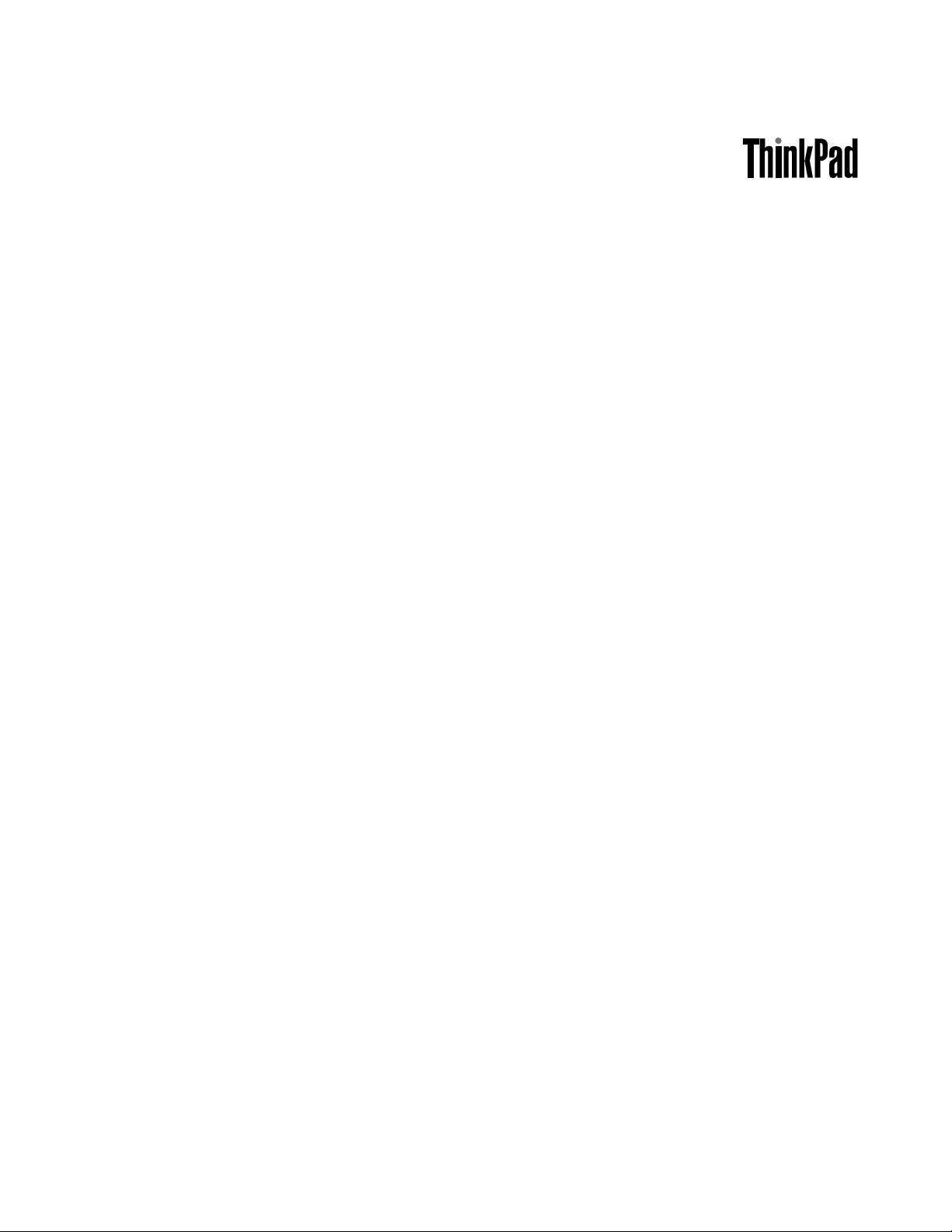
Vodičzauporabnika
ThinkPadEdgeE431inEdgeE531
Page 2

Opombe:Preduporabotegaizdelkaininformacij,kigapodpirajo,zagotovite,dasteprebraliinrazumeli:
•Priročnikzvarnostnimiingarancijskimiinformacijamiternavodilizanastavitev
•RegulatoryNotice
•»Pomembnevarnostneinformacije«nastranivi
•DodatekD»Obvestila«nastrani161
Priročnikzvarnostnimiingarancijskimiinformacijamiternavodilizanastavitevindokument
RegulatoryNoticestanavoljonaspletnemmestu.Česijihželiteogledati,obiščitespletnomesto
http://www.lenovo.com/UserManualsinupoštevajtenavodilanazaslonu.
Drugaizdaja(januar2015)
©CopyrightLenovo2013,2015.
OBVESTILOOOMEJENIHINPRIDRŽANIHPRAVICAH:česopodatki(aliprogramskaoprema)dobavljeniskladnos
pogodboGeneralServicesAdministration(GSA),soraba,reprodukcijainrazkritjepredmetomejitev,navedenihv
pogodbišt.GS-35F-05925.
Page 3

Kazalo
Najprejpreberitenaslednje
informacije...............v
Pomembnevarnostneinformacije........vi
Okoliščine,kizahtevajotakojšnjeukrepanje.vii
Varnostnesmernice...........vii
Poglavje1.Pregledizdelka......1
Položajkontrolnikov,priključkovinindikatorjev
računalnika.................1
Pogledodspredaj............1
Pogledzdesnestrani...........4
Pogledzlevestrani............6
Pogledodspodaj.............9
Pogledodzadaj............10
Indikatorjistanja............10
Iskanjepomembnihpodatkovoizdelku.....12
Nalepkazvrstoinmodelomnaprave....12
NalepkaFCCIDincertifikacijskeštevilkeIC.12
Nalepkapotrdilaopristnosti.......13
Komponente...............14
Specifikacije...............15
Delovnookolje...............16
ProgramiLenovo..............16
DostopdoprogramovLenovovoperacijskem
sistemuWindows7...........16
DostopdoprogramovLenovovoperacijskem
sistemuWindows8...........18
UvodvprogrameLenovo.........18
Poglavje2.Uporabaračunalnika..21
Registriranjeračunalnika...........21
Pogostozastavljenavprašanja........21
Uporabazaslonanavečkratnidotik......22
Posebnetipke...............25
PosebnetipkenapraveThinkPadEdge
E431.................25
PosebnetipkenapraveThinkPadEdge
E531.................27
UporabakazalnenapraveThinkPad......29
Upravljanjenapajanja............30
Preverjanjestanjabaterije........30
Uporabanapajalnikazaizmeničnitok....31
Polnjenjebaterije............31
Podaljšanježivljenjskedobebaterije....32
Upravljanjenačrtovporabeenergije....32
Načinivarčevanjaenergije........32
Ravnanjezbaterijo...........34
Povezavavomrežje.............35
PovezaveEthernet...........35
Brezžičnepovezave...........36
Predstavitveinvečpredstavnost........39
Spreminjanjenastavitevzaslona......39
Uporabazunanjegazaslona........39
Uporabaprojektorja...........41
Uporabafunkcijerazširjeneganamizja...41
Uporabazvočnihfunkcij...........42
Uporabavgrajenekamere..........43
Uporabaoptičnegapogona.........43
Uporababliskovnemedijskekartice......43
Vstavljanjebliskovnepomnilniškekartice..43
Odstranjevanjebliskovnepomnilniške
kartice................44
Poglavje3.Viinvašosebni
računalnik...............45
Dostopnostinudobje............45
Informacijeoergonomičnihvidikih.....45
Udobje................46
Informacijeodostopnosti........46
Potovanjezračunalnikom..........47
Potovalninamigi............47
Potovalnipripomočki..........47
Poglavje4.Varnost..........49
Pritrjevanjemehanskeključavnice.......49
Uporabagesel...............49
Geslainstanjespanja..........49
Vnosgesel..............49
Gesloobvklopu............50
Geslazatrdidisk............50
Nadzorniškogeslo...........52
Varnosttrdegadiska............54
Uporababralnikaprstnihodtisov.......54
Obvestilooizbrisupodatkovstrdegadiskaali
pogonaSSD...............56
Uporabapožarnihzidov...........57
Zaščitapodatkovpredvirusi.........57
Poglavje5.Pregledobnovitve....59
Pregledobnovitvezamodelezoperacijskim
sistemomWindows7............59
Ustvarjanjeinuporabaobnovitvenihmedijev.59
Izdelavavarnostnekopijeinizvajanje
obnovitve...............60
UporabadelovnegaprostoraOneKey
RecoveryPro.............61
©CopyrightLenovo2013,2015
i
Page 4

Izdelavainuporabareševalnegamedija...62
Ponovnanamestitevvnaprejnameščenih
programovingonilnikovnaprav......63
Odpravljanjetežavvzvezizobnovitvijo...64
Pregledobnovitvezamodelezoperacijskim
sistemomWindows8............64
Poglavje6.Zamenjavanaprav....67
Preprečevanjestatičneelektrike........67
Zamenjavabaterije.............67
ZamenjavakarticeSIM...........69
Zamenjavatipkovnice............70
ThinkPadEdgeE431..........70
ThinkPadEdgeE531..........76
ZamenjavatrdegadiskaalipogonaSSD....82
Zamenjavaoptičnegapogona.........85
ThinkPadEdgeE431..........85
ThinkPadEdgeE531..........87
ZamenjavabrezžičnekarticeLAN.......89
ZamenjavabrezžičnekarticeWAN.......92
Zamenjavapomnilniškegamodula.......94
Zamenjavapomožnebaterije.........97
Poglavje7.Napredna
konfiguracija............101
Namestitevnovegaoperacijskegasistema....101
Predenzačnete............101
NamestitevoperacijskegasistemaWindows
7..................102
NamestitevoperacijskegasistemaWindows
8..................103
Nameščanjegonilnikovnaprav........103
Namestitevgonilnikazabralnikmedijskih
kartic4-v-1..............103
NameščanjegonilnikazaUSB3.0v
operacijskemsistemuWindows7.....104
NameščanjeizdelkaThinkPadMonitorFile
forWindows2000/XP/Vista/7voperacijskem
sistemuWindows7...........104
Nameščanjedrugihgonilnikovinprogramske
opremevoperacijskemsistemuWindows
7..................104
ThinkPadSetup..............105
MeniMain...............105
MeniConfig..............106
MeniDate/Time............109
MeniSecurity.............110
MeniStartup..............114
MeniRestart..............117
PosodabljanjemožnostiUEFIBIOSv
sistemu................118
Poglavje8.Preprečevanjetežav..119
Splošninasvetizapreprečevanjetežav.....119
Preverjanje,alisogonilnikinaprave
posodobljeni...............120
Vzdrževanjeračunalnika...........121
Čiščenjepokrovaračunalnika.......122
Poglavje9.Odpravljanjetežavv
zvezizračunalnikom........125
Diagnosticiranjetežav............125
Odpravljanjetežav.............125
Računalnikseprenehaodzivati......125
Razlitjapotipkovnici..........126
Sporočilaonapakah..........126
Napakebrezsporočil..........128
Napake,javljenespiskom........130
Težavespomnilniškimmodulom......130
Težavezomrežjem...........130
Težavestipkovnicoindrugimikazalnimi
napravami...............132
Težaveznapravamizaprikazovanjein
večpredstavnostniminapravami......133
Težavezbralnikomprstnihodtisov.....138
Težavezbaterijoinnapajanjem......138
Težavespogoniindrugimipomnilniškimi
napravami...............141
Težavasprogramskoopremo.......143
TežavaspriključkomUSB........143
Poglavje10.Pomočuporabnikom.145
PredenseobrnetenadružboLenovo......145
Kakodobitipomočinservis.........146
Uporabadiagnostičnihprogramov.....146
SpletnomestozapodporodružbeLenovo..146
KlicanjepodjetjaLenovo.........146
IskanjemožnostiThinkPad........147
Nakupdodatnihstoritev...........148
DodatekA.Regulatorne
informacije.............149
Informacijeobrezžičnemdelovanju......149
LokacijabrezžičnihantenUltraConnect...150
Iskanjeobvestilopredpisihzabrezžično
omrežje................151
Informacijegledecertifikatov.........151
Obvestilooklasifikacijiizvoza.........151
Obvestilaoelektronskemsevanju.......151
IzjavaZveznekomisijezakomunikacijeo
skladnosti...............151
Izjavaoskladnostiemisijskanadskimi
industrijskimistandardizarazredB.....152
Evropskaunija–Skladnostzdirektivoo
elektromagnetnizdružljivosti.......152
iiVodičzauporabnika
Page 5
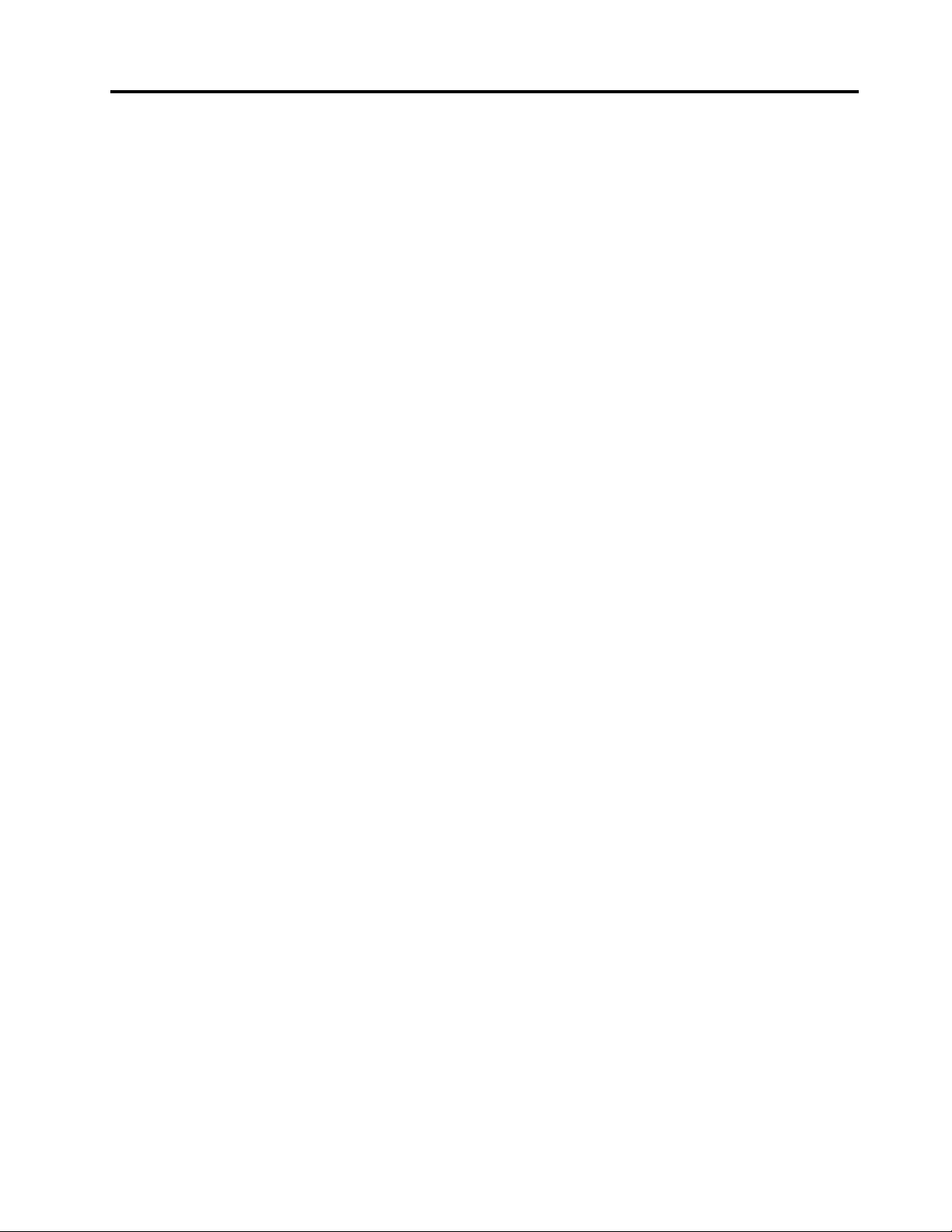
IzjavaoskladnostizarazredBzaNemčijo..152
IzjavaoskladnostizarazredBzaKorejo...153
IzjavaoskladnostizarazredBVCCIza
Japonsko...............153
Izjavaoskladnostizaizdelkeznazivnim
električnimtokomdovključno20Anafazoza
Japonsko...............153
InformacijeoservisiranjuizdelkovLenovoza
Tajvan................153
DodatekB.OEEOinizjavao
recikliranju.............155
PomembneinformacijeoWEEE........155
Japonskeizjaveorecikliranju.........155
InformacijeorecikliranjuzaBrazilijo......156
InformacijeorecikliranjubaterijevEU.....156
InformacijeorecikliranjubaterijevTajvanu....157
InformacijeorecikliranjubaterijevZdruženih
državahinKanadi.............157
InformacijeorecikliranjuzaKitajsko......157
DodatekC.Informacijeooznaki
ENERGYSTARzadoločene
modele...............159
DodatekD.Obvestila........161
Blagovneznamke.............161
DodatekE.Direktivaoomejevanju
uporabenekaterihnevarnihsnovi
velektričniinelektronskiopremi
(RoHS)................163
DirektivaRoHSzaEvropskounijo.......163
DirektivaRoHSzaKitajsko..........164
DirektivaRoHSzaTurčijo..........164
DirektivaRoHSzaUkrajino..........165
DirektivaRoHSzaIndijo...........165
©CopyrightLenovo2013,2015
iii
Page 6
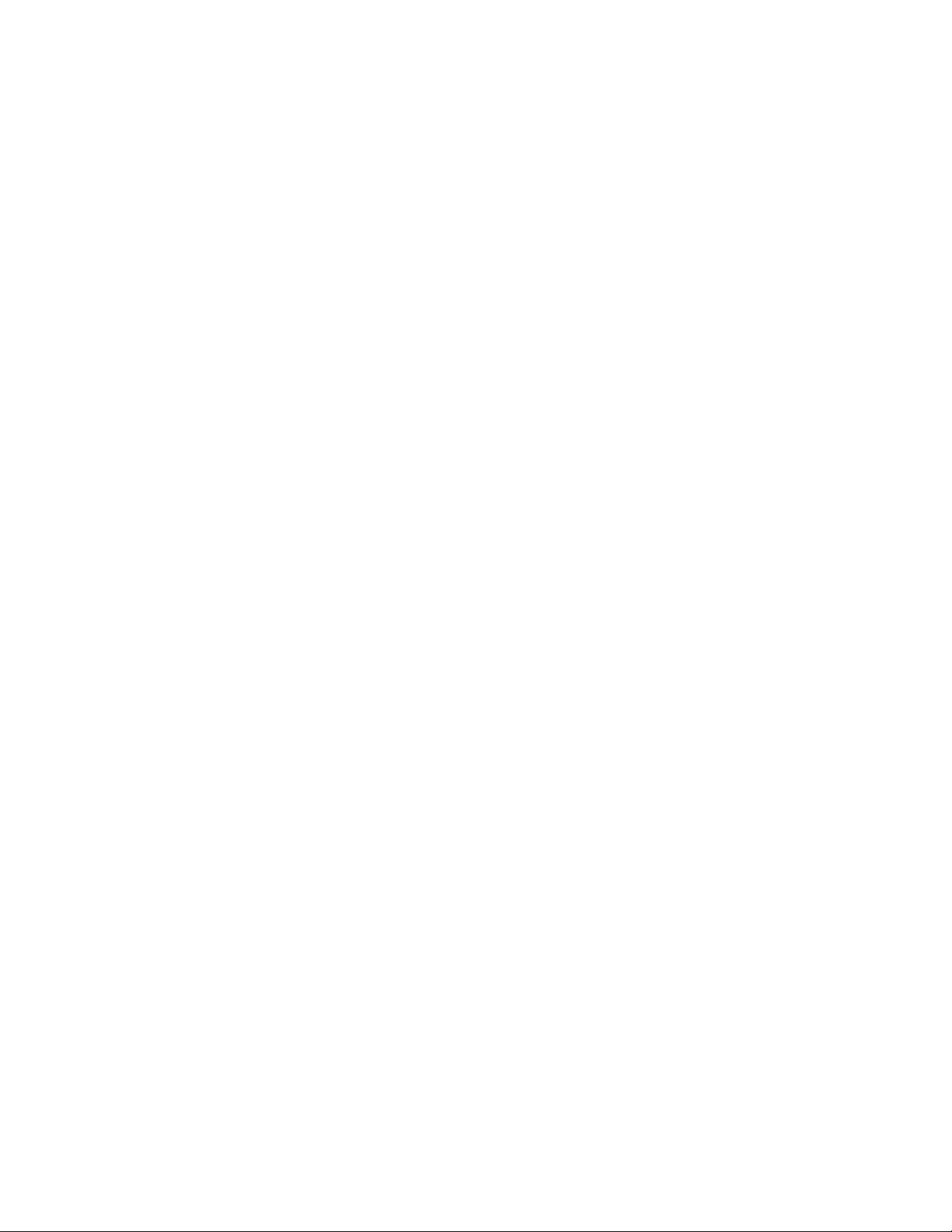
ivVodičzauporabnika
Page 7
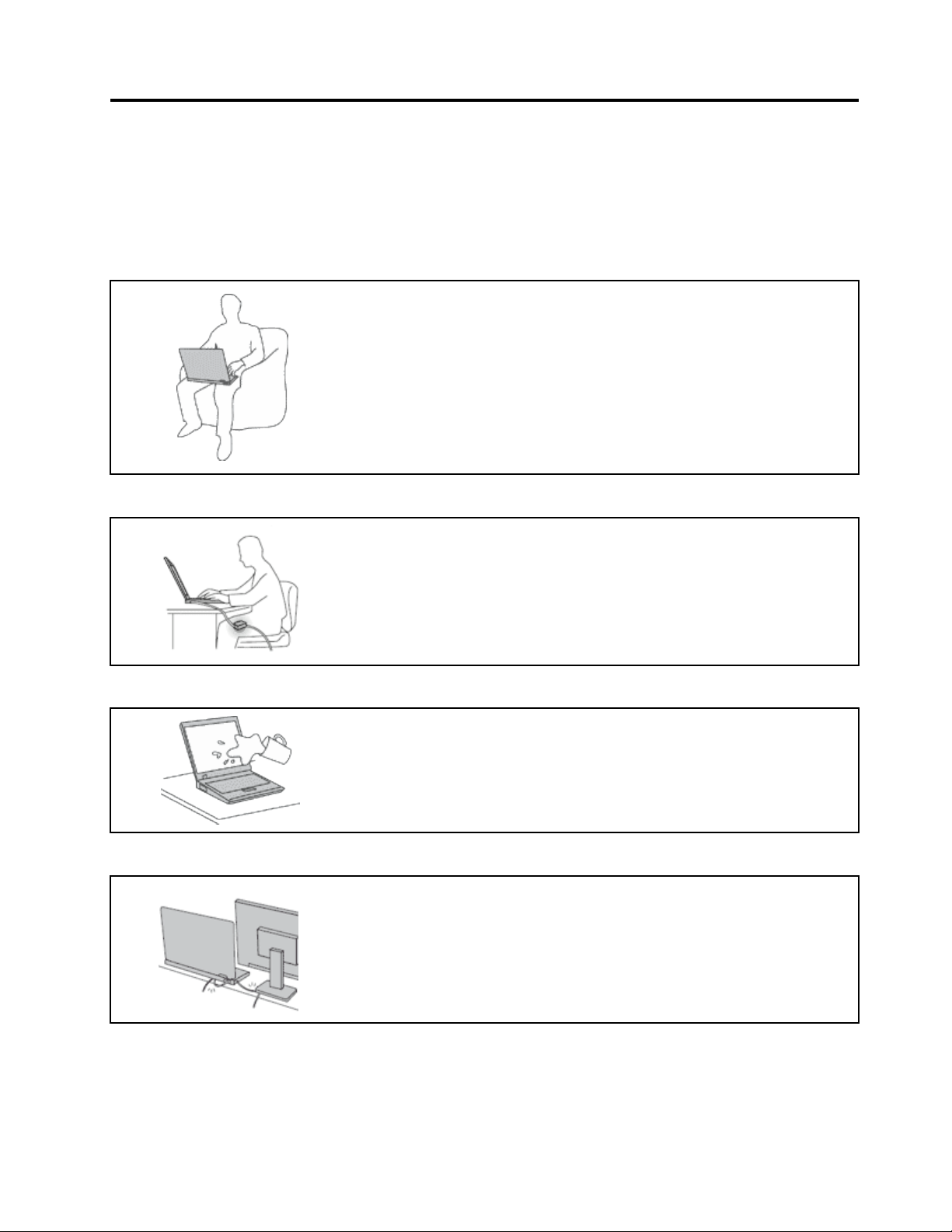
Najprejpreberitenaslednjeinformacije
Čeželitekarnajboljuspešnoinzzadovoljstvomuporabljatisvojračunalnik,upoštevajtepomembnenasvete
iztegadokumenta.Četeganestorite,vamtolahkopovzročinelagodjealipoškodbo,vašračunalnik
palahkoodpove.
Zaščititesepredtoploto,kijoproizvajaračunalnik.
Čejevašračunalnikvklopljeninsebaterijapolni,lahkospodnjastran,naslon
zarokeindrugidelipostanejovroči.Temperatura,kijobododosegli,je
odvisnaodkoličinesistemskeaktivnostiinravninapolnjenostibaterije.
Daljšistikzvašimtelesom,tudiskozioblačila,lahkopovzročinelagodjeali
celoopeklinekože.
•Izogibajtesedolgotrajnemuizpostavljanjuvašihrok,naročjaalikateregakoli
drugegadelatelesavstikuzvročimdelomračunalnika.
•Vsaketolikočasapriuporabitipkovnicenareditepremorindvigniterokez
naslonazadlani.
Zaščititesepredtoploto,kijoproizvajanapajalnikzaizmeničnitok.
Kojenapajalnikzaizmeničnitokpriklopljenvelektričnovtičnicoinvaš
računalnik,proizvajatoploto.
Daljšistikzvašimtelesom,tudiskozioblačila,lahkopovzročiopeklinekože.
•Napajalniknesmepritivstikskaterimkolidelomvašegatelesa,kojev
uporabi.
•Nikoliganeuporabitezagretjetelesa.
Preprečite,dabisevašračunalnikzmočil.
Preprečite,dabisekablipoškodovali.
Dabiseizognilirazlitjeminnevarnostielektričnegaudara,najbodotekočine
stranodračunalnika.
Čenakabledelujetezmočnosilo,jihlahkopoškodujetealizlomite.
Napeljitekomunikacijskekable,kablenapajalnikazaizmeničnitok,miške,
tipkovnice,tiskalnikaalidrugeelektronskenapravetako,dajihnemorete
pohoditi,seobnjespotakniti,jihpreščipnitizračunalnikomalidrugimipredmeti
alipajihkakorkolidrugačeizpostavitiravnanju,prikaterembilahkoovirale
delovanjeračunalnika.
©CopyrightLenovo2013,2015
v
Page 8
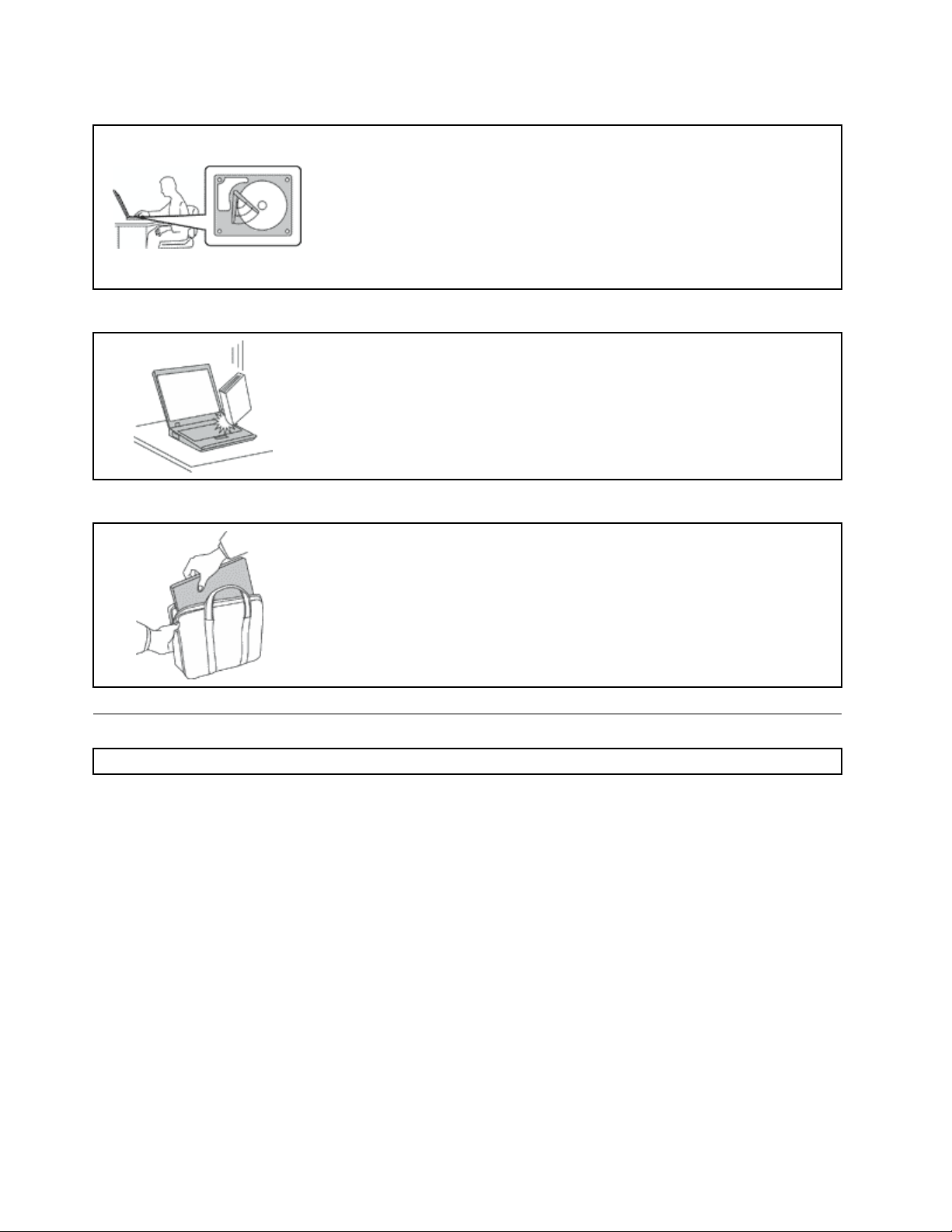
Varovanjeračunalnikainpodatkovmedprenašanjem.
Zračunalnikommorateravnatiprevidno.
Računalnikprenašajtepazljivo.
Predenpremakneteračunalnik,opremljenstrdimdiskom,preverite,alijestikalo
zavklopizklopljenooziromautripa,innareditenaslednje:
•Izklopiteračunalnik.
•Preklopitegavstanjespanja.
•Preklopitegavnačinmirovanja.
Stembostepomagalipreprečitipoškodberačunalnikainmorebitnoizgubo
podatkov.
Nemečite,suvajte,praskajte,zvijajte,udarjajte,tresite,potiskajteračunalnika,
zaslonaalizunanjihnapravinnanjenepostavljajtetežjihpredmetov.
•Uporabljajtekakovostenprenosenkovček,kijedobrooblazinjeninimaustrezno
zaščito.
•Računalnikanepospravljajtevtesenkovčekalitorbo.
•Predenračunalnikpospravitevtorbo,preverite,alijeizklopljen,vstanjuspanja
alimirovanja.Računalnikanedajajtevtorbo,kadarjevklopljen.
Pomembnevarnostneinformacije
Opomba:Najprejpreberitepomembnevarnostneinformacije.
Teinformacijesovamvpomočprivarniuporabiprenosnegaračunalnika.Upoštevajteinsizapomnitevse
informacije,priloženeračunalniku.Informacijeiztegadokumentanespreminjajopogojevnakupnepogodbe
aliomejenegarancijeLenovo
varnostnimiingarancijskimiinformacijamiternavodilizanastavitev,kijepriloženračunalniku.
Varnostkupcevjepomembna.Namennašihizdelkovjevarnauporabainučinkovitost.Nesmemopa
pozabiti,dasoosebniračunalnikielektronskenaprave.Napajalnikabli,adapterjiindrugefunkcijelahko
povzročijotelesnepoškodbeališkodonalastnini,šeposebejvprimerunapačneuporabe.Dapreprečite
takšnepoškodbe,upoštevajtepriloženanavodilainopozorilanaizdelkuinpozornopreglejtetadokument.
Čebosteupoštevaliinformacijevtemdokumentuintiste,priloženeizdelku,sebostelažjeizognili
nevarnostiminpostavilivarnodelovnookoljeračunalnika.
®
.Čeželiteizvedetiveč,glejterazdelek»Garancijskeinformacije«vPriročnikuz
Opomba:Teinformacijevključujejoreferencenanapajalnepretvornikeinbaterije.Polegprenosnih
računalnikovsotudinekateridrugiizdelki(npr.zvočnikiinmonitorji)dobavljenizzunanjimipretvorniki.Če
imatetakizdelek,seteinformacijenanašajonanjega.Polegtegavsebujejoračunalniškiizdelkinotranjo
baterijovvelikostikovanca,kinapajasistemskourotudikojeračunalnikizključen,takodainformacije,
povezanezvarnostjobaterije,veljajozavseračunalniškeizdelke.
viVodičzauporabnika
Page 9
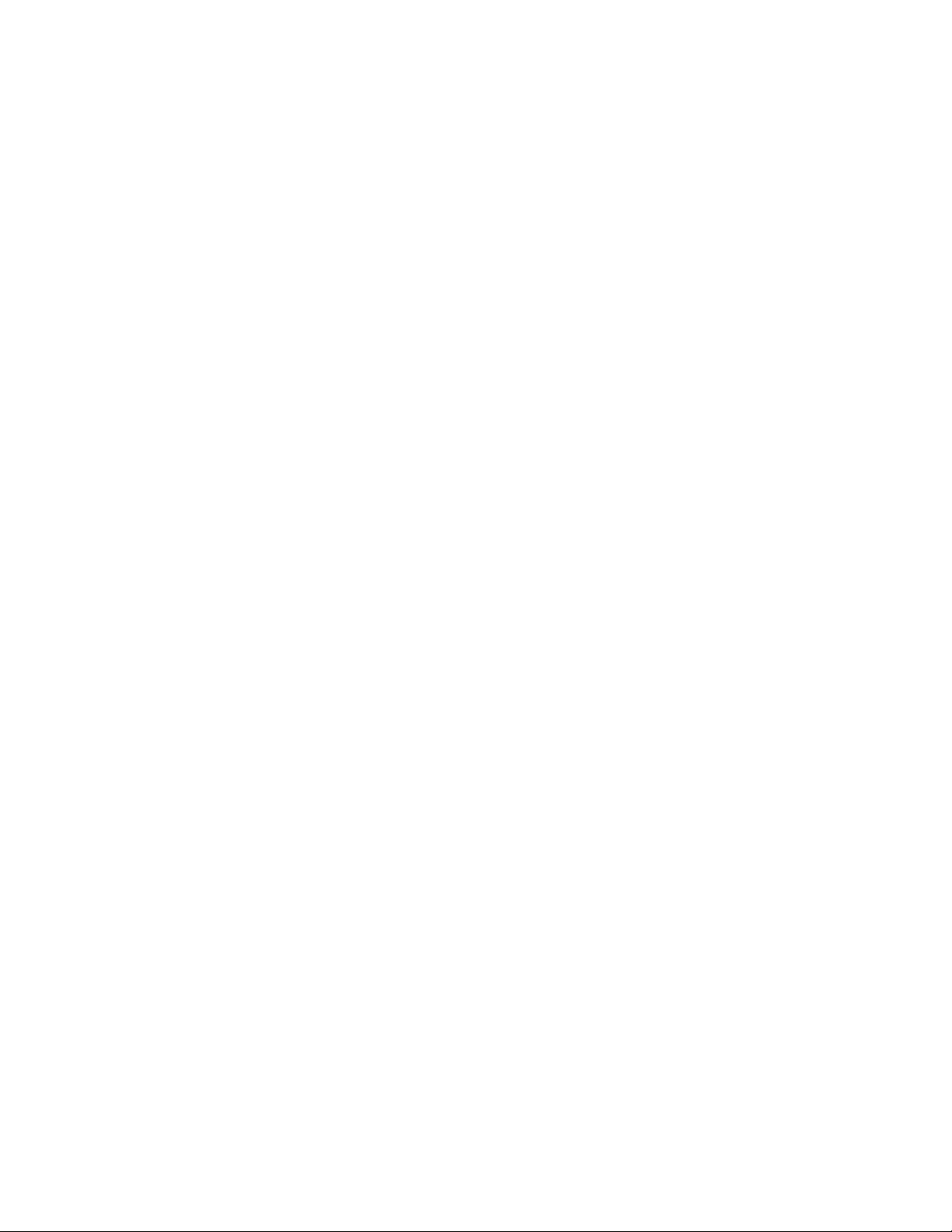
Okoliščine,kizahtevajotakojšnjeukrepanje
Izdelkilahkozaradinapačneuporabealizanemarjanjautrpijopoškodbe.Nekaterepoškodbeizdelkov
sodovoljresne,daseizdelkanesmeuporabljati,doklerganepregledain,čejepotrebno,popravi
pooblaščeniserviser.
Kotprivsakielektronskinapravi,boditešeposebejpozorniprivklopuizdelka.Vredkihprimerihse
lahkozgodi,dazaznatevonjaliopazitedimaliiskre.Slišitelahkotudizvoke,podobnepokanju,
lomljenjualisikanju.T akšneokoliščinezgoljnakazujejo,dajeprišlodonenevarneinnadzorovane
okvarenanotranjielektronskikomponenti.Predstavljajolahkotudimoženvarnostniproblem.Ne
izpostavljajtesenevarnostiinneposkušajtelastnoročnoodkritivzrokatežav.Zapomočseobrnitena
centerzapodporostrankam.Seznamtelefonskihštevilkservisainpodporenajdetenanaslednjem
spletnemnaslovu:
http://www.lenovo.com/support/phone
Izvajajterednepreglederačunalnikainkomponent,daodkrijetemorebitnepoškodbe,dotrajanostali
znakenevarnosti.Čekakorkolidvomitevstanjekomponente,neuporabljajteizdelka.Zanavodila,
kakopregledatiinpopotrebizagotovitipopraviloizdelka,seobrnitenacenterzapodporostrankam
aliproizvajalca.
Čeopazitekarkoliizmedspodajopisanega,karjemaloverjetno,aličestezaradiizdelkazaskrbljeni
gledevarnosti,izdelekprenehajteuporabljatiingaizključiteizviranapajanjaintelekomunikacijskih
linij,doklervamcenterzapodporostrankamnedanadaljnjihnavodil.
•Počeni,pokvarjenialipoškodovaninapajalnikabli,vtiči,pretvorniki,podaljški,prenapetostnazaščitaali
napajalnik.
•Znakipregrevanja,dim,iskrenjealiogenj.
•Poškodbabaterije(kotsorazpoke,zarezealipregibi),praznjenjebaterijealipojavnenavadnihsubstanc
nabateriji.
•Izizdelkaseslišilomljenje,sikanjealipokanje,alipaiznjegaprihajamočanvonj.
•Znakirazlitjatekočinealipadcapredmetanaračunalniku,napajalnemkablualipretvorniku.
•Računalnik,napajalnikabelalinapajalnikjeprišelvstikzvodo.
•Izdelekjepadelpotlehalijekakorkolipoškodovan.
•Izdelek,kiobupoštevanjunavodilzauporabonedelujepravilno.
Opomba:Čeopazitetakšnostanjepriizdelku,kiganiproizvedladružbaLenovooz.kiganizanjoproizvedel
drugproizvajalec(npr.podaljšek),takizdelekprenehajteuporabljati,doklerodproizvajalcanedobite
nadaljnjihnavodilalidoklernedobiteprimernezamenjave.
Varnostnesmernice
Upoštevajtenaslednjevarnostneukrepe,dazmanjšatenevarnostpovzročitvetelesnihpoškodbinškode
nalastnini.
Servisinnadgraditve
Neposkušajtesamiservisiratiizdelka,razenčevamtakonaročiosebjeizcentrazapodporostrankam.
Obrniteselenaponudnikastoritev,kijeusposobljenzapopravilovašegaizdelka.
Opomba:Nekateredeleračunalnikalahkonadgradializamenjauporabniksam.Nadgraditveobičajno
imenujemoopcije.Nadomestnideli,kijihlahkonamestistrankasama,seimenujejoenote,kijihlahko
zamenjastrankaaliCRU-ji(CustomerReplaceableUnits).Lenovonudidokumentacijo,kivključujenavodila
otem,kdajjezastrankoprimernonamestitiopcijealinadomestneCRU-je.Prinameščanjualizamenjavi
delovmoratenatančnoupoštevatitanavodila.Izključenostanjeindikatorjanapajanjanepomeninujno,da
jenapetostnaravenznotrajizdelkanič.Predenzizdelka,kijeopremljenznapajalnimkablom,odstranite
©CopyrightLenovo2013,2015
vii
Page 10
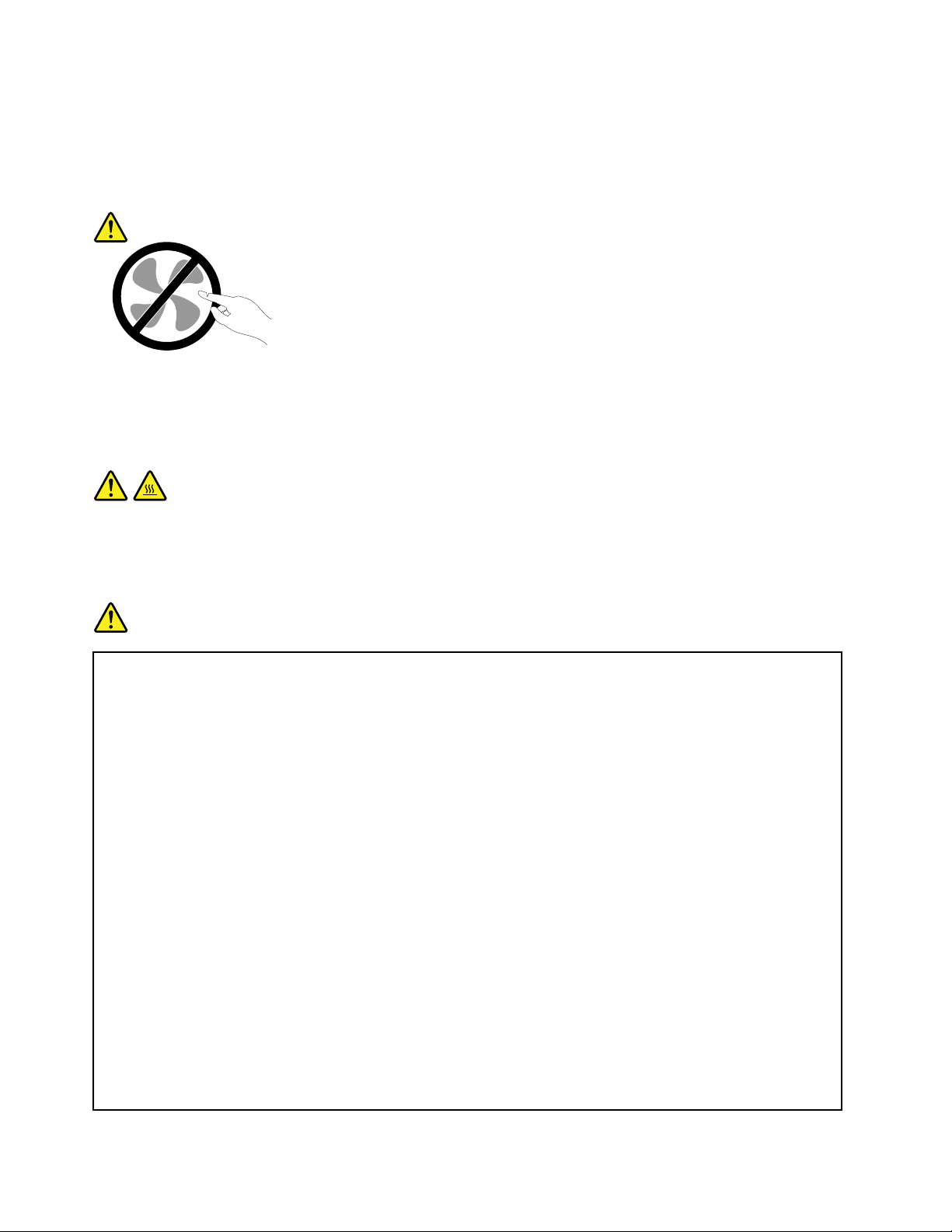
pokrov,preverite,alijenapajanjeizključenoteralijeizdelekizklopljenizmorebitnihvirovnapajanja.Čeimate
kakršnakolivprašanja,seobrnitenacenterzapodporostrankam.
Čepravpoizklopunapajalnegakablavračunalnikunivečpremikajočihsedelov,zaradilastnevarnosti
upoštevajtenaslednjaopozorila.
PREVIDNO:
Nevarnipremikajočisedeli.Nedotikajtesesprstiindrugimidelitelesa.
PREVIDNO:
PredenzamenjatekaterikoliCRU,izključiteračunalnikinpočakajteodtridopetminut,daseohladi,
inšelenatoodpritepokrov.
Napajalnikabliinpretvorniki
NEVARNOST
Uporabljajtesamonapajalnekableinadapterje,kijihjedobavilproizvajalecizdelka.
Napajalnikablimorajobitivarnostnopreizkušeni.ZaNemčijomorajobitiH05VV-F ,3G,0,75mm
boljši.Vdrugihdržavahuporabitekableprimernevrste.
Vnobenemprimerunenavijajtenapajalnegakablaokrognapajalnikaalidrugihpredmetov.T o
lahkoprenapnekabel,karlahkopovzroči,dasekabelodrgne,razcepialinaguba.Tolahkopovzroči
nevarnost.
Napajalnikablinajbodovednonapeljanitako,daponjihnehodite,seobnjihnespotikate,inda
jihdrugipredmetinepreščipnejo.
Zaščititenapajalnekableinnapajalnikepredtekočino.Napajalnihkablovinpretvornikovna
primernepuščajtevbližinikuhinjskihlijakov,kadi,straniščaalinatleh,očiščenihstekočimi
čistili.Tekočinelahkopovzročijokratekstik,šeposebej,čestabilanapajalnikabelalipretvornik
obremenjenazaradinapačneuporabe.T ekočinalahkopovzročitudipostopnokorozijostikov
napajalnegakablain/alistikovpriključkasnanapajalnemkablu,zaradičesarlahkopridedo
pregrevanja.
Napajalneinsignalnekablevednopriključitevpravilnemzaporedjuinpreverite,alisovsikonektorji
napajalnihkablovvarnoinpopolnomapriključenivvtičnice.
2
ali
Neuporabljajtenapajalnikov,kikažejoznakekorozijenavhodnihzatičihzaizmeničnitokali
pregretja(deformiranaplastika)navhodnihzatičihzaizmeničnitokoziromakjerkolidrugje.
viiiVodičzauporabnika
Page 11
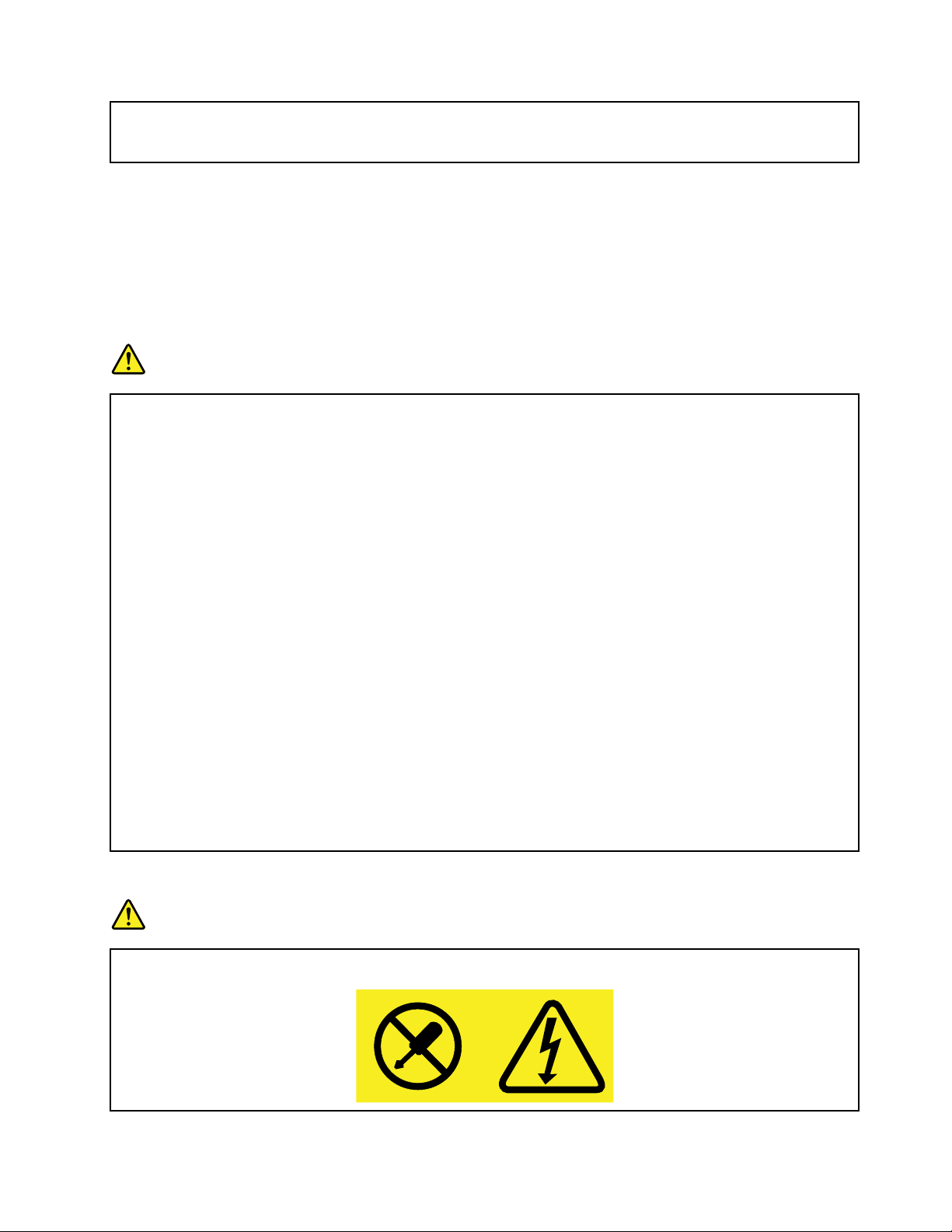
Neuporabljajtenapajalnihkablov,prikaterihopazitekorozijoalipregretostnaelektričnihkontaktih,
innapajalnihkablov,kisokakorkolipoškodovani.
Podaljškiinsorodnenaprave
Poskrbite,dasopodaljški,prenapetostnazaščita,neprekinjenonapajanjeinrazdelilniki,kijihuporabljate,
ocenjenikotprimernigledenaelektričnezahteveizdelka.Nikolinepreobremenjujtetehnaprav.Če
uporabljaterazdelilnike,obremenitevnesmepresegatikapacitetenapajanjarazdelilnika.Čeimatevprašanja
oobremenitvahnapajanja,napajalnihzahtevahinkapacitetahnapajanja,sezadodatneinformacijeobrnite
naelektrikarja.
Vtičiinvtičnice
NEVARNOST
Čevtikalnadoza(vtičnica),kijonameravateuporabitizračunalniškoopremo,izgledapoškodovana
alikorodirana,jeneuporabljajte,doklerjenezamenjausposobljenelektrikar.
Neupogibajtealiprilagajajtevtiča.Čejevtičpoškodovan,seobrnitenaproizvajalca,dagazamenja.
Neuporabljajteelektričnevtičniceskupajzdrugimgospodinjskimaparatomalikomercialno
napravo,kiporabljaprecejelektrike.Vnasprotnemprimerulahkonestabilnanapetostpoškoduje
računalnik,podatkealipriključenenaprave.
Nekateriizdelkisoopremljenistrizobimvtičem.Tavtičjeprimerenlezaozemljeneelektrične
vtičnice.T ojevarnostnafunkcija.Neizničitejespriklopomtegavtičavneozemljenovtičnico.Če
vtičanemoretepriklopitivvtičnico,sezaodobreniadaptervtičnicealizazamenjavovtičnice
stakšno,kiomogočatovarnostnofunkcijo,obrnitenaelektrikarja.Nikolinepreobremenjujte
električnevtičnice.Celotnaobremenitevsistemanesmepresegati80odstotkovkapacitete
razmejitvenegatokokroga.Čeimatevprašanjaoobremenitvahnapajanjainkapacitetah
razmejitvenihtokokrogov,sezadodatneinformacijeobrnitenaelektrikarja.
Poskrbite,dajevtičnica,kijouporabljate,primernopovezana,lahkodostopnainvbližiniopreme.
Napajalnihkablovneraztegujtepopolnoma,sajjihlahkoprenapnete.
Prepričajtese,davtičnicazagotavljaustreznonapetostintok,kijuzahtevaizdelek,kiga
nameščate.
Previdnopriključiteinizključiteopremoizelektričnevtičnice.
Izjavaonapajalniku
NEVARNOST
Nikolineodstranitepokrovaizvoranapajanjaalikateregakolidelaznaslednjooznako.
©CopyrightLenovo2013,2015
ix
Page 12
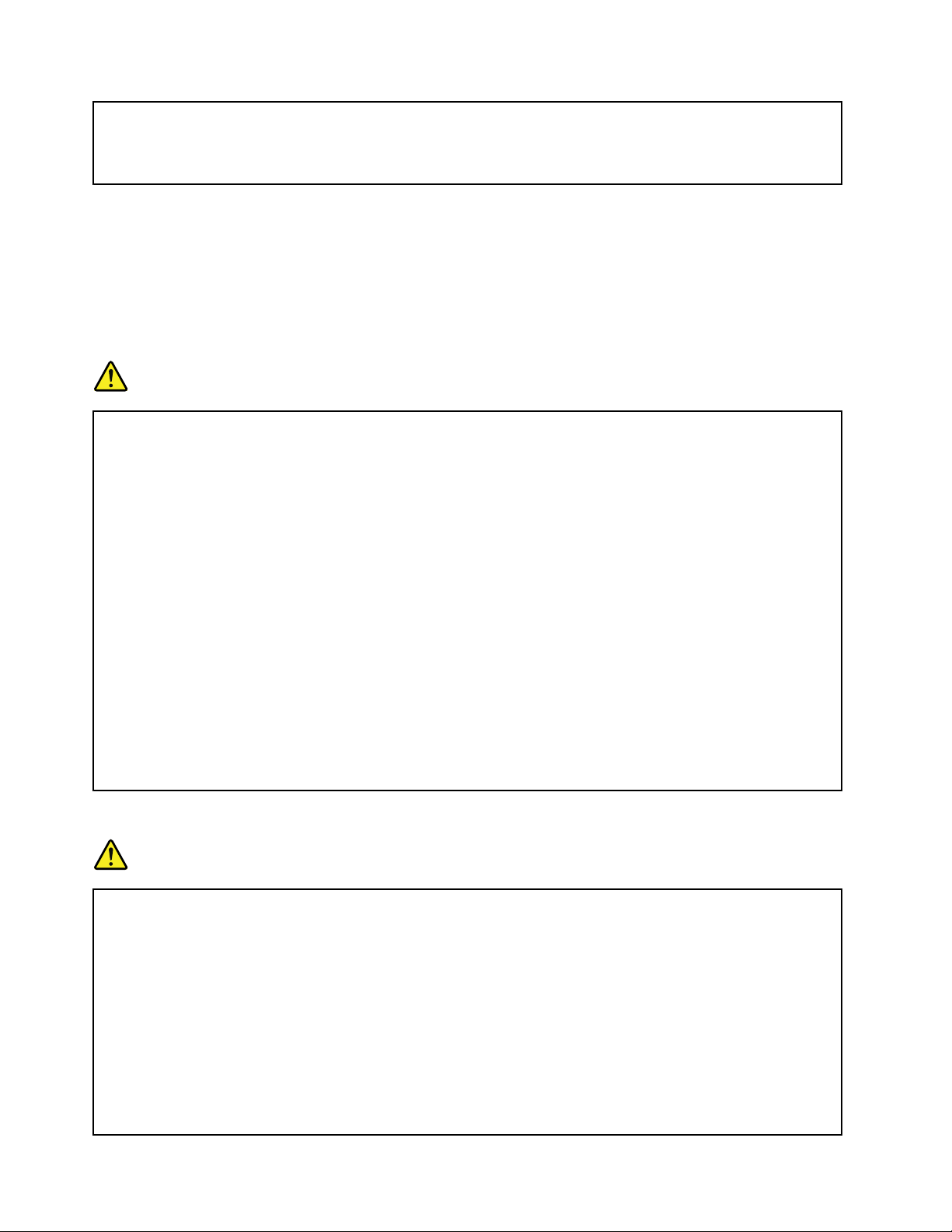
Vnotranjostikomponente,kinositooznako,soprisotnenevarnanapetost,tokinenergijskeravni.
Tekomponentenevsebujejodelov,kibijihbilomogočeservisirati.Česumite,dagrezatežavo
zenimodtehdelov,seobrnitenaserviserja.
Zunanjenaprave
PREVIDNO:
Nepriklapljajtealiizklapljajtekablovzunanjihnaprav,kinisokabliUSBin1394,kojeračunalnik
vklopljen.Vnasprotnemprimerulahkopoškodujeteračunalnik.Čeželitepreprečitimorebitne
poškodbenapriključenihnapravah,poizklopuračunalnikapočakajtevsajpetsekund,natopa
odklopitezunanjenaprave.
Splošnoobvestilooakumulatorju
NEVARNOST
OsebniračunalnikiproizvajalcaLenovovsebujejogumbastobaterijo,kinapajasistemskouro.
Velikoprenosnihizdelkov,npr.notesniki,uporabljajoakumulatorskebaterije,kizagotavljajo
napajanjezasistempriuporabivprenosnemnačinu.Baterije,kijihskupajzizdelkomdobavi
Lenovo,sopreizkušenenazdružljivost,zatojihnadomestiteizključnozodobrenimideli.
Vnobenemprimeruneposkušajtenobenebaterijeodpretialiservisirati.Nemečkajte,luknjajteali
sežigajtebaterijinnepovzročajtekratkegastikanakovinskihkontaktih.Baterijeneizpostavljajte
vodialidrugimtekočinam.Pripolnjenjubaterijdoslednoupoštevajtenavodila,kisodel
dokumentacijeizdelka.
Zlorababaterijeinnepravilnauporabalahkopovzročitapregretjebaterije,karlahkoprivededo
»uhajanja«plinovaliplamenaizbaterij.Čejebaterijapoškodovana,čeopaziteiztekanjeali
kopičenjeneznanesnovinastikih,prenehajtezuporabobaterijeinpriproizvajalcunaročite
nadomestno.
Zmogljivostbaterijselahkopodaljšemobdobjuneuporabezmanjša.Čenekatereakumulatorske
baterije(posebejlitij-ionskebaterije)pustimonerabljeneinprazne,povečamotveganjekratkega
stikabaterije,karlahkoskrajšanjenoživljenjskodoboinpovzročinevarnost.Nepustite,dabise
litij-ionskebaterije,kijihjemogočevečkratnapolniti,povsemizpraznile,nitijihneshranjujte,ko
soizpraznjene.
Obvestilogledebaterij,kiomogočajovečkratnopolnjenje
NEVARNOST
Neposkušajterazstavitialispremenitibaterijskegapaketa.Poskusselahkokončazeksplozijoali
iztekanjemtekočine.Baterijskipaket,kijedrugačenodtistega,kigadoločaLenovo,alirazstavljen
oziromaspremenjenbaterijskipaket,jeizvzetizgarancije.
Čebaterijskipaketzavečkratnopolnjenjevstavitenepravilno,obstajanevarnosteksplozije.
Baterijevsebujejomanjšokoličinozdravjuškodljivihsnovi.Vizogibmorebitnimpoškodbam
upoštevajtenaslednje:
•Baterijonadomestitesamostipombaterije,kigapriporočaLenovo.
•Nepribližujtebaterijskegapaketaognju.
•Neizpostavljajtegavodialidežju.
•Neposkušajtegarazstaviti.
xVodičzauporabnika
Page 13
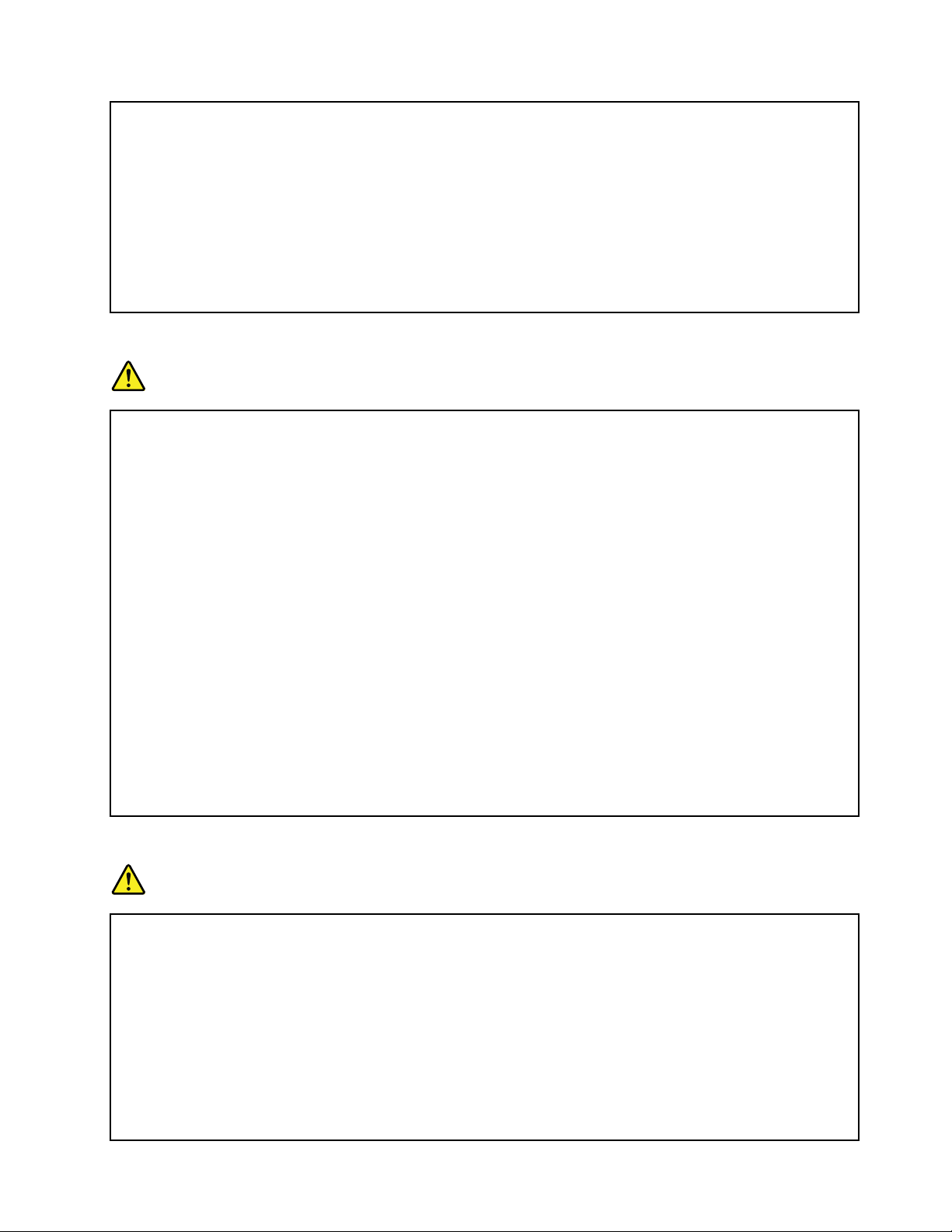
•Nepovzročajtekratkegastika.
•Hranitegaizvendosegaotrok.
•Pazite,davambaterijskipaketnepadenatla.
Baterijskihpaketovnezavrzitemedsmeti,kijihodvažajonasmetiščavnaravi.Kozavržete
baterijo,upoštevajtelokalnepredpisealiuredbe.
Baterijskepaketeshranjujteprisobnitemperaturi,napolnjenenapribližno30do50%celotne
zmogljivosti.Priporočamo,daenkratletnonapolnitebaterijskipaketintakopreprečiteprekomerno
izpraznitev.
Obvestiloolitijevigumbastibateriji
NEVARNOST
Čebaterijenezamenjatepravilno,lahkopridedoeksplozije.
Prizamenjavilitijevegumbastebaterijeuporabljajtesamoistialienakovrednitip,kigapriporoča
proizvajalec.Baterijavsebujelitijinlahkoobnepravilniuporabi,rokovanjualiodstranitvieksplodira.
Nepočnitenaslednjega:
•Nemečitealipotapljajtejevvodo
•Nesegrejtejenavečkot100°C(212°F)
•Nepopravljajteinnerazstavljajteje
Baterijozavrzitevskladuzlokalnimipredpisiinzakoni.
NaslednjaizjavaveljazauporabnikevzveznidržaviKalifornija,ZDA.
InformacijeoperkloratuzaKalifornijo:
Izdelki,kivključujejolitijevegumbastebaterije(magnezijevdioksid),lahkovsebujejoperklorat.
Zasnovisperkloratomjelahkopotrebnoposebnoravnanje,glejte
www.dtsc.ca.gov/hazardouswaste/perchlorate
Toplotainprezračevanjeizdelka
NEVARNOST
Računalniki,napajalnikiinštevilnidrugipripomočkiselahkovčasudelovanjainpolnjenjabaterij
segrejejo.Zaradisvojemajhnostilahkoprenosniračunalnikiproizvedejoprecejtoplote.Vedno
upoštevajteteosnovnevarnostneukrepe:
•Čejevašračunalnikvklopljeninsebaterijapolni,lahkospodnjastran,naslonzarokeindrugideli
postanejovroči.Nedržiteračunalnikavnaročjuoziromapreprečitedaljšistikrokalikaterega
drugegadelatelesazdeliračunalnika,kisesegrejejo.Čeuporabljatetipkovnico,nedržite
dlanipredolgonanaslonuzadlani.Računalnikmedobičajnimdelovanjemoddajanekoliko
toplote.Količinatetoplotejeodvisnaodštevilasistemskihdejavnostiinnapolnjenostibaterije.
Daljšistikzvašimtelesom,tudiskozioblačila,lahkopovzročinelagodjealiceloopeklinekože.
Večkratsiodpočijte,takodarokedvigneteznaslonazadlaniinpazite,datipkovniceneboste
uporabljalipredolgobrezpremora.
©CopyrightLenovo2013,2015
xi
Page 14
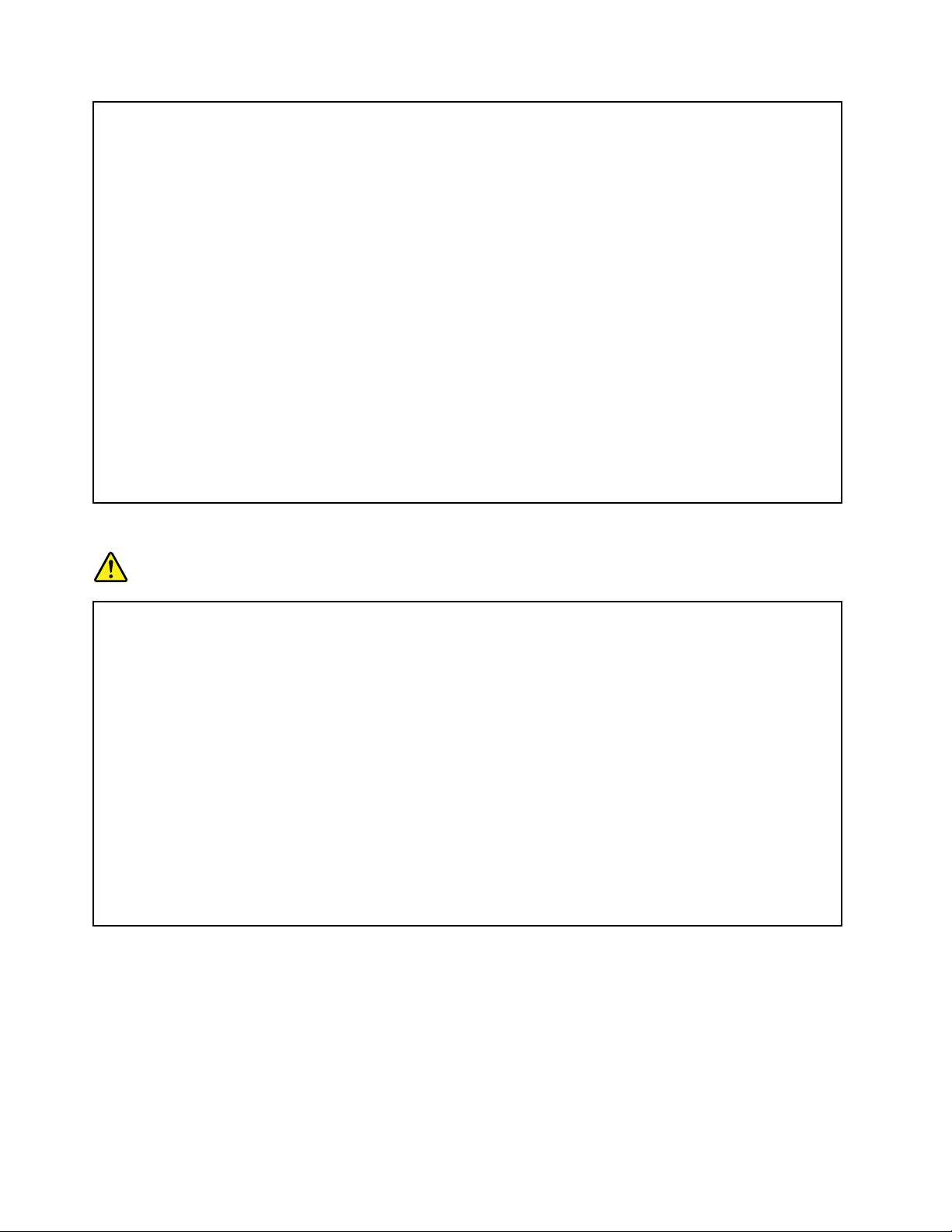
•Računalnikaneuporabljajteinbaterijnepolnitevbližinivnetljivihsnovialiveksplozivnemokolju.
•Prezračevalnereže,ventilatorjiin/alitoplotniodvodisonamenjenivarnosti,udobnostiin
zanesljivemudelovanju.Tefunkcijelahkozaradinepazljivostiblokiratepridelovanju,stemko
izdelekpostavitenaposteljo,kavč,preprogoalipodobnoupogljivopovršino.Pazite,dane
blokirate,pokrijetealionemogočitetehnaprav.
•Kojenapajalnikzaizmeničnitokpriklopljenvelektričnovtičnicoinvašračunalnik,proizvaja
toploto.Meduporaboseganedotikajteznobenimdelomtelesa.Napajalnikazaizmenični
toknikdarneuporabitezagretjetelesa.Daljšistikzvašimtelesom,tudiskozioblačila,lahko
povzročiopeklinekože.
Zalastnovarnostpriuporabiračunalnikavednoupoštevajtenaslednjeosnovnevarnostneukrepe:
•Kojeračunalnikpriključenvelektričnoomrežje,morabitipokrovspuščen.
•Rednopreverjajte,alisenazunanjostiračunalnikanabiraprah.
•Odstraniteprahizodprtininvsehlukenjvplastičniplošči.Zaračunalnike,kidelujejovprašnem
območjualiobmočjuzvelikoprometa,bopotrebnopogostejšečiščenje.
•Neomejujtealiblokirajteventilacijskihodprtin.
•Neuporabljajteračunalnikavnotranjostipohištva,sajstempovečatenevarnostpregretja.
•Temperaturazraka,kitečevračunalnik,nesmepresegati35°C(95°F).
Informacijeovarnostielektričnegatoka
NEVARNOST
Električnitokiznapajalnih,telefonskihinkomunikacijskihkablovjenevaren.
Kakoselahkoizogneteelektričnimudarom:
•Neuporabljajteračunalnikamednevihto.
•Mednevihtonepriključujtealiodklapljajtekablovinnenameščajte,vzdržujtealirekonfigurirajte
tegaizdelka.
•Vsenapajalnekablepovežitespravilnopovezanimiinozemljenimielektričnimivtičnicami.
•Vsenaprave,kibodopovezanestemizdelkom,povežitespravilnopovezanimivtičnicami.
•Čejelemogoče,signalnekablepriklapljajteinodklapljajtezenoroko.
•Nikolinevključitenobenenaprave,čeopaziteposlediceognja,vodealidrugeokvare.
•Predenodstranitepokrovnaprave,odklopitepriklopljenenapajalnekable,baterijskepaketein
vsedrugekable,razenčejevnavodilihzanamestitevinkonfiguriranjenavedenodrugače.
•Računalnikaneuporabite,doklernisovsipriloženinotranjidelipritrjeninasvojemesto.
Računalnikaneuporabljajtenikoli,kosonotranjideliinvezjaizpostavljeni.
xiiVodičzauporabnika
Page 15
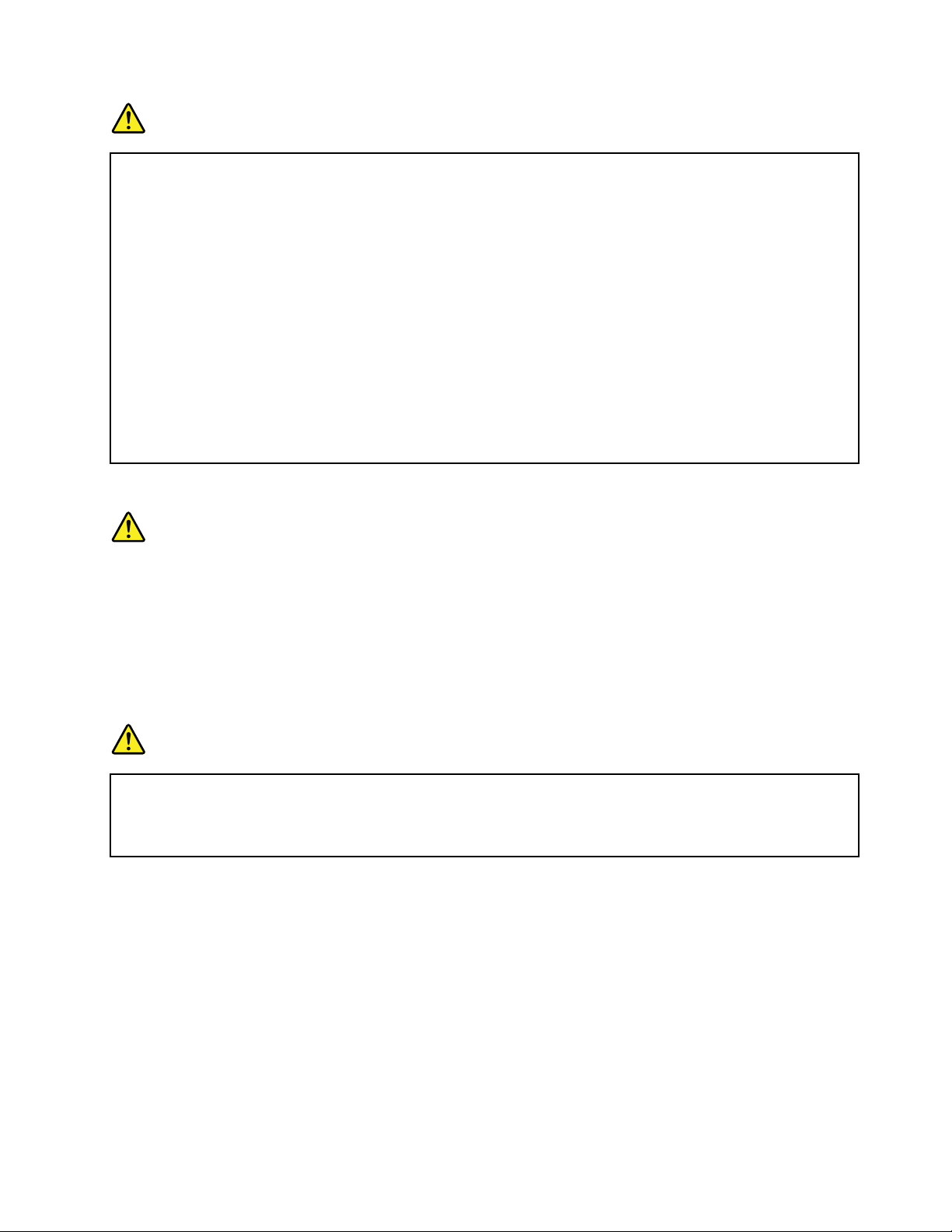
NEVARNOST
Konameščate,premikatealiodpiratepokrovenatemizdelkualipriklopljenihnapravah,priklopite
inodklopitekable,kotjeopisanovnadaljevanju.
Zapriklop:
1.Vseizključite.
2.Kablenajprejpriključitenanaprave.
3.Priključitesignalnekablenapriključke.
4.Napajalnekablepriključitevvtičnice.
5.Vklopitenaprave.
Zaodklop:
1.Vseizključite.
2.Najprejizvlecitevsenapajalnekableizvtičnic.
3.Izvlecitesignalnekableizpriključkov.
4.Znapravodstranitevsekable.
Predennamestitedrugeelektričnekable,povezanezračunalnikom,morateizključitinapajalni
kabelizzidnevtičnice.
Napajalnikabellahkoznovapriključitevvtičnicošelepotem,kopriključitevsedrugekable
računalnika.
Izjavaoustreznostilaserja
PREVIDNO:
Česonameščenilaserskiizdelki(CD-ROM-i,pogoniDVD,napravezoptičnimivlaknialioddajniki),
upoštevajtenaslednje:
•Neodstranjujtepokrovov.Odstranitevpokrovalaserskegaizdelkalahkopovzročiizpostavitev
nevarnemulaserskemusevanju.Znotrajnapraveninobenihdelov,kijihjemogočeservisirati.
•Uporabanastavitev,prilagoditevaliizvajanjepostopkov,kiserazlikujejoodnavedenihvtem
dokumentu,lahkopovzročiizpostavljenostnevarnemusevanju.
NEVARNOST
Nekaterilaserskiizdelkiimajovgrajenolaserskodiodorazreda3Aali3B.Upoštevajtenaslednje.
Čeodpreteizdelek,lahkopridedolaserskegasevanja.Neglejtevžarek,neglejteneposrednoz
optičnimiinštrumenti,izogibajteseneposredniizpostavljenostižarku.
Opombaozaslonustekočimikristali(LCD)
PREVIDNO:
ZaslonLCDjeizdelanizstekla,zatoselahkoobgrobemravnanjualipadcuračunalnikanatlarazbije.
ČeLCDpočiintekočina,kiiztečeiznjega,zaidevočialinaroke,nemudomaoperitepoškodovana
območjazvodoinizpirajtevsaj15minut.Čepoizpiranjuzačutitetežave,poiščitezdravniškopomoč.
Opomba:Priizdelkihsfluorescentnimilučkami,kivsebujejoživosrebro(naprimerstakšnimi,kinisoLED),
upoštevajte,dalučkavzaslonustekočimikristali(LCD)vsebuježivosrebro,zatojomorateodvrečiv
skladuzlokalnimi,državnimializveznimizakoni.
Uporabaslušalk
Čejevašračunalnikopremljensspojnikomzaslušalkeinsspojnikomaudio-out,zaslušalkevedno
uporabitespojnikslušalk.
©CopyrightLenovo2013,2015
xiii
Page 16
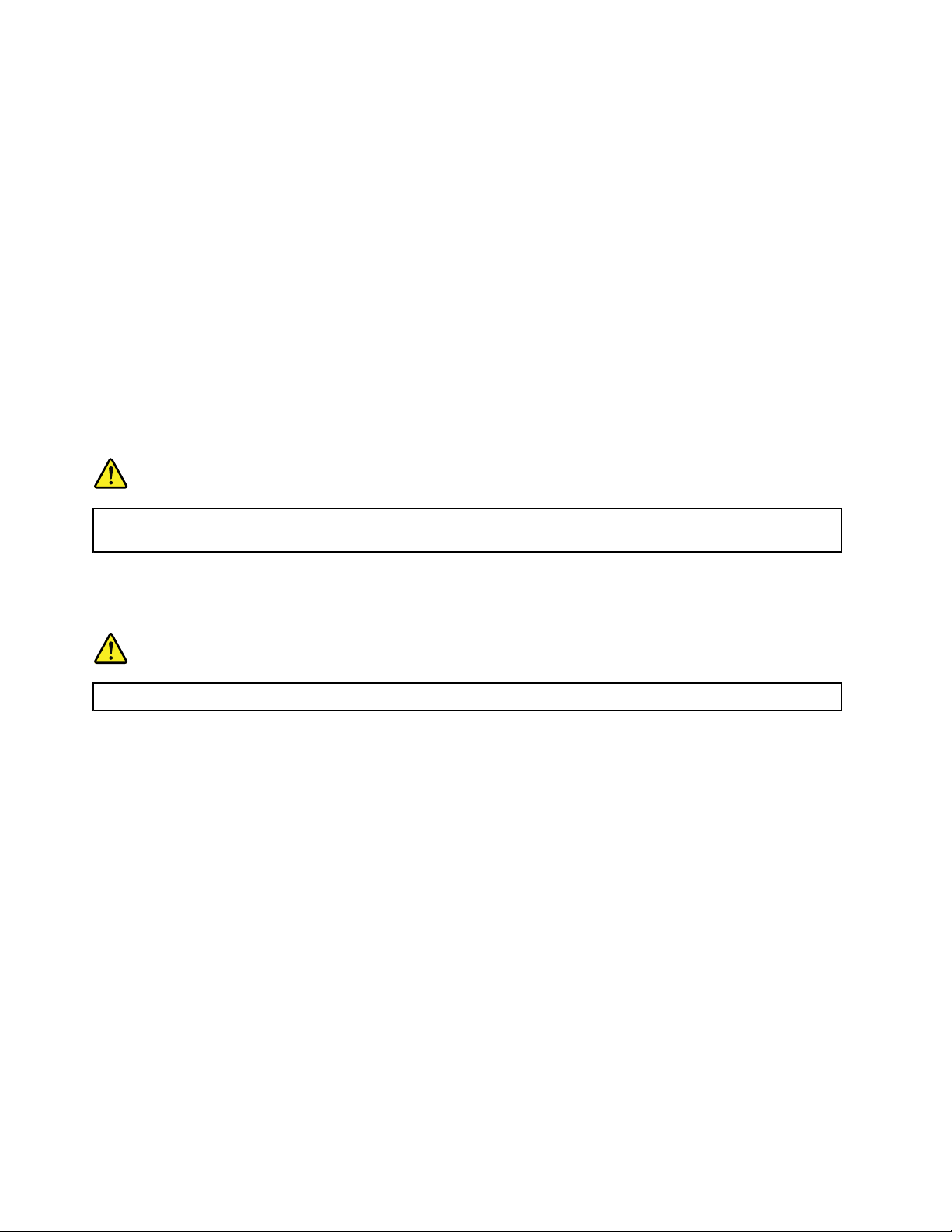
PREVIDNO:
Prevelikaglasnostizušesnihinnaglavnihslušalklahkopovzročiizgubosluha.Nastavitevregulatorja
nanajvišjovrednostpovečaizhodnonapetostušesnihinnaglavnihslušalkterravenzvočnega
pritiska.Zatozazaščitosluhaprilagoditeregulatornaustreznoraven.
Pretiranauporabaušesnihalinaglavnihslušalkvdaljšemobdobjuprivelikiglasnostijelahkonevarna,
čeizhodpriključkaušesnihalinaglavnihslušalkneustrezaspecifikacijamEN50332-2.Izhodnispojnik
naglavnihslušalkvašegaračunalnikaustrezapodčlenu7specifikacijeEN50332-2.Taspecifikacijaomejuje
najvišjoširokopasovnoizhodnonapetostRMSračunalnikana150mV.Naglavnealiušesneslušalke,kijih
uporabljate,morajoustrezatispecifikacijiEN50332-2(omejitveiz7.člena)zaširokopasovnoznačilno
napetost75mV,dasezavarujetepredizgubosluha.Uporabaslušalk,kinisovskladusspecifikacijoEN
50332-2,jelahkonevarnazaradiprevelikeglasnosti.
ČejevašračunalnikLenovoopremljensslušalkami,jekombinacijaslušalkinračunalnikaževskladu
sspecifikacijoEN50332-1.Čeuporabljatedrugenaglavnealiušesneslušalke,preverite,aliustrezajo
standarduEN50332-1(člen6.5Omejitvenevrednosti).Uporabaslušalk,kinisovskladusspecifikacijoEN
50332-1,jelahkonevarnazaradiprevelikeglasnosti.
Dodatnevarnostneinformacije
NEVARNOST
Plastičnevrečkesolahkonevarne,zatojihhraniteizvendosegaotrok,daseizognetenevarnosti
zadušitve.
Opozorilozauporabniketabličnihračunalnikov
VarnostnoopozorilozauporabnikevAvstraliji
NEVARNOST
Nepriključujtetelefonskelinijemeduporabotabličneganačina.
OpozorilozauporabnikevZDA
Večinaosebnihračunalnikovindodatneopremevključujevodnike,kablealižice,naprimernapajalne
kablealikablezapriključitevdodatneopremenaračunalnik.Čeimataizdelektakvodnik,kabelaližico,
veljanaslednjeopozorilo:
OPOZORILO:kablitegaizdelkainkablidodatneopreme,priloženetemuizdelku,vsebujejosvinec,za
kateregazveznadržavaKalifornijaopozarja,dapovzročaraka,okvareobrojstvuindrugereproduktivne
okvare.Porokovanjustemikablisiumijteroke.
Shranitetanavodila.
xivVodičzauporabnika
Page 17
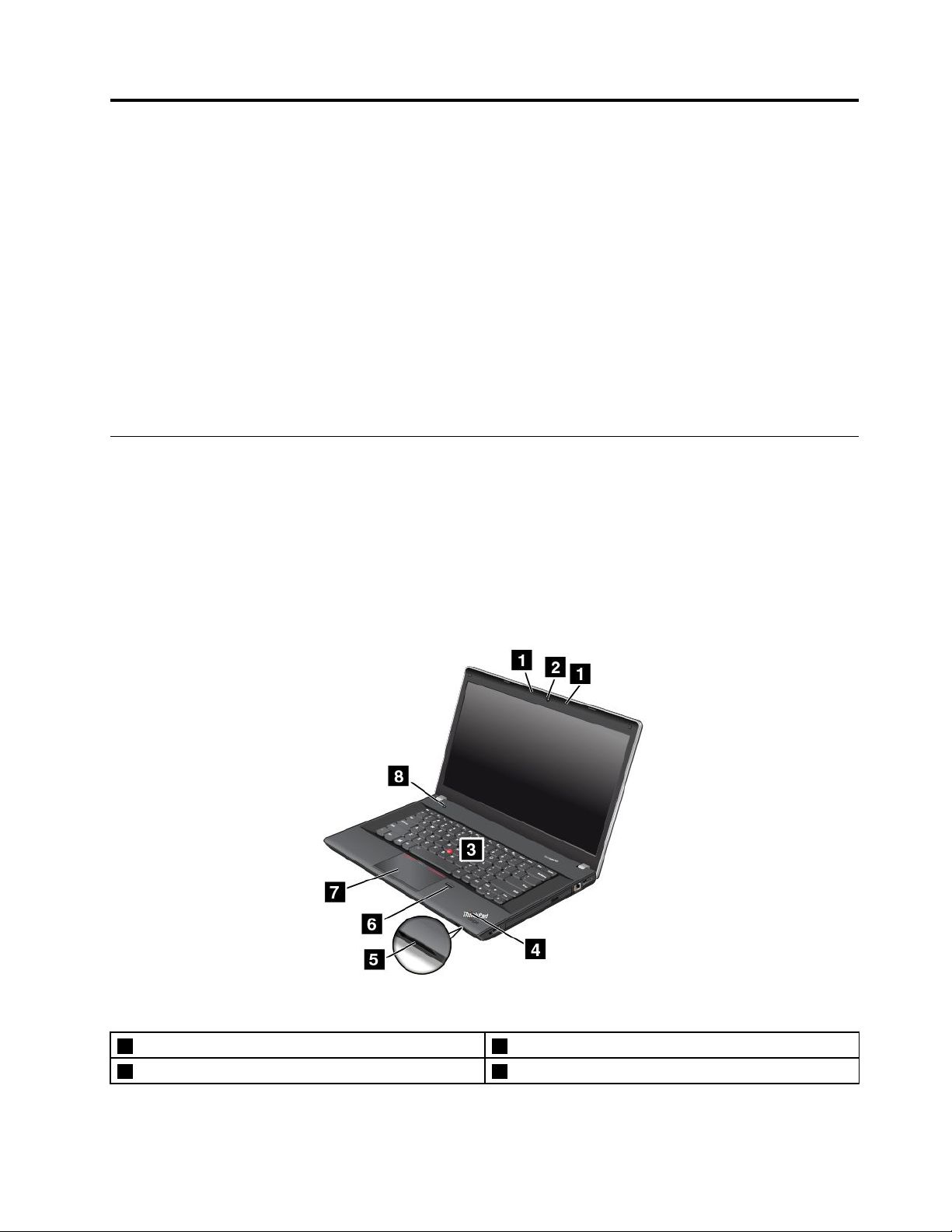
Poglavje1.Pregledizdelka
Vtempoglavjusoinformacijeomestihpriključkov,mestihpomembnihoznakizdelka,funkcijahračunalnika,
specifikacijah,operacijskemokoljuinpredhodnonameščenihprogramih.
Vtempoglavjustaobravnavaninaslednjitemi:
•»Položajkontrolnikov,priključkovinindikatorjevračunalnika«nastrani1
•»Iskanjepomembnihpodatkovoizdelku«nastrani12
•»Komponente«nastrani14
•»Specifikacije«nastrani15
•»Delovnookolje«nastrani16
•»ProgramiLenovo«nastrani16
Položajkontrolnikov,priključkovinindikatorjevračunalnika
Vtemrazdelkusoosnovniopisfunkcijstrojneopremeračunalnikainosnovneinformacije,kijihpotrebujete,
čeželitezačetiuporabljatiračunalnik.
Pogledodspredaj
PogledodspredajnaThinkPadEdgeE431
Slika1.PogledodspredajnaThinkPadEdgeE431
1Vgrajenimikrofoni
2Vgrajenakamera6Bralnikprstnihodtisov
©CopyrightLenovo2013,2015
5Režazabralnikmedijskihkartic
1
Page 18
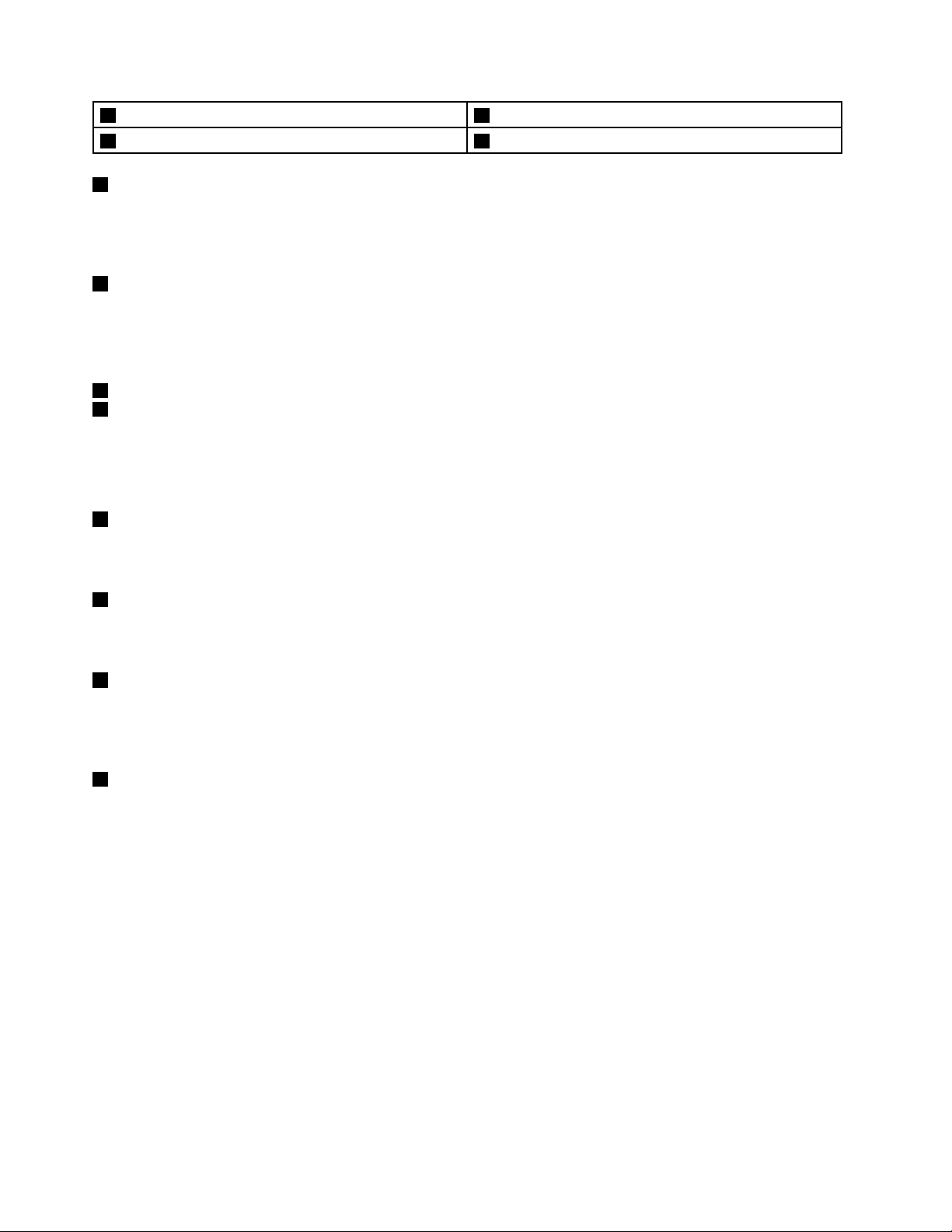
3KazalnapaličicaTrackPoint
4Indikatorstanjasistema(osvetljenlogotipThinkPad
1Vgrajenimikrofoni
®
7Sledilnaploščica
®
)8Stikalozavklop
Vgrajenamikrofonazajematazvokinglas,koseuporabljatasprogramom,kiomogočadelozzvokom.
Vašračunalniklahkovključujeenmikrofon,karjeodvisnoodmodela.
2Vgrajenakamera
Vašračunalnikimavgrajenokamero.Stokamerolahkofotografiratealiseudeležitevideokonference.
Podrobnostisonavoljovrazdelku»Uporabavgrajenekamere«nastrani43
.
KazalnanapravaThinkPad
3KazalnapaličicaTrackPoint
7Sledilnaploščica
TipkovnicavključujekazalnonapravoThinkPad.Kazanje,izbiranjeinvlečenjesovsidelenegapostopka,ki
galahkoizvedetebrezpremikanjaprstovspoložaja,vkateremsomedtipkanjem.Večinformacijpoiščitev
razdelku»UporabakazalnenapraveThinkPad«nastrani29
4Indikatorstanjasistema(osvetljenlogotipThinkPad)
.
OsvetljenlogotipThinkPadnanaslonuzadlanidelujekotindikatorstanjasistema.Čeželiteizvedetivečo
lokacijiinpomenuindikatorja,glejterazdelek»Indikatorjistanja«nastrani10
.
5Režazabralnikmedijskihkartic
Vašračunalnikimarežozabralnikmedijskihkartic.Čeželiteizvedetivečopodprtihkarticah,glejterazdelek
»Uporababliskovnemedijskekartice«nastrani43.
6Bralnikprstnihodtisov
Nekaterimodeliimajobralnikprstnihodtisov.Tehnologijapreverjanjapristnostiprstnihodtisovzagotavlja
preprostinvarenuporabniškidostop,takodapoveževašprstniodtiszgeslom.Podrobnostisonavoljov
razdelku»Uporababralnikaprstnihodtisov«nastrani54.
8Stikalozavklop
Računalnikvklopitezgumbomzavklop.
Čeželiteizklopitiračunalnik,uporabitemožnostzaustavitvevmenijuStartoperacijskegasistemaMicrosoft
®
Windows
®
7.VoperacijskemsistemuWindows8pomaknitekazalkovspodnjidesnikotzaslona,da
prikažetečarobnegumbe.NatoklikniteSettings(Nastavitve)➙Power(Napajanje)➙Shutdown
(Zaustavitevsistema).
Česeračunalnikneodzivavečinganemoreteizklopiti,pritisnitegumbzavklopingadržitepritisnjenega
vsajštirisekunde.Česeračunalnikševednoneodziva,gaponastavite,takodaodstranitenapajalnikali
podprtopriključitvenoenotoThinkPadOneLinkDockinbaterijo.
Gumbzavklopjemogočeprogramiratituditako,dauporabnikspritiskomnanjzaustavisistemaliga
preklopivnačinspanjaoziromamirovanja.Zatobomordatrebaspremenitinastavitvenačrtaporabe
energije.Čeželitedostopatidonastavitevnačrtaporabeenergije,nareditenaslednje:
•ZaWindows7:odpriteprogramPowerManagerinkliknitePowerPlan(Načrtporabeenergije)ali
Advanced(Napredno)➙PowerPlan(Načrtporabeenergije).NavodilazazagonprogramaPower
2Vodičzauporabnika
Page 19
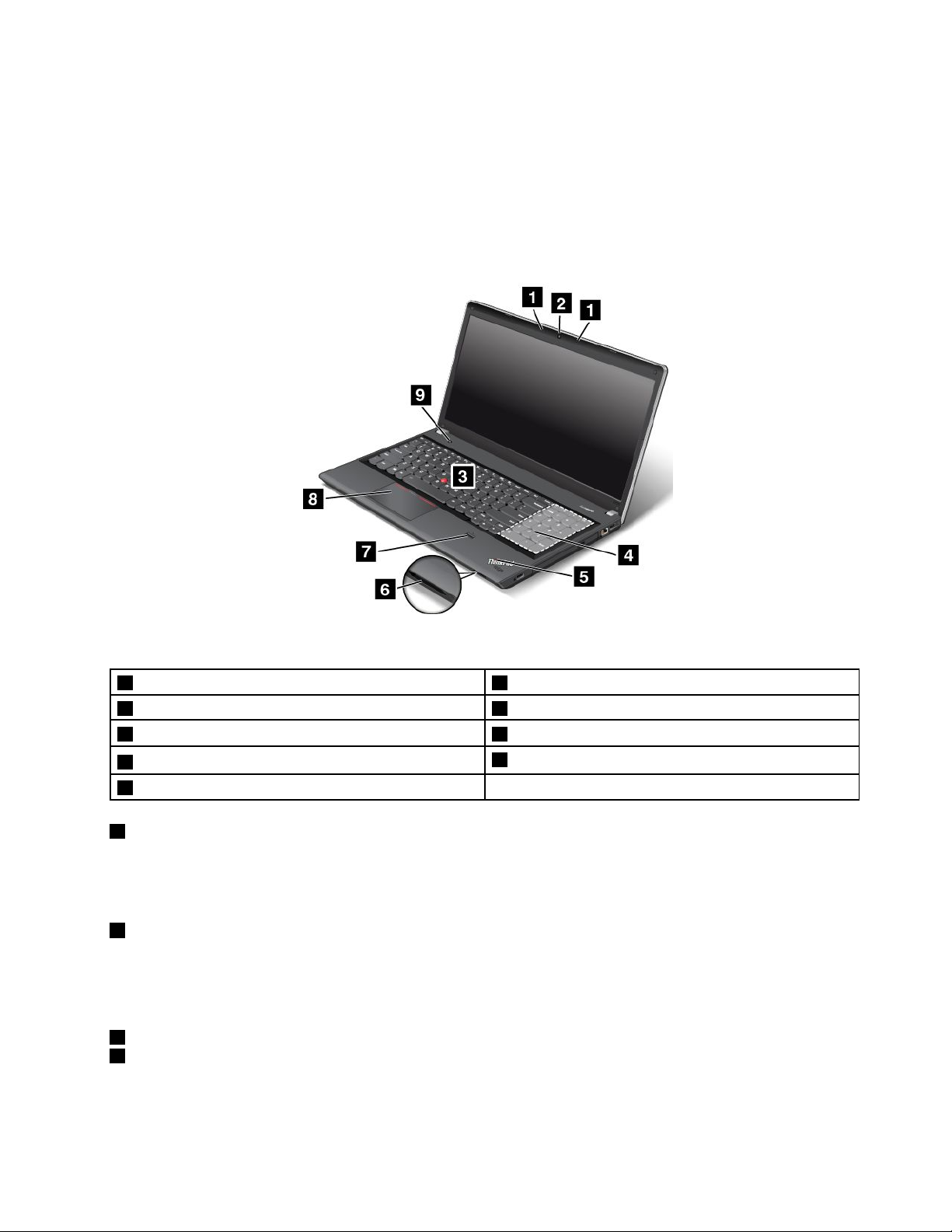
Managersonavoljovrazdelku»DostopdoprogramovLenovovoperacijskemsistemuWindows7«
nastrani16
.
•ZaWindows8:klikniteikonostanjabaterijevobmočjuzaobvestilaWindowsinnatoMorepower
options(Večmožnostiporabeenergije)➙Choosewhatthepowerbuttonsdo(Izberifunkcijo
stikalazavklop).
PogledodspredajnaThinkPadEdgeE531
Slika2.PogledodspredajnaThinkPadEdgeE531
1Vgrajenimikrofoni
2Vgrajenakamera7Bralnikprstnihodtisov
3KazalnapaličicaTrackPoint8Sledilnaploščica
4Številskatipkovnica
5Indikatorstanjasistema(osvetljenlogotipThinkPad)
1Vgrajenimikrofoni
6Režazabralnikmedijskihkartic
9Stikalozavklop
Vgrajenamikrofonazajematazvokinglas,koseuporabljatasprogramom,kiomogočadelozzvokom.
Vašračunalniklahkovključujeenmikrofon,karjeodvisnoodmodela.
2Vgrajenakamera
Vašračunalnikimavgrajenokamero.Stokamerolahkofotografiratealiseudeležitevideokonference.Če
želiteizvedetivečoodpiranjuinuporabikamere,glejterazdelek»Uporabavgrajenekamere«nastrani43.
KazalnanapravaThinkPad
3KazalnapaličicaTrackPoint
8Sledilnaploščica
Poglavje1.Pregledizdelka3
Page 20
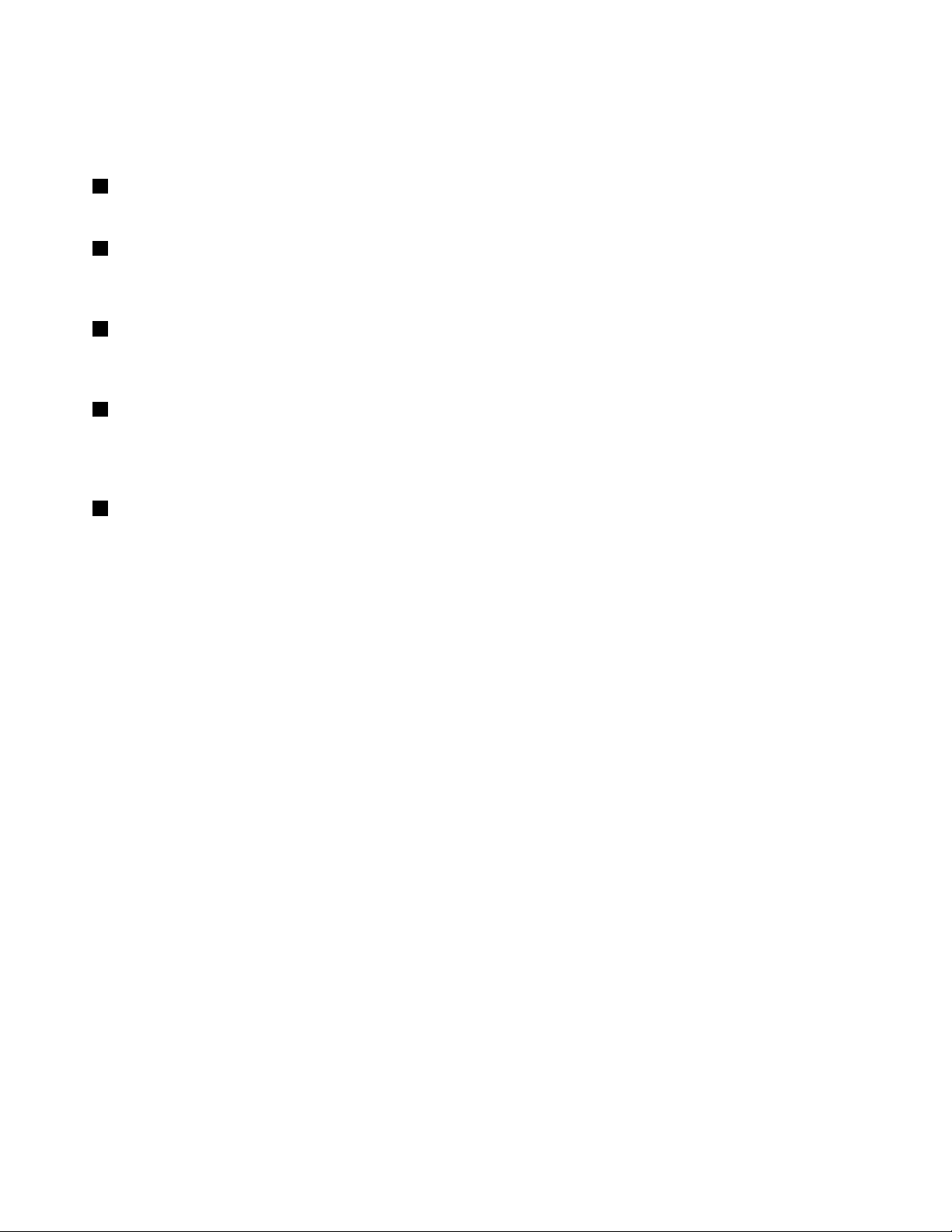
TipkovnicavključujekazalnonapravoThinkPad.Kazanje,izbiranjeinvlečenjesovsidelenegapostopka,ki
galahkoizvedetebrezpremikanjaprstovspoložaja,vkateremsomedtipkanjem.Večinformacijpoiščitev
razdelku»UporabakazalnenapraveThinkPad«nastrani29
4Številskatipkovnica
.
Računalnikimaštevilskotipkovnico,kiselahkouporabljazahitrovnašanještevilk.
5Indikatorstanjasistema(osvetljenlogotipThinkPad)
OsvetljenlogotipThinkPadnanaslonuzadlanidelujekotindikatorstanjasistema.Čeželiteizvedetivečo
lokacijiinpomenuindikatorja,glejterazdelek»Indikatorjistanja«nastrani10
6Režazabralnikmedijskihkartic
.
Vašračunalnikimalahkorežozabralnikmedijskihkartic.Podrobnostisonavoljovrazdelku»Uporaba
bliskovnemedijskekartice«nastrani43.
6Bralnikprstnihodtisov
Nekaterimodeliimajobralnikprstnihodtisov.Tehnologijapreverjanjapristnostiprstnihodtisovzagotavlja
preprostinvarenuporabniškidostop,takodapoveževašprstniodtiszgeslom.Podrobnostisonavoljov
razdelku»Uporababralnikaprstnihodtisov«nastrani54.
9Stikalozavklop
Računalnikvklopitezgumbomzavklop.
Čeželiteizklopitiračunalnik,uporabitemožnostzaustavitvevmenijuStartoperacijskegasistemaWindows
7.VoperacijskemsistemuWindows8pomaknitekazalkovspodnjidesnikotzaslona,daprikažetečarobne
gumbe.NatoklikniteSettings(Nastavitve)➙Power(Napajanje)➙Shutdown(Zaustavitevsistema).
Česeračunalnikneodzivavečinganemoreteizklopiti,pritisnitegumbzavklopingadržitepritisnjenega
vsajštirisekunde.Česeračunalnikševednoneodziva,gaponastavite,takodaodstranitenapajalnikali
podprtopriključitvenoenotoThinkPadOneLinkDockinbaterijo.
Gumbzavklopjemogočeprogramiratituditako,dauporabnikspritiskomnanjzaustavisistemaliga
preklopivnačinspanjaoziromamirovanja.Zatobomordatrebaspremenitinastavitvenačrtaporabe
energije.Čeželitedostopatidonastavitevnačrtaporabeenergije,nareditenaslednje:
•ZaWindows7:odpriteprogramPowerManagerinkliknitePowerPlan(Načrtporabeenergije)ali
Advanced(Napredno)➙PowerPlan(Načrtporabeenergije).NavodilazazagonprogramaPower
Managersonavoljovrazdelku»DostopdoprogramovLenovovoperacijskemsistemuWindows7«
nastrani16
.
•ZaWindows8:klikniteikonostanjabaterijevobmočjuzaobvestilaWindowsinnatoMorepower
options(Večmožnostiporabeenergije)➙Choosewhatthepowerbuttonsdo(Izberifunkcijo
stikalazavklop).
Pogledzdesnestrani
Opomba:Vašaračunalniškatipkovnicaselahkorazlikujeodprikazanenaspodnjisliki.
4Vodičzauporabnika
Page 21
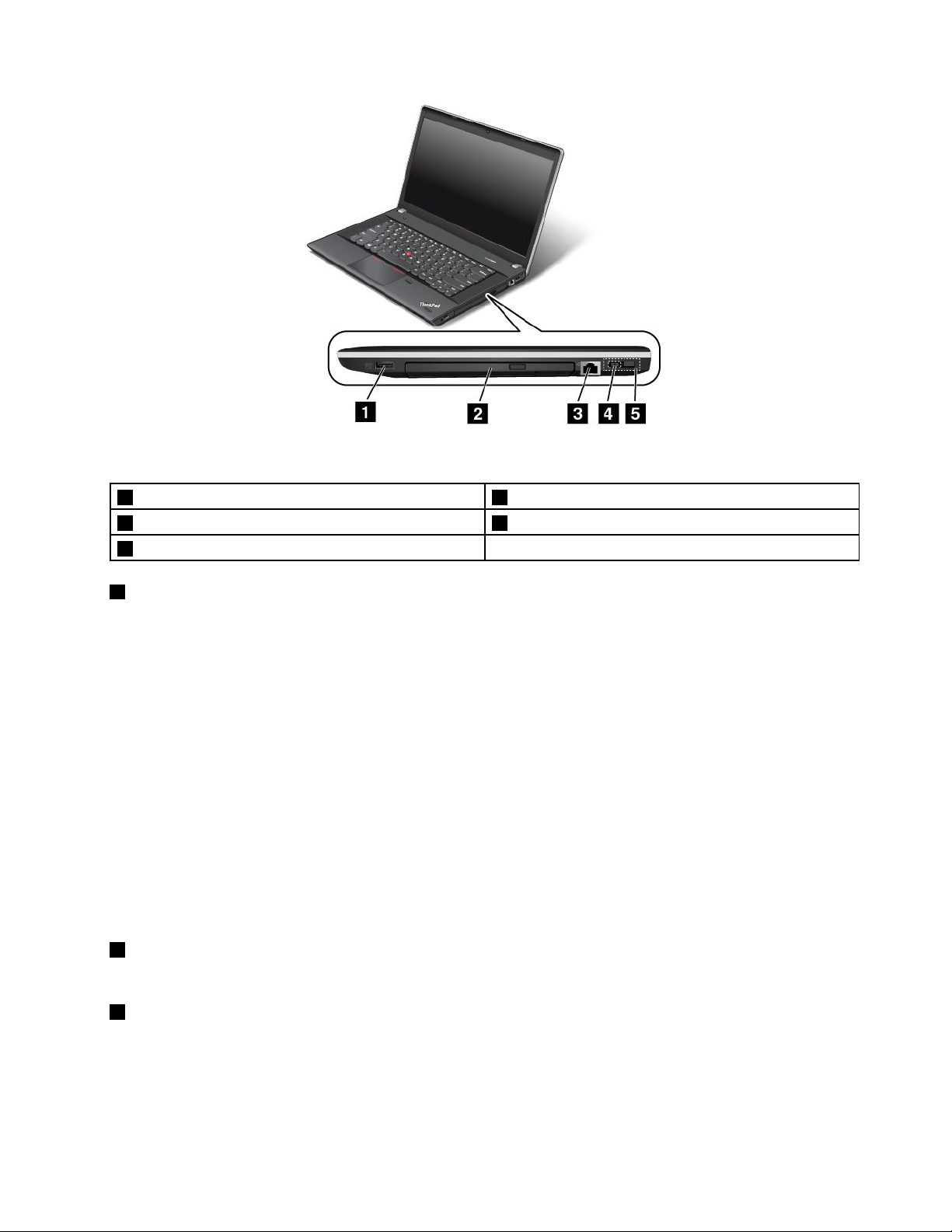
Slika3.PogledzdesnestraniThinkPadEdgeE431inE531
1spojnikAlwaysOnUSB4Napajalnipriključek
2Optičnipogon5PriključekLenovoOneLink
3Ethernetnipriključek
1spojnikAlwaysOnUSB
Tudikojeračunalnikvnačinuspanjaalimirovanja,priključekAlwaysOnUSBševednoprivzetoomogoča
polnjenjenekaterihmobilnihdigitalnihnapravinpametnihtelefonov.
Čeželitepolnititenaprave,kojeračunalnikizklopljen,nareditenaslednje:
1.Priključiteračunalniknanapajanje.
2.OdpriteThinkPadSetupinomogočitemožnostAlwaysOnUSBChargeinoffmode.Večinformacij
poiščitevrazdelku»MeniConfig«nastrani106.
3.Nareditenekajodnaslednjega:
•ZaWindows7:odpriteprogramPowerManagerinklikniteGlobalPowerSettings(Globalne
nastavitvenapajanja)aliAdvanced(Napredno)➙GlobalPowerSettings(Globalnenastavitve
napajanja).NatooznačitepotrditvenopoljeEnableAlwaysOnUSB(OmogočiAlwaysOnUSB)in
klikniteOK(Vredu).
•ZaWindows8:česeželitevrnitinazačetnizaslon,pritisnitetipkoWindows.KliknitemožnostLenovo
Settings➙Power(Napajanje).NatopodmožnostjoAlwaysOnUSBoznačitepotrditvenopolje
Enablewhenthecomputerisoff(Omogoči,kojeračunalnikizklopljen).
2Optičnipogon
Optičnipogonbereoptičnediske.
3Ethernetnipriključek
RačunalniksspojnikomEthernetpovežitevlokalnoomrežje(LAN).
Poglavje1.Pregledizdelka5
Page 22
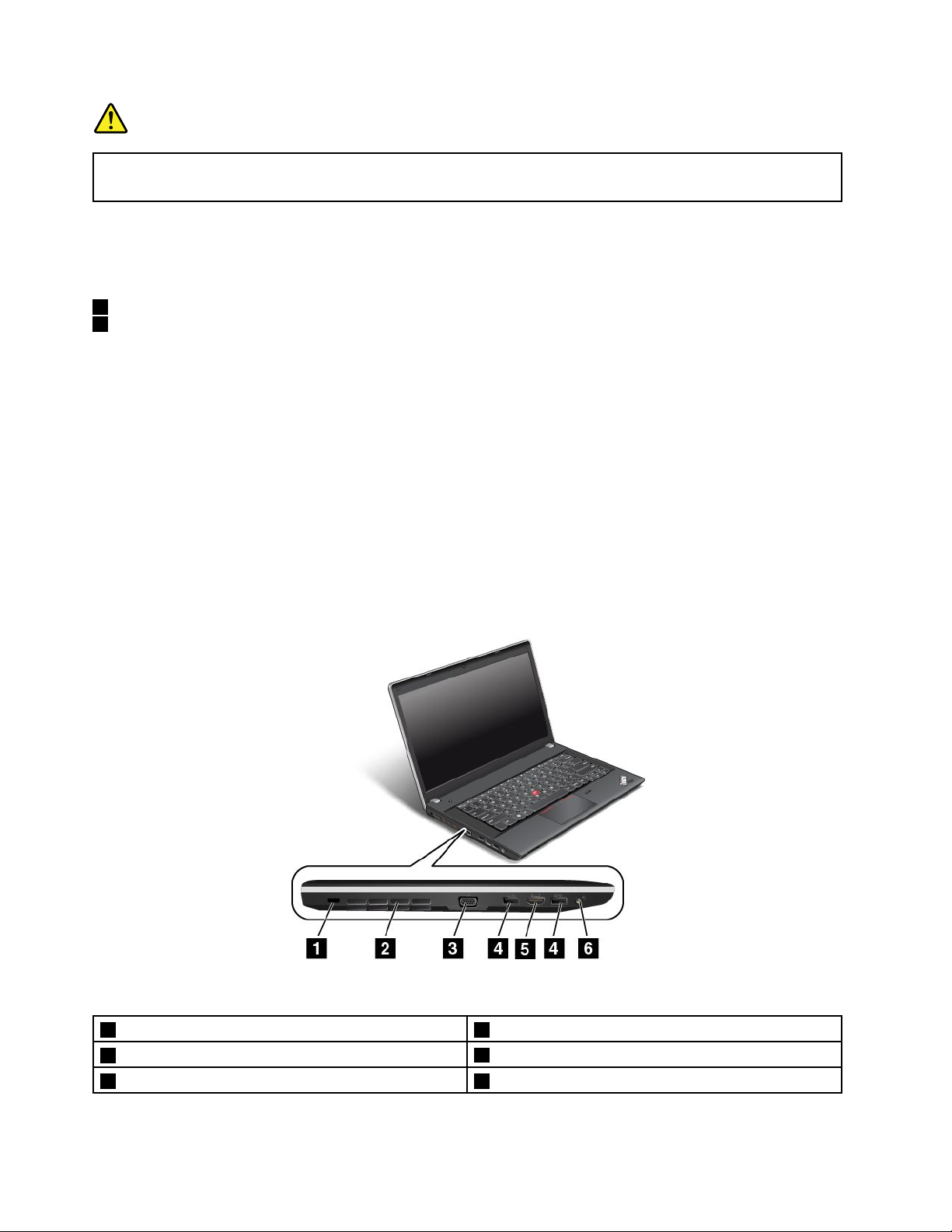
NEVARNOST
Čeželitepreprečitinevarnostelektričnegaudara,nepovežitetelefonskegakablaspriključkom
Ethernet.Stemspojnikomlahkopovežetesamokabelenthernet.
Indikatorjadesnoinlevozgorajodspojnikaprikazujetastanjeomrežnepovezave.Koseračunalnikpovežev
brezžičnolokalnoomrežjeinjenavoljosejazomrežjem,zgornjileviindikatorsvetizeleno.Medprenosom
podatkovzgornjidesniindikatorutriparumeno.
4Napajalnipriključek
5PriključekLenovoOneLink
Kojenapajalnikpriklopljenvnapajalnipriključek,senapajaračunalnikinpolnibaterija.Kojevpriključek
LenovoOneLinkpriklopljenapodprtapriključitvenaenotaThinkPadOneLinkDock,sozmožnostiračunalnika
razširjene,hkratipaseračunalniknapajaizomrežjainpolnibaterija.
ČeželiteuporabitipriključekLenovoOneLink,najprejodstranitepokrovpriključkaspriključkaLenovo
OneLink.
Opomba:Pokrovapriključkaneodvrzite,temvečgaznovanamestitenapriključekLenovoOneLink,kadar
priključkaneuporabljate.
Pogledzlevestrani
ThinkPadEdgeE431(pogledzlevestrani)
Slika4.ThinkPadEdgeE431(pogledzlevestrani)
1Varnostnaključavničnaluknja4PriključkiUSB3.0
2Prezračevalnereže(levo)
3SpojnikVGA6Kombiniraniavdiopriključek
5VrataHDMI
6Vodičzauporabnika
Page 23
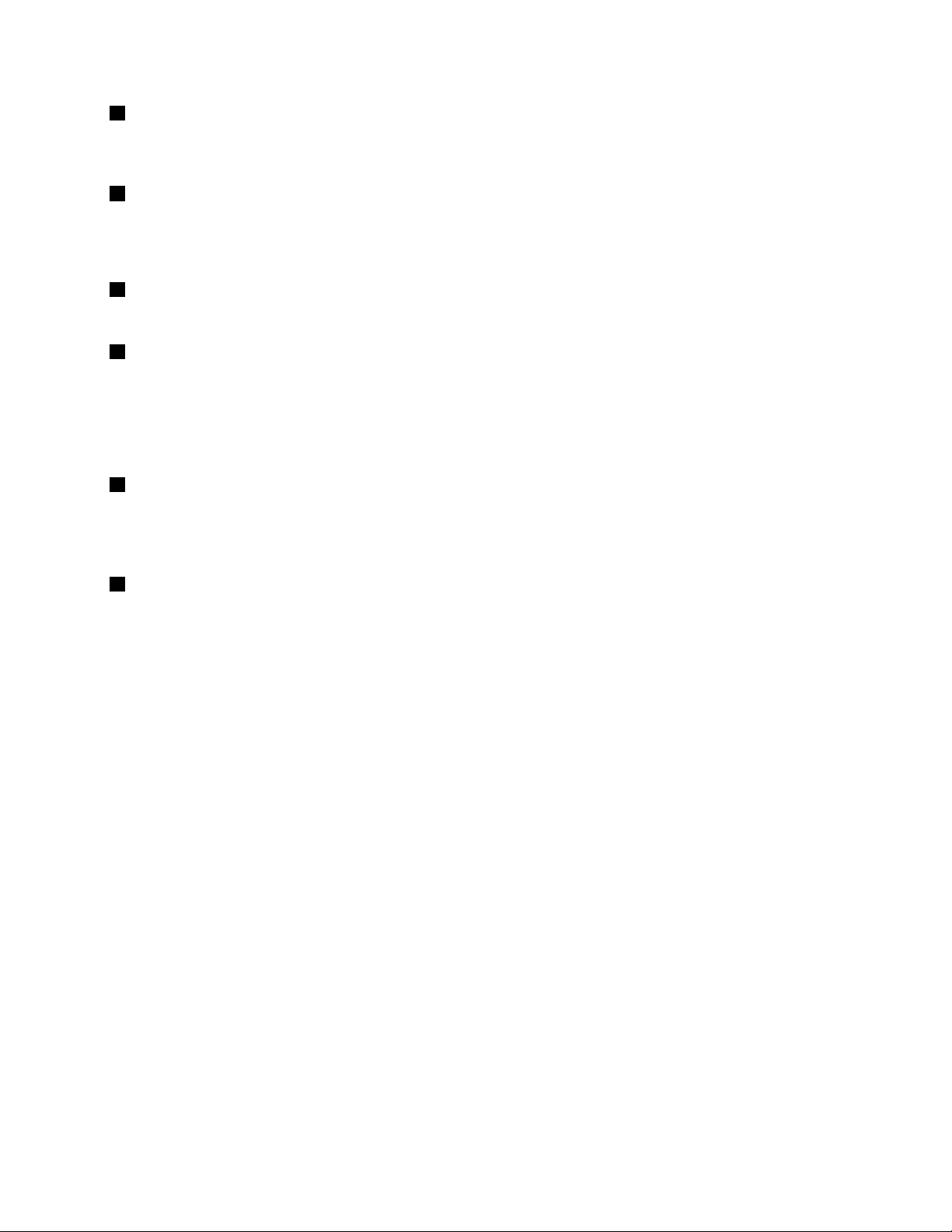
1Varnostnaključavničnaluknja
Kupitevarnostnokabelskoključavnico,kiustrezatejluknjiključavnice,inznjoprikleniteračunalnikna
nepremičnipredmet,dagazaščititepredkrajo.
2Prezračevalnereže(levo)
Notranjiventilatorinprezračevalnerežeomogočajokroženjezrakavračunalnikuinohlajajoosrednjiprocesor.
Opomba:čeželitepreprečitioviranjekroženjazraka,predventilatornepostavljajteničesar.
3PriključekVGA
Čeželiteprikazativsebinoračunalnika,priklopitezaslonaliprojektor,združljivzVGA(VideoGraphicsArray).
4PriključkiUSB3.0
PriključkiUSB3.0seuporabljajozapriklopnaprav,kisozdružljivezvmesnikomUSB,naprimertiskalnika
USBalidigitalnekamere.
Opomba:KopriklopitekabelUSBvpriključek,morabitioznakaUSBobrnjenanavzgor.Sicersespojnik
lahkopoškoduje.
5VrataHDMI
VašračunalnikpodpiravrataHDMI(high-definitionmultimediainterface),digitalniavdioinvideovmesnik,
kiomogočapovezavozzdružljivodigitalnozvočnonapravoalivideozaslonom,kotjetelevizorzvisoko
ločljivostjo(HDTV).
6Kombiniraniavdiopriključek
Čeželiteposlušatizvoksvojegaračunalnika,priklopiteslušalkoalinaglavnoslušalkos3,5mm4-polnim
vtičemvkombiniraniavdiopriključek.
Opombe:
•Čeuporabljateslušalkespreklopomfunkcij,tegastikalanepritiskajte,kouporabljatenaglavneslušalke.
Čegapritisnete,jemikrofonnaglavneslušalkeonemogočen,vgrajenimikrofonivračunalnikupa
omogočeni.
•kombiniraniavdiopriključeknepodpiraobičajnegamikrofona.Večinformacijpoiščitevrazdelku
»Uporabazvočnihfunkcij«nastrani42.
Poglavje1.Pregledizdelka7
Page 24
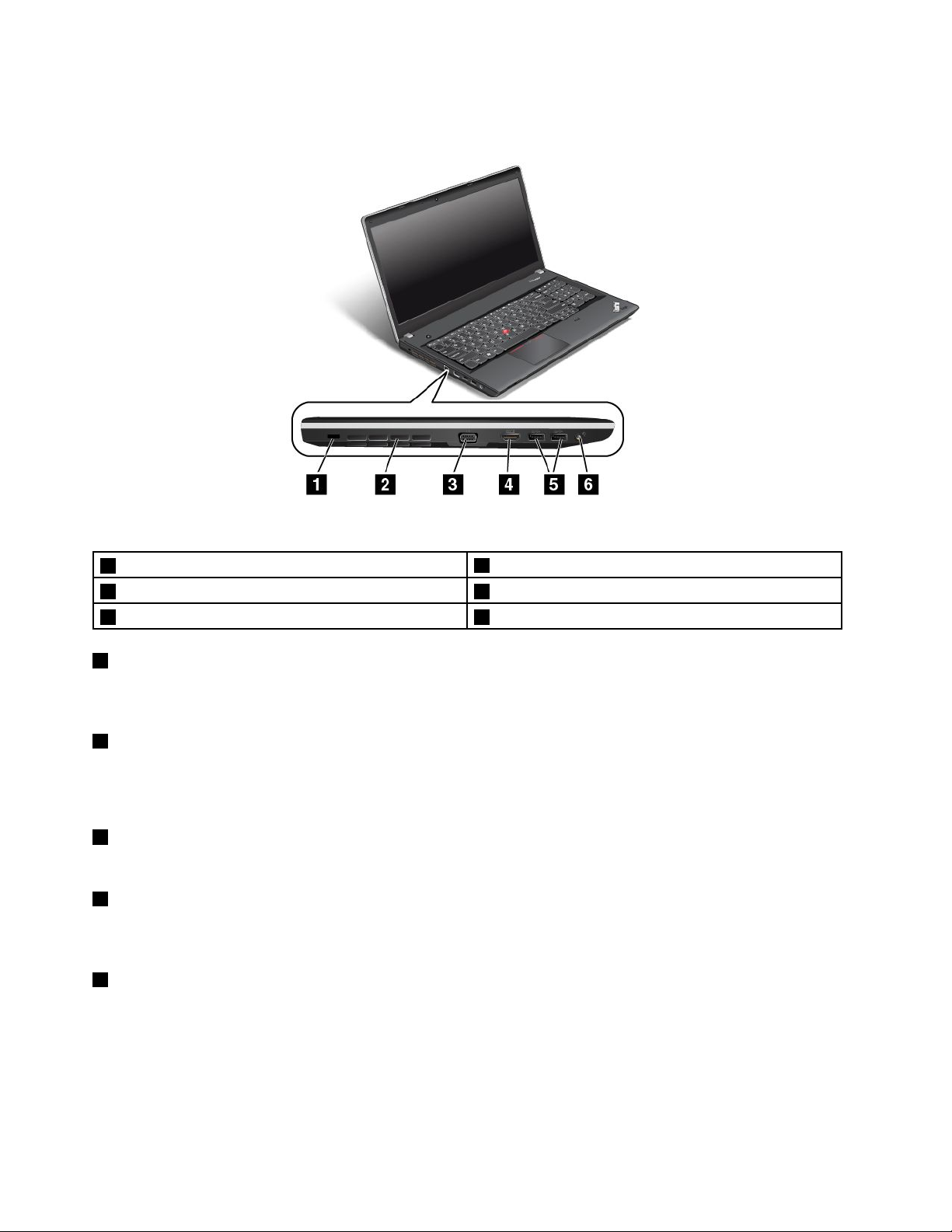
ThinkPadEdgeE531(pogledzlevestrani)
Slika5.ThinkPadEdgeE531(pogledzlevestrani)
1Varnostnaključavničnaluknja
2Prezračevalnereže(levo)5PriključkiUSB3.0
3SpojnikVGA6Kombiniraniavdiopriključek
1Varnostnaključavničnaluknja
4VrataHDMI
Kupitevarnostnokabelskoključavnico,kiustrezatejluknjiključavnice,inznjoprikleniteračunalnikna
nepremičnipredmet,dagazaščititepredkrajo.
2Prezračevalnereže(levo)
Notranjiventilatorinprezračevalnerežeomogočajokroženjezrakavračunalnikuinohlajajoosrednjiprocesor.
Opomba:čeželitepreprečitioviranjekroženjazraka,predventilatornepostavljajteničesar.
3PriključekVGA
Čeželiteprikazativsebinoračunalnika,priklopitezaslonaliprojektor,združljivzVGA.
4VrataHDMI
VašračunalnikpodpiravrataHDMI,digitalniavdioinvideovmesnik,kiomogočapovezavozzdružljivo
digitalnozvočnonapravoalivideozaslonom,kotjeHDTV.
5PriključkiUSB3.0
PriključkiUSB3.0seuporabljajozapriklopnaprav,kisozdružljivezvmesnikomUSB,naprimertiskalnika
USBalidigitalnekamere.
Opomba:KopriklopitekabelUSBvpriključek,morabitioznakaUSBobrnjenanavzgor.Sicersespojnik
lahkopoškoduje.
8Vodičzauporabnika
Page 25
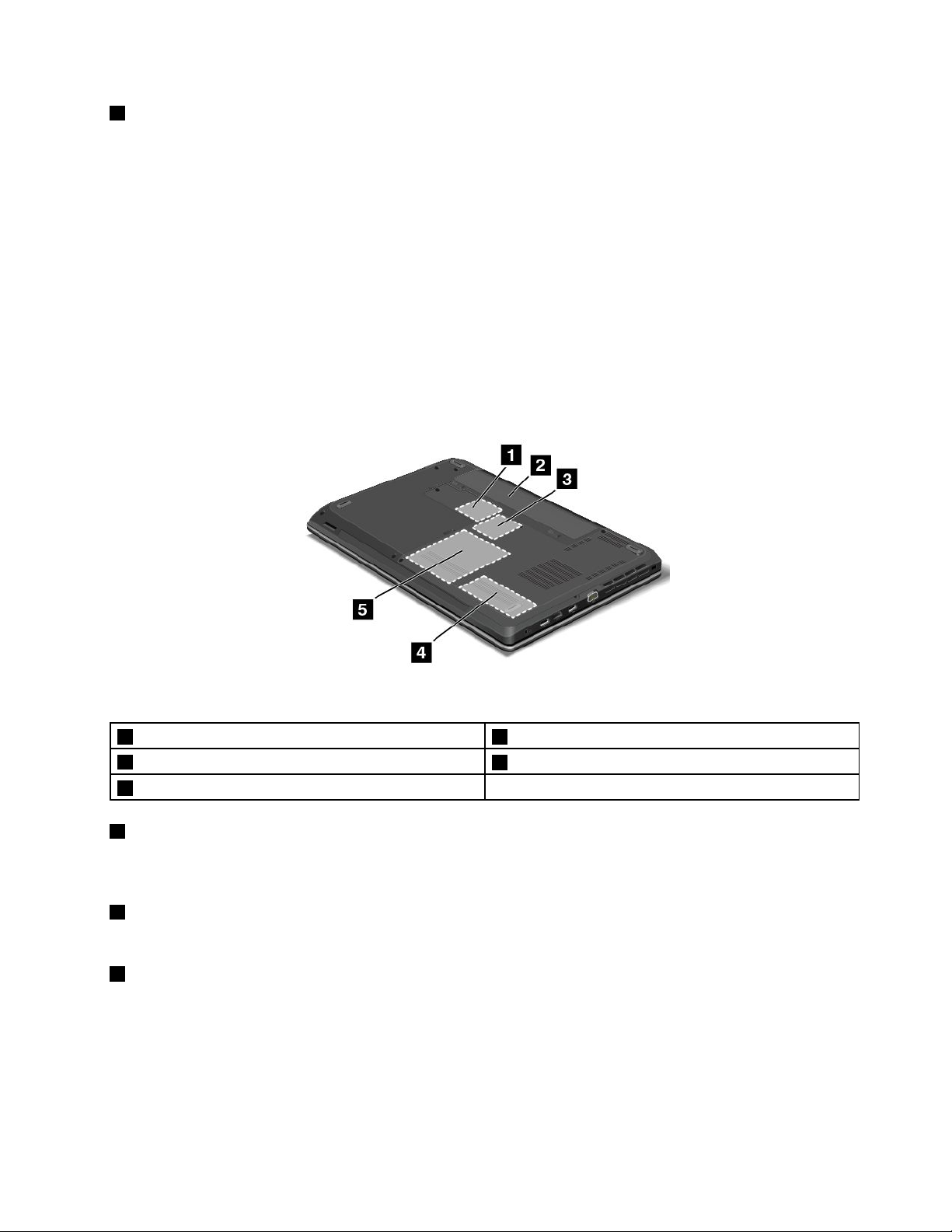
6Kombiniraniavdiopriključek
Čeželiteposlušatizvoksvojegaračunalnika,priklopiteslušalkoalinaglavnoslušalkos3,5mm4-polnim
vtičemvkombiniraniavdiopriključek.
Opombe:
•Čeuporabljateslušalkespreklopomfunkcij,tegastikalanepritiskajte,kouporabljatenaglavneslušalke.
Čegapritisnete,jemikrofonnaglavneslušalkeonemogočen,vgrajenimikrofonivračunalnikupa
omogočeni.
•kombiniraniavdiopriključeknepodpiraobičajnegamikrofona.Večinformacijpoiščitevrazdelku
»Uporabazvočnihfunkcij«nastrani42
.
Pogledodspodaj
Opomba:Spodnjidelvašegaračunalnikasemordanekolikorazlikujeodprikazaneganaspodnjisliki.
Slika6.PogledsspodnjestraninapraveThinkPadEdgeE431inE531
1RežaPCIExpressMiniCardzabrezžičnokarticoLAN4Režazanadgradnjopomnilnika
2Baterija
3RežazabrezžičnokarticoWANalipogonSSDM.2
1RežaPCIExpressMiniCardzabrezžičnokarticoLAN
5TrdidiskalipogonSSD
RačunalnikimalahkovrežiPCIExpressMiniCardnameščenobrezžičnokarticoLANzavzpostavljanje
brezžičnihpovezavLAN.
2Baterija
Koomrežnonapajanjeninavoljo,najseračunalniknapajaizbaterije.
3RežazabrezžičnokarticoWANalipogonSSDM.2
RačunalnikimalahkovtejrežinameščenobrezžičnokarticoWANzavzpostavljanjebrezžičnihpovezavWAN.
PrinekaterihmodelihjelahkonamestobrezžičnekarticeWANnameščenpogonSSDM.2zashranjevanje
podatkov.
Poglavje1.Pregledizdelka9
Page 26
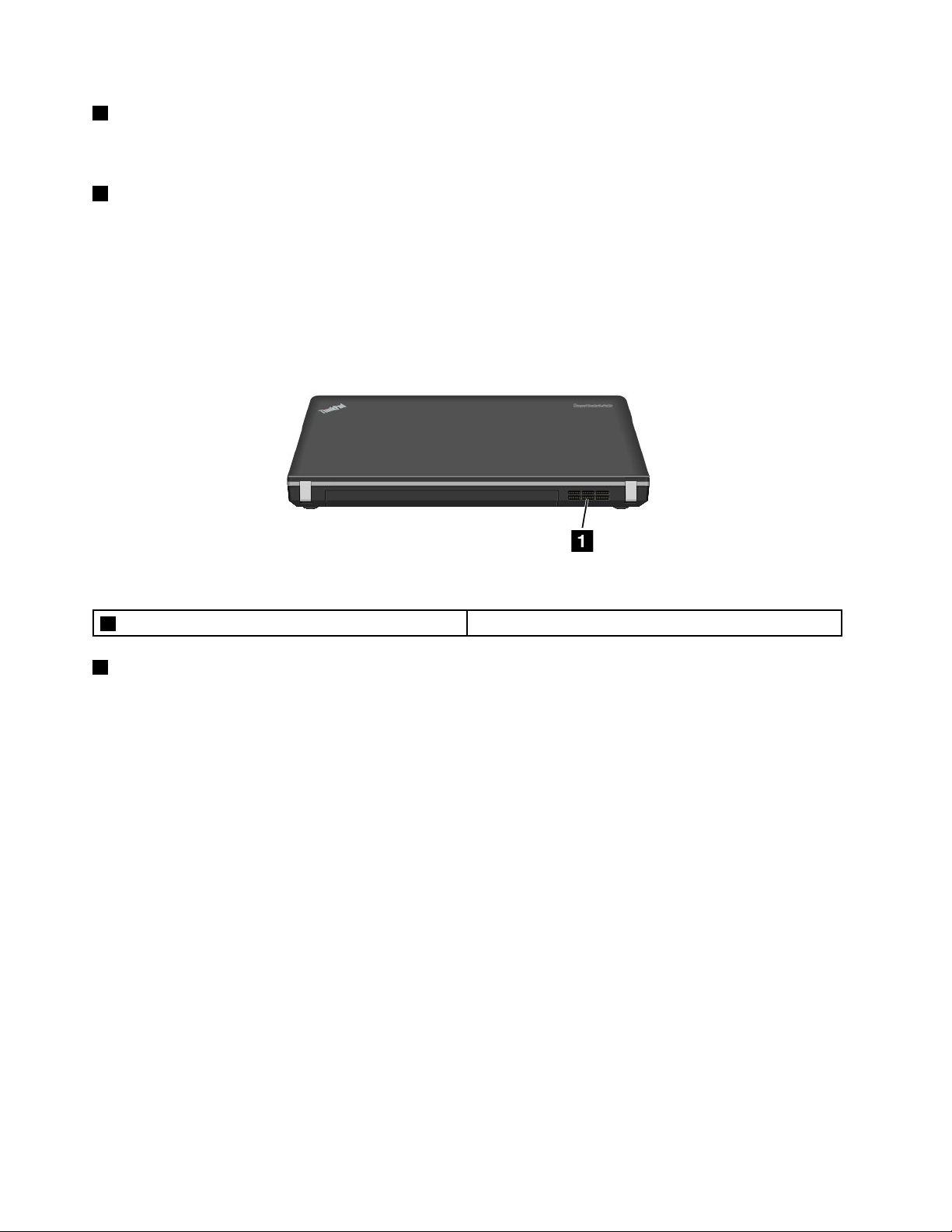
4Režazanadgradnjopomnilnika
Velikostpomnilnikavračunalnikulahkopovečatetako,davrežozanadgradnjopomnilnikanamestite
pomnilniškimodul.PomnilniškimodulidružbeLenovosonavoljoločeno.
5TrdidiskalipogonSSD
RačunalnikimalahkotrdidiskalipogonSSDvisokezmogljivosti,kigalahkonadgraditeinizpolnjujerazlične
zahtevegledeshranjevanja.
Opomba:ZaradiskriteservisneparticijejenavašemtrdemdiskualipogonuSSDmanjprostoraod
pričakovanega.
Pogledodzadaj
Slika7.PogledzzadnjestraninapraveThinkPadEdgeE431inE531
1Prezračevalnereže(zadaj)
1Prezračevalnereže(zadaj)
Notranjiventilatorinprezračevalnerežeomogočajokroženjezrakavračunalnikuinohlajajoosrednjiprocesor.
Opomba:čeželitepreprečitioviranjekroženjazraka,predventilatornepostavljajteničesar.
Indikatorjistanja
Vašračunalnikimavečindikatorjevstanja,kiprikazujejostanjeračunalnika.
Opomba:Vašaračunalniškatipkovnicaselahkorazlikujeodprikazanenaspodnjisliki.
10Vodičzauporabnika
Page 27
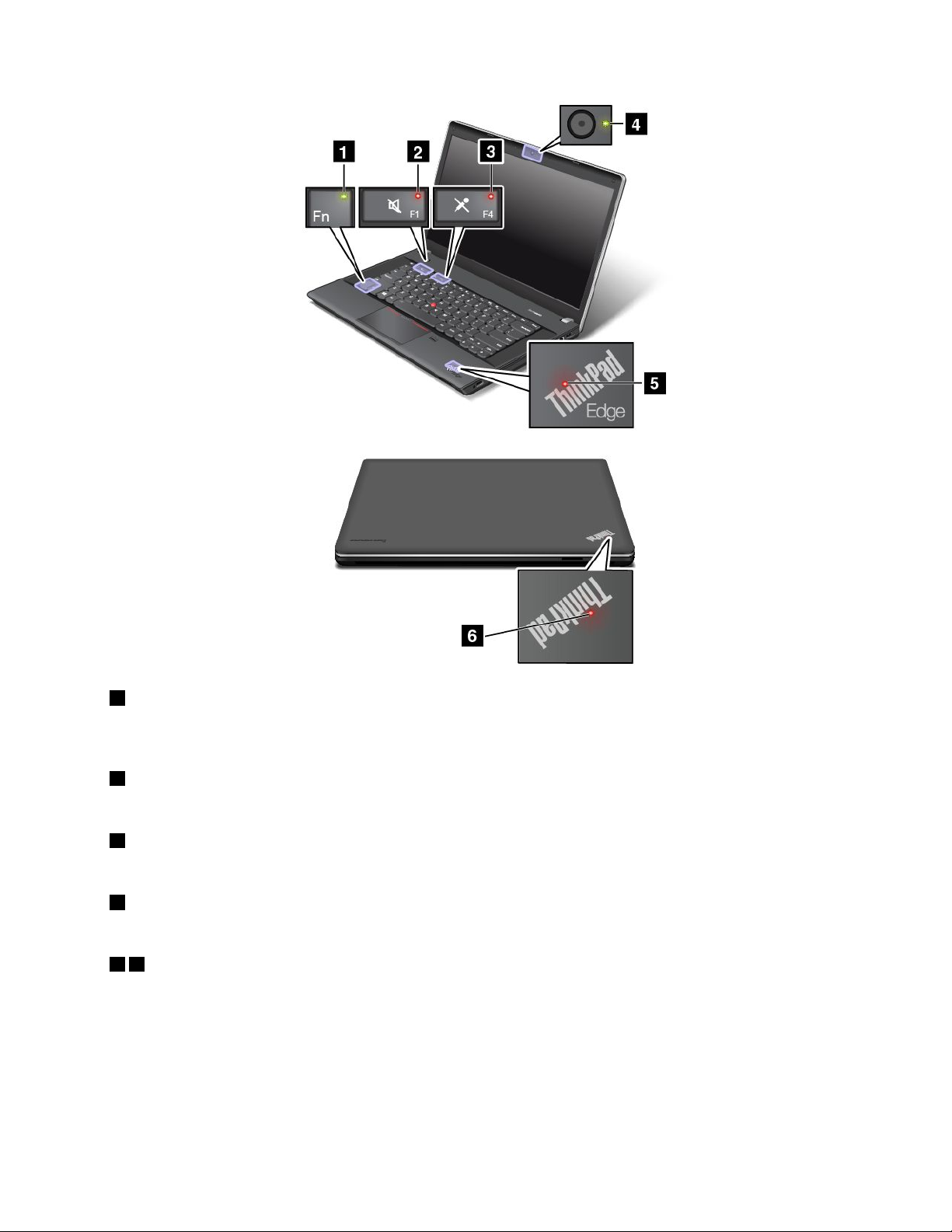
1IndikatorFnLock
IndikatorFnLockprikazujestanjefunkcijeFnLock.Večinformacijpoiščitevrazdelku»Posebnetipke«
nastrani25.
2Indikatorizklopazvočnika
Koindikatorizklopazvočnikasveti,sozvočnikiizklopljeni.
3Indikatorizklopamikrofona
Koindikatorizklopamikrofonasveti,somikrofoniizklopljeni.
4Indikatorstanjakamere
Koindikatorstanjakameresveti,jekameravuporabi.
56Indikatorjastanjasistema
OsvetljenipikivlogotipuThinkPadnazunanjempokrovuračunalnikainnanaslonuzadlaniprikazujeta
stanjesistemaračunalnika.
•Lučkatrikratutripne:računalnikjepriključennanapajanje.
•Lučkasveti:računalnikjevuporabi.
•Lučkanesveti:računalnikjeizklopljenalivnačinumirovanja.
Poglavje1.Pregledizdelka11
Page 28
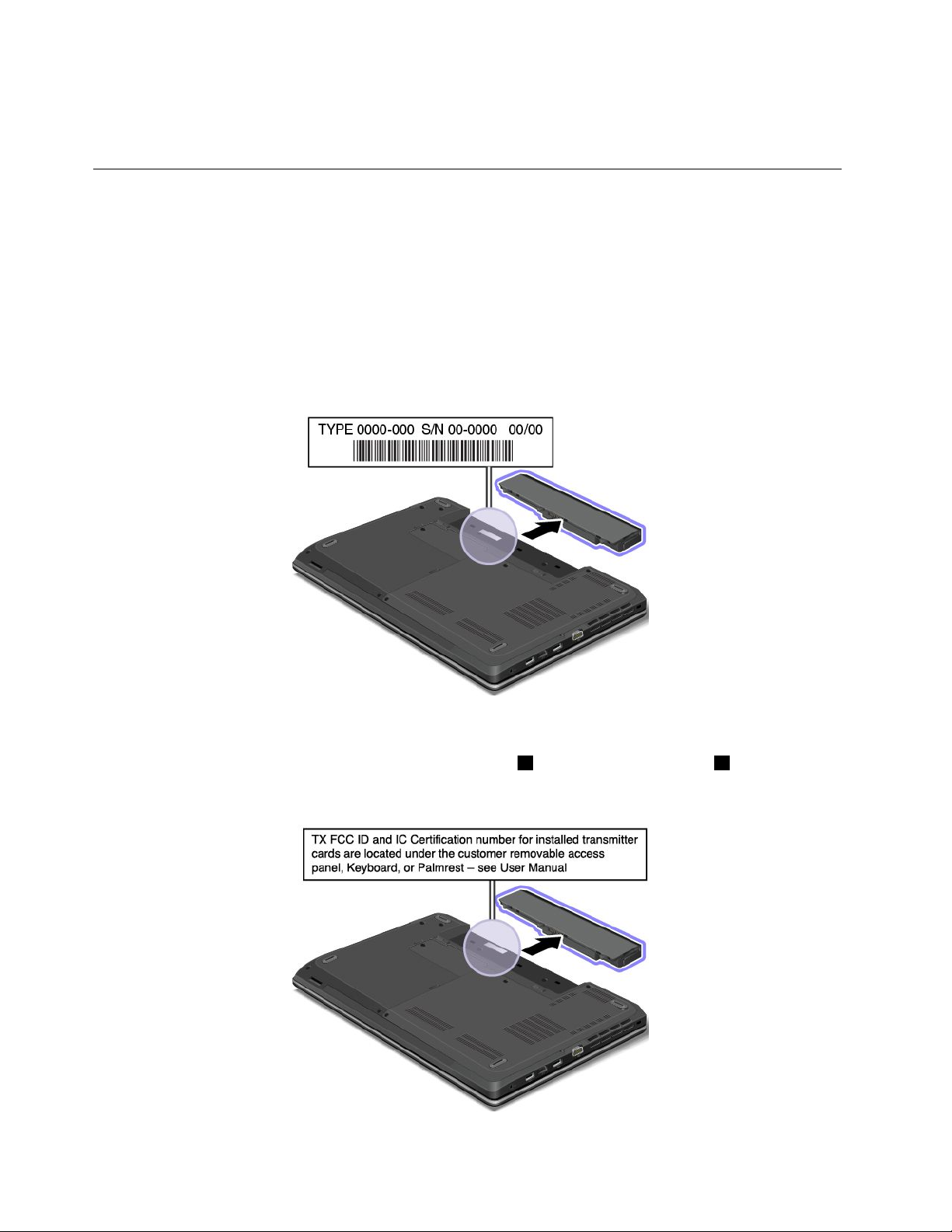
•Lučkautripapočasi:računalnikpreklapljavnačinspanjaalimirovanja.
•Lučkautripahitro:računalnikpreklapljavnačinmirovanja.
Iskanjepomembnihpodatkovoizdelku
Vtemrazdelkujeopisano,kakopoiščetenalepkozvrstoinmodelomračunalnika,nalepkoFCCIDin
certifikacijskeštevilkeICteroznakopotrdilaopristnostiMicrosoft(COA).
Nalepkazvrstoinmodelomnaprave
Tipinoznakamodelaoznačujetavašračunalnik.KopotrebujetepomočpodjetjaLenovo,soinfomacije
otipuinmodeluračunalnikapodpornemutehnikuvpomočpriidentifikacijivašegaračunalnikaintako
omogočajohitrejšiservis.
Vrstainmodelvašegaračunalnikastanavedenananalepki,kotjeprikazanospodaj:
NalepkaFCCIDincertifikacijskeštevilkeIC
FCCIDalicertifikacijskeštevilkeICzabrezžičnokarticoLAN1inbrezžičnokarticoWAN2nisoprikazane
vnotranjemdeluračunalnika.NalepkaFCCIDincertifikacijskeštevilkeICsonabrezžičnikarticiLANin
brezžičnikarticiWAN,nameščenihvračunalniku.
12Vodičzauporabnika
Page 29

ČeželitezaradipopravilaalizamenjaveodstranitibrezžičnokarticoLAN,upoštevajtenavodilavrazdelku
»ZamenjavabrezžičnekarticeLAN«nastrani89.
Čestekupiliračunalnik,kiomogočauporabobrezžičnegaomrežjaWAN,sobrezžičnokarticoWANvnaprej
namestiliževtovarni.Čeželitezaradipopravilaalizamenjavetokarticoodstraniti,upoštevajtenavodilav
razdelku»ZamenjavabrezžičnekarticeWAN«nastrani92
Opomba:vračunalnikjedovoljenonamestitilebrezžičnekarticeLANaliWAN,kijihodobridružbaLenovo.
Čevračunalniknamestiteneoverjenokartico,kiniodobrenazauporabovračunalniku,seračunalniknebo
zagnal,prikazalosebosporočiloonapaki,računalnikpabopredvajalopozorilnepiske.
.
Nalepkapotrdilaopristnosti
Naračunalnikjepritrjenanalepkapotrdilaopristnostizaprednameščeneoperacijskesisteme.Natej
nalepkisonatisnjeniIDizdelkainključneinformacijeoračunalniku.Teinformacijesizabeležiteinjihhranite
navarnemmestu.Teštevilkebostemordapotrebovalizazagonračunalnikaaliponovnonamestitev
operacijskegasistema.
Nalepkapotrdilaopristnostiveljasamozaračunalnikezvnaprejnameščenimoperacijskimsistemom
Windows7.
Nalepkapotrdilaopristnostisistemajeprikazanatako:
Poglavje1.Pregledizdelka13
Page 30
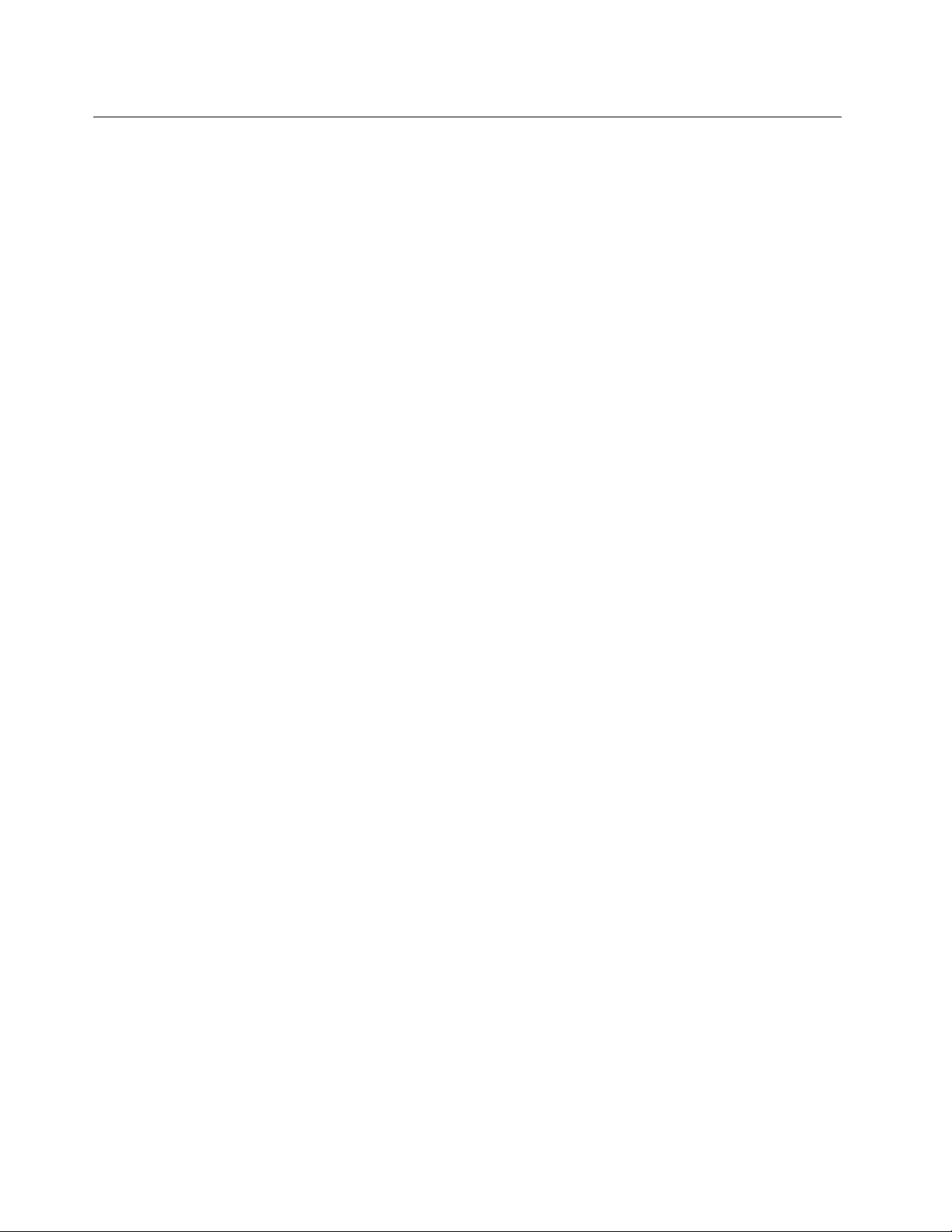
Komponente
Vtemrazdelkusonavedenefunkcijevašegaračunalnika.
Procesor
•Česiželiteogledatiinformacijeoprocesorjuračunalnika,nareditenaslednje:
-ZaWindows7:klikniteStart,natopazdesnotipkomiškeklikniteComputer(Računalnik).Nato
klikniteProperties(Lastnosti).
-ZaWindows8:pomaknitekazalkovspodnjidesnikotzaslona,daprikažetečarobnegumbe.Nato
klikniteSettings(Nastavitve)➙PCinfo(Informacijeoračunalniku).
Pomnilnik
•Sinhronipomnilnikzdinamičnimnaključnimdostopomzdvakratnohitrostjoprenosapodatkov3(DDR3
SDRAM)
Shranjevalnanaprava
•2,5-palčnitrdidisk(višina:7mm(0,28palca)ali9,5mm(0,37palca))
•2,5-palčnipogonSSD(višina:7mm(0,28palca))
•PogonSSDM.2zmajhnozmogljivostjo,samozapredpomnilnik(prinekaterihmodelih)
Zaslon
BarvnizaslonuporabljatehnologijoTFT(ThinFilmTransistor).
•Velikost:
-ZamodeleE431:14,0palca(355,6mm)
-ZamodeleE531:15,6palca(396,2mm)
•Ločljivost:
-LCD:
-ZamodeleE431:do1366x768ali1600x900(odvisnoodmodela)
-ZamodeleE531:do1366x768ali1920x1080(odvisnoodmodela)
-Zunanjizaslon:do2048x1536
•Nastavitevsvetlosti
•Vgrajenakamera
•Vgrajenimikrofoni
Tipkovnica
•6-vrstičnatipkovnica
•KazalnanapravaThinkPad(kazalnanapravaTrackPointinsledilnaploščicanavečkratnidotik)
•TipkaFn
•Številskatipkovnica(prinekaterihmodelih)
Vmesnik
•Priključkizazunanjimonitor(priključekVGAinHDMI)
•Kombiniraniavdiopriključek
14Vodičzauporabnika
Page 31

•DvapriključkaUSB3.0
•EnpriključekAlwaysOnUSB(USB2.0)
•PriključekRJ45Ethernet
•Digitalnibralnikmedijskihkartic4-v-1
•PriključekLenovoOneLink
•Napajalnipriključek
Optičnipogon
•PogonMulti-Burner
Brezžičnefunkcije
•IntegriranibrezžičniLAN
•IntegriranibrezžičniWAN(prinekaterihmodelih)
•IntegriranatehnologijaBluetooth(prinekaterihmodelih)
Varnostnekomponente
•Bralnikprstnihodtisov(prinekaterihmodelih)
Specifikacije
Vtemrazdelkusonavedenefizičnespecifikacijeračunalnika.
Velikost
•ZamodeleE431:
-Širina:344mm(13,54palca)
-Globina:239mm(9,41palca)
-Višina:26,3mm(1,04palca)
•ZamodeleE531:
-Širina:377mm(14,84palca)
-Globina:250mm(9,84palca)
-Višina:26,6mm(1,05palca)
Oddajanjetoplote
•Največ65W(222Btu/h)alinajveč90W(307Btu/h)(odvisnoodmodela)
Virnapajanja(napajalnikzaizmeničnitok)
•Sinusnanapetost:od50do60Hz
•Napetostnapajalnikazaizmeničnitok:od100do240VAC,od50do60Hz
Baterije
•Litij-ionska(Li-Ion)baterija
Življenjskadobabaterije
•Čeželitevedeti,kolikoodstotkovbaterijeješenavoljo,vobmočjuzaobvestilaWindowspreverite
ikonostanjabaterije.
Poglavje1.Pregledizdelka15
Page 32

Delovnookolje
Vtemrazdelkusoinformacijeooperacijskemokoljuvašegaračunalnika.
Okolje:
•Maksimalnavišinabrezvzdrževanjazračnegatlaka:3048m
•Temperatura
-Navišinahdo2438m(8000čevljev)
-Delovanje:od5,0°Cdo35,0°C(od41°Fdo95°F)
-Shranjevanje:od5,0°Cdo43,0°C(41°Fdo109°F)
-Navišinahnad2438m(8000čevljev)
-Najvišjatemperaturameddelovanjempodpogojibrezpritiska:31,3°C(88°F)
Opomba:obpolnjenjubaterijmorabititemperaturavsaj10°C(50°F).
•Relativnavlažnost:
-Delovanje:od8%do80%
-Shramba:od5%do95%
Čejemogoče,računalnikpostavitevdobrozračeninsuhprostor,kjerniizpostavljenneposrednimsončnim
žarkom.
Električnenaprave,kotsoventilator,radio,klimatskanapravainmikrovalovnapečica,najnebodovbližini
vašegaračunalnika,sajlahkomočnamagnetnapolja,kijihustvarjajotenaprave,poškodujejozaslonin
podatkenatrdemdiskualipogonuSSD.
Pijačneodlagajtenaračunalnikalipolegnjega,karveljatudizadrugepriključenenaprave.Česepo
računalnikualidrugipriključeninapravipolijetekočina,lahkopridedokratkegastikaalidokakšnedruge
škode.
Nejejteinnekaditenadtipkovnico.Delci,kipadajonatipkovnico,lahkopovzročijookvaro.
ProgramiLenovo
ZapreprostejšeinvarnejšedelojevračunalnikunameščenaprogramskaopremaLenovo.Nameščena
programskaopremaselahkorazlikujegledenavnaprejnameščenoperacijskisistemWindows.
ČeželiteizvedetivečoprogramihindrugihračunalniškihrešitvahdružbeLenovo,obiščitespletnomesto
http://www.lenovo.com/support.
DostopdoprogramovLenovovoperacijskemsistemuWindows7
VoperacijskemsistemuWindows7lahkodoprogramovLenovodostopatesprogramomLenovo
ThinkVantage
DostopanjedoprogramovLenovosprogramomLenovoThinkVantageTools
ČeželiteodpretiprogrameLenovosprogramomLenovoThinkVantageTools,klikniteStart➙AllPrograms
(Vsiprogrami)➙LenovoThinkVantageTools.Natozadostopdoprogramadvokliknitenjegovoikono.
®
Toolsalipreknadzorneplošče.
16Vodičzauporabnika
Page 33

Opomba:ČejevnavigacijskemoknuprogramaLenovoThinkVantageToolsikonaprogramazatemnjena,
jetrebaprogramročnonamestiti.Zaročnonamestitevprogramadvokliknitenjegovoikono.Natosledite
navodilomnazaslonu.Kodokončatenamestitev,jeikonaprogramaaktivirana.
Tabela1.ProgramivprogramuLenovoThinkVantageTools
ProgramImeikone
AccessConnections™
ActiveProtectionSystem™Zaščitazzračnoblazino
ClientSecuritySolutionIzboljšanazaščita
CommunicationsUtilitySpletnikonferenčniklici
LenovoSolutionCenter
MobileBroadbandConnect3Gmobilniširokipas
OneKey
PasswordManager
PowerManagerKrmilnielementinapajanja
RecoveryMediaFactoryRecoveryDisks
SimpleTapSimpleTap
SystemUpdate
®
RecoveryPro
Internetnapovezava
Zdravjesistemaindiagnostika
EnhancedBackupandRestore
Shrambagesel
Posodobitevingonilniki
Opomba:Prinekaterihmodelihračunalnikanekateriprogramimordanisonavoljo.
DostopdoprogramovLenovopreknadzorneplošče
ČeželiteodpretiprogrameLenovopreknadzorneplošče,klikniteStart➙ControlPanel(Nadzornaplošča).
Natoodvisnoodprograma,kigaželiteodpreti,klikniteustrezenrazdelekinnatošeustreznozelenobesedilo.
Opomba:čeprograma,kigapotrebujete,nenajdetenanadzorniplošči,odpritenavigacijskooknoprograma
LenovoThinkVantageToolsindvokliknitezatemnjenoikono,danamestiteželeniprogram.Natosledite
navodilomnazaslonu.Kodokončatenamestitev,jeikonaprogramaaktivirana,programpabovidenna
nadzorniplošči.
Programi,ustreznirazdelkiinzelenabesedilananadzorniploščisonavedenivnaslednjitabeli.
Tabela2.Programinanadzorniplošči
Program
AccessConnectionsOmrežjeininternet
ActiveProtectionSystemSisteminzaščita
ClientSecuritySolutionSisteminzaščitaLenovo–Izboljšanazaščita
CommunicationsUtilityStrojnaopremainzvokLenovo–Spletnikonferenčniklici
LenovoSolutionCenterSisteminzaščita
MessageCenterPlus
MobileBroadbandConnectOmrežjeininternetLenovo–Mobilnoširokopasovno
OneKeyRecoveryProSisteminzaščita
RazdeleknadzorneploščeZelenobesedilonanadzorniplošči
Lenovo–Internetnapovezava
Lenovo–Zaščitazzračnoblazino
Strojnaopremainzvok
Lenovo–Zdravjesistemain
diagnostika
Programi
SporočiladružbeLenovo
omrežje3G
Lenovo–EnhancedBackupand
Restore
Poglavje1.Pregledizdelka17
Page 34

Tabela2.Programinanadzorniplošči(nadaljevanje)
Program
PasswordManager
PowerManager
RecoveryMedia
SimpleTap
SystemUpdateSisteminzaščita
RazdeleknadzorneploščeZelenobesedilonanadzorniplošči
Sisteminzaščita
Uporabniškiračuniindružinska
varnost
Strojnaopremainzvok
Sisteminzaščita
Sisteminzaščita
Programi
Lenovo–Shrambagesel
Lenovo–Kontrolnikizanapajanje
Lenovo–FactoryRecoveryDisks
Lenovo–SimpleTap
Lenovo–Posodobitevingonilniki
Opomba:Prinekaterihmodelihračunalnikanekateriprogramimordanisonavoljo.
DostopdoprogramovLenovovoperacijskemsistemuWindows8
ČejevračunalnikupredhodnonameščenoperacijskisistemWindows8,lahkodoprogramovLenovo
dostopitenaenegaodspodnjihnačinov:
•KlikniteikonoLenovoQuickLaunchvopravilnivrstici.Prikažeseseznamprogramov.Čeželitezagnati
programLenovo,gadvokliknite.Čeželenegaprogramaninaseznamu,klikniteikonozznakomplus+.
•ČeseželitevrnitinazaslonStart,kliknitetipkoWindows.ČeželitezagnatiprogramLenovo,gakliknite.
Čeželenegaprogramanenajdete,pomaknitekazalkovspodnjidesnikotzaslona,daprikažetečarobne
gumbe.NatokliknitečarobnigumbSearch(Iskanje)inpoiščiteželeniprogram.
VašračunalnikpodpiranaslednjeprogrameLenovo:
•ActiveProtectionSystem
•FingerprintSoftware
•LenovoCompanion
•LenovoCloudStorage
•LenovoSettings
•LenovoMobileAccess
•LenovoSolutionCenter
•LenovoQuickLaunch
•LenovoThinkVantageTools
•PasswordManager
•SystemUpdate
Opomba:ProgramPasswordManagernivnaprejnameščenvračunalniku.Prenesetejolahkosspletnega
mestaLenovozapodporonanaslovuhttp://www.lenovo.com/support.
Predstavitevtehprogramovjenavoljovrazdelku»UvodvprogrameLenovo«nastrani18
UvodvprogrameLenovo
VtemrazdelkusonakratkopredstavljeninekateriprogramiLenovo.
.
Opomba:Prinekaterihmodelihračunalnikanekateriprogramimordanisonavoljo.
•AccessConnections
18Vodičzauporabnika
Page 35

AccessConnectionsjeprogramzapomočpripovezljivostizaustvarjanjeinupravljanjeprofilovlokacij.
Vvsakemprofilulokacijesoshranjenevsenastavitveomrežneininternetnekonfiguracije,potrebneza
povezovanjeomrežneinfrastrukturesspecifičnelokacije,naprimeroddomaaliizpisarne.
Čepreklapljatemedprofililokacij,kopremikateračunalnikzenegamestanadrugo,selahkohitroin
enostavnopovežetezomrežjem,nedabimoralizatoznovaročnokonfiguriratinastavitveinvsakokrat
ponovnozagnatiračunalnik.
•ActiveProtectionSystem
ProgramActiveProtectionSystemščititrdidisk,kosenzorzaelektričniudarvvašemračunalnikuzazna
stanje,kilahkopoškodujepogon,naprimernagibsistema,prekomernovibriranjealielektričniudar.Trdi
diskjemanjobčutljivzapoškodbe,konedeluje.Kotrdidisknedeluje,sistemnamrečzaustavinjegovo
vrtenjeinlahkocelopremaknebralneterpisalneglavepogonavobmočjabrezpodatkov.T akoj,kosenzor
zaelektričniudarzazna,dajeponovnovzpostavljenastabilnostokolja(minimalnaspremembanagiba
sistema,vibriranjaalielektričnegaudara),sezačneuporabljatitrdidisk.
•ClientSecuritySolution
ProgramClientSecuritySolutionzaščitipodatkeodjemalcainpreprečiposkusevdoravsistem.Lahko
vamtudipomagaupravljatigesla,znovapridobitipozabljenogeslo,nadzorovativarnostnenastavitvev
računalnikuinpredlagatimožnostizaizboljšanjevarnostiračunalnika.
•CommunicationsUtility
SprogramomCommunicationsUtilitylahkokonfiguriratenastavitvezavgrajenokameroinzvočne
naprave.
•FingerprintSoftware
Česistemvključujebralnikprstnihodtisov,programFingerprintSoftwareomogočavnosprstnegaodtisa
innjegovopovezavozgeslomWindows.Posledičnolahkospreverjanjempristnostiprstnihodtisov
nadomestitegesloteromogočitepreprostinvarenuporabniškidostop.
•LenovoCloudStorage
ProgramLenovoCloudStorageomogočaprenašanjeinshranjevanjelokalnihdatotekvoddaljenem
strežnikuLenovo.Ogledinprenosshranjenihdatotekjevednomogoč.
•LenovoCompanion
Dostopdonajboljšihfunkcijsistemainnjihovorazumevanjemoratabitipreprosta.ZorodjemLenovo
Companiontudista.ZorodjemLenovoCompanionregistrirajteračunalnik,dostopajtedouporabniškega
priročnika,upravljatestanjesistemainsistemposodabljajte,preveritestanjegarancijetersioglejte
dodatnoopremo,prilagojenozavašračunalnik.Preberetelahkotudinasveteinpriporočila,raziščete
forumezaizdelkeLenovoinspremljatenovice,člankeinspletnednevnikezaupanjavrednihvirovs
področjatehnologije.VtemprogramujenavoljoekskluzivnavsebinapodjetjaLenovo,kivambov
pomočpriodkrivanjuvsega,karponujanovisistem.
•LenovoSettings
SprogramomLenovoSettingslahkoizboljšatesvojoračunalniškoizkušnjotako,daračunalnikpretvoritev
prenosnodostopnotočko,konfiguriratenastavitvezakameroinzvok,optimiziratenastavitvenapajanja
terustvariteinupravljatevečomrežnihprofilov.
•LenovoMobileAccess
ProgramLenovoMobileAccessomogočaupravljanjemobilneširokopasovnepovezave.Lahkoustvarite
račun,dodatenanjdenarnasredstvainznjimkupitesejevokvirumobilnihširokopasovnihstoritev.
•LenovoSolutionCenter
SprogramomLenovoSolutionCenterlahkoodpravitetežavezračunalnikom.Programvključuje
diagnostičnepreizkuse,zbirkosistemskihinformacij,varnostnostanje,informacijeopodporiternamigein
nasvetezanajvečjozmogljivostsistema.
•LenovoQuickLaunch
Poglavje1.Pregledizdelka19
Page 36

ProgramLenovoQuickLaunchomogočahiterdostopdoprogramov,nameščenihvračunalniku,vključno
sprogramiLenovo,Microsoftinprogramidrugihproizvajalcev.
•LenovoThinkVantageTools
ProgramLenovoThinkVantageToolsomogočapreprostejšeinvarnejšedelo,sajzagotavljaenostaven
dostopdorazličnihprogramov,kotsoLenovoSolutionCenter,OneKeyRecoveryProitd.
•MessageCenterPlus
ProgramMessageCenterPlussamodejnoprikažesporočilaopomembnihobvestilihdružbeLenovo,kot
soopozorilagledesistemskihposodobitevaliopozorilagledestanj,kizahtevajovašopozornost.
•MobileBroadbandConnect
ProgramMobileBroadbandConnectomogočapovezavoračunalnikazmobilnimširokopasovnim(3G)
omrežjemprekpodprtebrezžičnekarticeWAN.
•PasswordManager
ProgramPasswordManagersamodejnozajameinizpolniinformacijeopreverjanjupristnostizaprograme
Windowsinspletnestrani.
•PowerManager
ProgramPowerManagerponujapriročno,prilagodljivoinpopolnorešitevzaupravljanjenapajanjazavaš
računalnik.Znjimprilagoditenastavitvenapajanjaračunalnikaterdosežetenajboljšeravnovesjemed
zmogljivostjoinprihrankomenergije.
•RecoveryMedia
SprogramomRecoveryMedialahkoobnovitevsebinotrdegadiskanatovarniškoprivzetenastavitve.
•OneKeyRecoveryPro
ProgramOneKeyRecoveryProjerešitevzaobnovitevzenimgumbom,kivključujenabor
samoobnovitvenihorodij,kivambodovpomočpridiagnosticiranjutežavzračunalnikom,pridobivanju
pomočiinobnovitvipozrušitvisistema,tudičenemoretezagnatioperacijskegasistemaWindows.
•SimpleTap
ProgramSimpleTapomogočahitroprilagoditevnekaterihosnovnihnastavitevračunalnika,kotsoizklop
zvočnikov,prilagoditevglasnosti,zaklepoperacijskegasistemaračunalnika,zagonprograma,odpiranje
spletnestraniinodpiranjedatoteke.SprogramomSimpleT apimatetudidostopdospletnetrgovine
LenovoAppShop,odkoderlahkopreneseterazličneprogrameinračunalniškoprogramskoopremo.
ZahiterzagonprogramaSimpleTapnareditenekajodnaslednjega:
-KlikniterdečoikonoSimpleTapnanamizju.Rdečaikonaseprikaženanamizjupoprvemzagonu
programaSimpleTap.
-Pritisnitečrnigumbnatipkovnici(poleggumbovzanadzorglasnosti).
Opomba:ProgramSimpleTapjenavoljolevnekaterihmodelihračunalnikov,vkaterihjevnaprej
nameščenoperacijskisistemWindows7.Čevvašemračunalnikuzoperacijskimsistemom
Windows7programSimpleT apnipredhodnonameščen,galahkoprenesetesspletnegamesta
http://www.lenovo.com/support.
•SystemUpdate
ProgramSystemUpdatevampomagaposodabljatiprogramskoopremoračunalnika,takodanalagain
nameščapaketeposodobitevzaprogramskoopremo(programeLenovo,gonilnikenaprav,posodobitve
UEFIBIOSindrugeprogrameostalihproizvajalcev).
20Vodičzauporabnika
Page 37

Poglavje2.Uporabaračunalnika
Vtemrazdelkusoinformacijeouporabinekaterihkomponentračunalnika.
Vtempoglavjustaobravnavaninaslednjitemi:
•»Registriranjeračunalnika«nastrani21
•»Pogostozastavljenavprašanja«nastrani21
•»Posebnetipke«nastrani25
•»UporabakazalnenapraveThinkPad«nastrani29
•»Upravljanjenapajanja«nastrani30
•»Povezavavomrežje«nastrani35
•»Predstavitveinvečpredstavnost«nastrani39
•»Uporabazvočnihfunkcij«nastrani42
•»Uporabavgrajenekamere«nastrani43
•»Uporabaoptičnegapogona«nastrani43
•»Uporababliskovnemedijskekartice«nastrani43
Registriranjeračunalnika
Koregistriratesvojračunalnik,sevpodatkovnozbirkoshranijoinformacije,kidružbiLenovoomogočajo,da
vprimerupreklicaalidrugihresnejšihtežavstopivstikzvami.ZregistracijoračunalnikapridružbiLenovo
bostedeležnihitrejšihstoritev,kojihbostepoklicalizapomoč.Polegteganekaterelokacijeregistriranim
uporabnikomomogočajovečprednostiinstoritev.
ČeželiteregistriratiračunalnikpridružbiLenovo,obiščitespletnomestohttp://www.lenovo.com/registerin
upoštevajtenavodilanazaslonu,daregistrirateračunalnik.
ČeuporabljateoperacijskisistemWindows7,lahkoračunalnikregistriratetudizvnaprejnameščenim
programomLenovoProductRegistration.Koračunalnikženekajčasauporabljate,seprogramsamodejno
zažene.Sleditenavodilomnazaslonuinregistrirajteračunalnik.
Pogostozastavljenavprašanja
Naslednjihnekajnasvetovvambopomagaloprioptimiziranjuuporabevašegaračunalnika.
Čeželitezagotovitinajboljšedelovanjeračunalnika,pojditenanaslednjospletnostraninpoiščite
informacijevzvezispomočjopriodpravljanjutežavinodgovorinapogostozastavljenavprašanja:
http://www.lenovo.com/support/faq
Alijevodičzauporabnikanavoljovdrugemjeziku?
•Čeželiteprenestivodičzauporabnikavdrugemjeziku,pojditenahttp://www.lenovo.com/support.Nato
sleditenavodilomnazaslonu.
Kakolahkozagotovimučinkovitoporaboenergijebaterije?
•Čeželitevarčevatizenergijoalizačasnoprekinitidelovanjebrezzapiranjaprogramovalishranjevanja
datotek,glejterazdelek»Načinivarčevanjaenergije«nastrani32
.
©CopyrightLenovo2013,2015
21
Page 38

•Najboljšeravnovesjemedzmogljivostjosistemainprihrankomenergijelahkodosežete,čeustvaritein
uporabljatenačrteporabeenergije.Glejterazdelek»Upravljanjenačrtovporabeenergije«nastrani32
•Čeboračunalnikizklopljendlječasa,lahkopraznjenjebaterijepreprečitetako,dajoodstranite.Čeželite
izvedetivečouporabibaterije,glejterazdelek»Upravljanjenapajanja«nastrani30
Alivasskrbivarnostoz.želitevarnozavrečipodatke,kisoshranjeninatrdemdiskualipogonuSSD?
•Čeželiteizvedetivečotem,kakozaščititiračunalnikpredkrajoinnepooblaščenouporabo,preberite
razdelekPoglavje4»Varnost«nastrani49
•SprogramomPasswordManagerlahkozaščititepodatke,kisoshranjenivračunalniku.Čeželiteizvedeti
več,glejteinformacijskisistempomočizaprogram.
•PredenstrdegadiskaalipogonaSSDodstranitevsepodatke,preberiterazdelek»Obvestilooizbrisu
podatkovstrdegadiskaalipogonaSSD«nastrani56.
Aliimatetežaveprivzpostavljanjupovezavenarazličnihlokacijah?
•Čeželiteodpravititežavovbrezžičnemomrežju,pojditena
http://www.lenovo.com/support/faq
•Izkoristiteomrežnefunkcije,kijihponujaprogramAccessConnectionsvoperacijskemsistemuWindows
7aliprogramLokacijskenastavitvevprogramuLenovoSettingsvoperacijskemsistemuWindows8.
•Čeželiteizvedetivečouporabifunkcijbrezžičnegaomrežjavvašemračunalniku,sioglejte»Brezžične
povezave«nastrani36
•Čeželitepotovatiboljsamozavestno,nepozabiteprebratinasvetovvrazdelku»Potovanjezračunalnikom«
nastrani47.
•PritisnitetipkoF8,daomogočitealionemogočitebrezžičnefunkcije.
.
.
.
Kakopogostopredvajampredstavitveoziromapriključimzunanjimonitor?
•Upoštevajtenavodilavrazdelku»Uporabazunanjegazaslona«nastrani39
•Sfunkcijorazširjeneganamizjalahkoprikažeteslikonazaslonuračunalnikainnazunanjemmonitorju.
Kakopriključimalizamenjamnapravo?
•Čeželiteizvedetivečozamenjavinapravvvašemračunalniku,glejterazdelekPoglavje6»Zamenjava
naprav«nastrani67
Aliženekajčasauporabljateračunalnikindelujevsepočasneje?
•Upoštevajtenasvetevrazdelku»Splošninasvetizapreprečevanjetežav«nastrani119.
•Zvnaprejnameščenodiagnostičnoprogramskoopremolahkosamidiagnosticiratetežave.
•RešitvezaobnovitevsioglejtevrazdelkuPoglavje5»Pregledobnovitve«nastrani59.
Natisnitenaslednjerazdelkeinjihhraniteskupajzračunalnikom,čenebosteimelidostopaspletnega
vodičazauporabnika.
•»Namestitevnovegaoperacijskegasistema«nastrani101
•»Računalnikseprenehaodzivati«nastrani125
•»Težaveprinapajanju«nastrani139
.
.
Uporabazaslonanavečkratnidotik
Vtemrazdelkusonavoljonavodilazauporabozaslonanavečkratnidotik,kijenavoljoprinekaterihmodelih.
22Vodičzauporabnika
Page 39

Tapkanje
Zaslontapnitesprstom,čeželitezagnatiaplikacijo,izbratielementaliodpretimeni.
Pritiskinzadržanje
Pritisniteinzanekajsekundzadržiteelementalipraznoobmočje,doklersedejanjeneizvede.
Poteg
Tapniteelement,kotjeslikaaliikonanazaslonu,innanjemzadržiteprst,natogasprstompovlecite
naželenomesto.
Potegalidrsenje
Zvodoravnimpremikanjemprstapozaslonuselahkopomikatepospletnihstraneh,seznamih,vzorcihslikitd.
Povečavaalipomanjšava
Zapomanjšavopomakniteprstanazaslonuskupaj,zapovečavopajurazmaknite.
Zasuk
Najmanjdvaprstapoložitenaelementinjunatozasukajte.Taoperacijaomogočazasukizbranihelementov
vsmeripremikaprstov.
Dvojnitap
Zapovečavoprinekaterihaplikacijahhitrodvakrattapnitezaslon.Zapomanjšavogaznovadvakrattapnite.
PotezesprstiindejanjamiškevoperacijskemsistemuWindows8
Vnaslednjitabelisonavedenepotezesprstiindejanjamiške,kisopodprtavoperacijskemsistemu
Windows8.
Želenodejanje
Prikazčarobnihgumbov,kivsebujejo
sistemskeukaze,kotsoStart
(Začetek),Settings(Nastavitve),
Search(Iskanje),Share(Skupna
raba)inDevices(Naprava)
Prikazodprtihaplikacijinpreklapljanje
medaplikacijami
Potezesprsti(samoprimodelihna
dotik)
Sprstompotegniteoddesnegaroba
zaslonaprotisredini.
Sprstompotegniteodlevegaroba
zaslonaprotisredini.
Dejanjamiške
Pomaknitekazalkovspodnjiali
zgornjidesnikotzaslona.
Pomaknitekazalkovzgornjilevikot
zaslonainkliknite.
Poglavje2.Uporabaračunalnika23
Page 40

Želenodejanje
Prikaznedavnouporabljenihaplikacij
aliizbiraaplikacijesseznama
Potezesprsti(samoprimodelihna
dotik)
Sprstompotegniteodlevegaroba
zaslonaprotisrediniinnazaj.
Dejanjamiške
Pomaknitekazalkovzgornjilevikot
zaslonainnatonavzdol.
Prikazvsehaplikacijnazačetnem
zaslonualiprikazukazovvodprti
aplikaciji,kotsoCopy(Kopiraj),
Save(Shrani)inDelete(Izbriši);
odvisnoodaplikacije
Zapiranjetrenutneaplikacije
Povečanjealizmanjšanjevelikosti
ikone,odstranitevikonezzačetnega
zaslonaaliodstranitevaplikacije
Sprstompotegniteodzgornjegaali
spodnjegarobazaslonaprotisredini.
Sprstompotegniteodzgornjegado
spodnjegaroba.
Pomakniteželenoikononavzdol,
daseprikažekljukica(
dvigniteprst.
),natopa
Zdesnotipkomiškeklikniteprazno
območjenazačetnemzaslonuali
odprtoaplikacijo.
Kliknitezgornjidelaplikacijeinjo
povlecitenadnozaslona.
Zdesnotipkomiškeklikniteželeno
ikono.
Odpiranjeaplikacijenazačetnem
zaslonualiizvajanjedejanjvodprti
aplikaciji,kotsoCopy(Kopiraj),
Save(Shrani)inDelete(Izbriši);
odvisnoodaplikacije
24Vodičzauporabnika
Tapnite.
Kliknite.
Page 41

Želenodejanje
Pomikanjepoelementih,kotso
seznami,straniinfotografije
Potezesprsti(samoprimodelihna
dotik)
Sprstompotegnitevlevoalidesno.Pomaknitekoleščekmiške,uporabite
Dejanjamiške
drsnitrakalikliknitepuščicoza
drsenje.
Premikpredmeta
Pomanjšava
Povečava
Sprstompotegniteelementnaželeno
lokacijo.
Pomakniteprstanazaslonuskupaj.
Razmakniteprstanazaslonu.
Klikniteinzadržiteelement,natopa
gapovlecite.
PritisnitetipkoCtrlinhkratipomikajte
koleščekmiškenavzdol.
PritisnitetipkoCtrlinhkratipomikajte
koleščekmiškenavzgor.
Zasukpredmeta
Najmanjdvaprstapoložitenaelement
injunatozasukajte(podprtosamopri
nekaterihmodelih).
Posebnetipke
Računalnikimavečposebnihtipk,karomogočapreprostejšeinučinkovitejšedelo.
PosebnetipkenapraveThinkPadEdgeE431
NanaslednjislikisoprikazanelokacijeglavnihposebnihtipkzaThinkPadEdgeE431.
Čeaplikacijapodpirazasuk,kliknite
ikonozasuka.
Poglavje2.Uporabaračunalnika25
Page 42

1Funkcijsketipke
•+:čeželiteomogočitialionemogočitifunkcijoFnLock,pritisniteFn+Esc.
KojefunkcijaFnLockonemogočena:indikatorFnLocknesveti(privzetinačin).Čeželiteuporabiti
posebnefunkcijedoločenihtipk,pritisniteželenofunkcijskotipko.ČeželiteuporabitifunkcijeodF1do
F12,pritisnitetipkoFninustreznofunkcijskotipko.
KojefunkcijaFnLockomogočena:indikatorFnLockzasveti.ČeželiteuporabitifunkcijeodF1do
F12,pritisniteželenofunkcijskotipko.Čeželiteuporabitiposebnefunkcijedoločenihtipk,pritisnite
tipkoFninustreznofunkcijskotipko.
•:vklopialiizklopizvočnike.Kosozvočnikiizklopljeni,indikatorizklopazvočnikazasveti.
Čeizklopitezvokinnatošeračunalnik,bozvokizklopljentudi,kobosteponovnovklopiliračunalnik.Če
želitevklopitizvok,pritisniteF1,F2aliF3.
•:zmanjšaglasnostzvočnikov.
•:povečaglasnostzvočnikov.
•:vklopialiizklopimikrofone.Kosomikrofoniizklopljeni,indikatorizklopamikrofonazasveti.
•:zmanjšasvetlostzaslona.
•:povečasvetlostzaslona.
Svetlostračunalniškegazaslonalahkozačasnospremenite,čepritisnetetidvetipki.Čeželitespremeniti
privzetostopnjoosvetlitve,zdesnotipkomiškeklikniteikonostanjabaterijevobmočjuzaobvestila
Windows.NatoklikniteAdjustscreenbrightness(Prilagodisvetlostzaslona)inuveljaviteželene
spremembe.
•
:preklopilokacijozaslonskegaizhodamedzaslonomračunalnikainzunanjimzaslonom.Zadodatne
informacijepreglejte»Predstavitveinvečpredstavnost«nastrani39
.
Opomba:zapreklopmedzaslonomračunalnikainzunanjimzaslonomjenavoljotudikombinacija
tipkWindows+P.
•:omogočialionemogočivgrajenefunkcijebrezžičnegaomrežja.Čeželiteizvedetivečobrezžičnih
funkcijah,glejterazdelek»Brezžičnepovezave«nastrani36.
26Vodičzauporabnika
Page 43

•:
ZaWindows8:odprečarobnigumbSettings(Nastavitve).
ZaWindows7:odpreoknoControlPanel(Nadzornaplošča).
•:
ZaWindows8:odprečarobnigumbSearch(Iskanje).
ZaWindows7:odpreoknostoritveWindowsSearch.
•
:prikaževseodprteprograme.
•:
ZaWindows8:prikaževseprograme.
ZaWindows7:odpreoknoComputer(Računalnik).
•Fn+B:imaenakofunkcijokottipkaBreak.
•Fn+P:imaenakofunkcijokottipkaPause.
•Fn+S:imaenakofunkcijokottipkaSysRq.
•Fn+K:imaenakofunkcijokottipkaScrLK.
2TipkaWindows
ČeželitevoperacijskemsistemuWindows7odpretimeniStart,pritisnitetipkoWindows.Čeželitev
operacijskemsistemuWindows8preklopitimedtrenutnimdelovnimprostorominzačetnimzaslonom,
pritisnitetipkoWindows.
ČeželiteizvedetivečouporabitipkeWindowszdrugimitipkami,glejteinformacijskisistempomočiza
operacijskisistemWindows.
PosebnetipkenapraveThinkPadEdgeE531
NanaslednjislikisoprikazanelokacijeglavnihposebnihtipkzaThinkPadEdgeE531.
1Dodatnebližnjičnetipke
Vašračunalnikimalahkoštiridodatnebližnjičnetipke:
•:zaženeračunalo
•:zakleneoperacijskisistem
Poglavje2.Uporabaračunalnika27
Page 44

•:odpreprivzetibrskalnik
•:odprepogovornooknoComputer(Računalnik)
Opomba:Prinekaterihmodelihračunalnikabližnjičnetipkemordanisonavoljo.
2Številskatipkovnica
Toštevilskotipkovnicolahkouporabljatezahitrovnašanještevilk.
Opomba:Prinekaterihmodelihračunalnikaštevilskatipkovnicamordaninavoljo.
3TipkaWindows
ČeželitevoperacijskemsistemuWindows7odpretimeniStart,pritisnitetipkoWindows.Čeželitev
operacijskemsistemuWindows8preklopitimedtrenutnimdelovnimprostorominzačetnimzaslonom,
pritisnitetipkoWindows.
ČeželiteizvedetivečouporabitipkeWindowszdrugimitipkami,glejteinformacijskisistempomočiza
operacijskisistemWindows.
4Funkcijsketipke
•+:čeželiteomogočitialionemogočitifunkcijoFnLock,pritisniteFn+Esc.
KojefunkcijaFnLockonemogočena:indikatorFnLocknesveti(privzetinačin).Čeželiteuporabiti
posebnefunkcijedoločenihtipk,pritisniteželenofunkcijskotipko.ČeželiteuporabitifunkcijeodF1do
F12,pritisnitetipkoFninustreznofunkcijskotipko.
KojefunkcijaFnLockomogočena:indikatorFnLockzasveti.ČeželiteuporabitifunkcijeodF1do
F12,pritisniteželenofunkcijskotipko.Čeželiteuporabitiposebnefunkcijedoločenihtipk,pritisnite
tipkoFninustreznofunkcijskotipko.
•
:vklopialiizklopizvočnike.Kosozvočnikiizklopljeni,indikatorizklopazvočnikazasveti.
Čeizklopitezvokinnatošeračunalnik,bozvokizklopljentudi,kobosteponovnovklopiliračunalnik.Če
želitevklopitizvok,pritisniteF1,F2aliF3.
•:zmanjšaglasnostzvočnikov.
•:povečaglasnostzvočnikov.
•
:vklopialiizklopimikrofone.Kosomikrofoniizklopljeni,indikatorizklopamikrofonazasveti.
•:zmanjšasvetlostzaslona.
•
:povečasvetlostzaslona.
Svetlostračunalniškegazaslonalahkozačasnospremenite,čepritisnetetidvetipki.Čeželitespremeniti
privzetostopnjoosvetlitve,zdesnotipkomiškeklikniteikonostanjabaterijevobmočjuzaobvestila
Windows.NatoklikniteAdjustscreenbrightness(Prilagodisvetlostzaslona)inuveljaviteželene
spremembe.
•:preklopilokacijozaslonskegaizhodamedzaslonomračunalnikainzunanjimzaslonom.Zadodatne
informacijepreglejte»Predstavitveinvečpredstavnost«nastrani39.
Opomba:zapreklopmedzaslonomračunalnikainzunanjimzaslonomjenavoljotudikombinacija
tipkWindows+P.
•:omogočialionemogočivgrajenefunkcijebrezžičnegaomrežja.Čeželiteizvedetivečobrezžičnih
funkcijah,glejterazdelek»Brezžičnepovezave«nastrani36.
28Vodičzauporabnika
Page 45

•:
ZaWindows8:odprečarobnigumbSettings(Nastavitve).
ZaWindows7:odpreoknoControlPanel(Nadzornaplošča).
•:
ZaWindows8:odprečarobnigumbSearch(Iskanje).
ZaWindows7:odpreoknostoritveWindowsSearch.
•
•:
•Fn+B:imaenakofunkcijokottipkaBreak.
•Fn+P:imaenakofunkcijokottipkaPause.
•Fn+S:imaenakofunkcijokottipkaSysRq.
•Fn+K:imaenakofunkcijokottipkaScrLK.
:prikaževseodprteprograme.
ZaWindows8:prikaževseprograme.
ZaWindows7:odpreoknoComputer(Računalnik).
UporabakazalnenapraveThinkPad
KazalnanapravaThinkPadjesestavljenaizkazalnepaličiceT rackPoint1insledilneploščice2.Celotna
sledilnaploščicajeaktivnoobmočje,občutljivonapremikanjeprstov.Delizaleviklik3indelizadesniklik
5posnemajofunkcijelevegaindesnegagumbaobičajnemiške.Delzapomikanje4omogočapomikanje
pospletnihstranehalidokumentihvkaterikolismeri.
Opomba:Vašatipkovnicasemordanekolikorazlikujeodprikazanenaspodnjisliki.
Poglavje2.Uporabaračunalnika29
Page 46

UporabakazalnepaličiceTrackPoint
ČeželiteuporabljatikazalnopaličicoTrackPoint,pritisnitenedrsnipokrovčeknakazalnipaličicivkatero
kolismer,kijevzporednastipkovnico.Natolahkopremaknetekazalko;kazalnapaličicasenepremakne.
Hitrostpremikakazalkejeodvisnaodmočipritiskakazalnepaličice.
Uporabasledilneploščicenavečkratnidotik
Sledilnaploščicaračunalnikapodpiratehnologijovečkratnegadotika,kiomogočapovečave,pomanjšave,
pomikanjealiobračanjemedbrskanjempointernetualibranjemaliurejanjemdokumentanazaslonu.
PrilagajanjekazalnenapraveThinkPad
KazalnonapravoThinkPadlahkoprilagoditeinuporabljatenjenerazširjenefunkcije.
ČeželiteprilagoditikazalnonapravoThinkPad,nareditenaslednje:
1.Odpritenadzornoploščo.
2.KlikniteHardwareandSound(Strojnaopremainzvok)➙Mouse(Miška)➙ThinkPad.
3.Sleditenavodilomnazaslonu.
Zamenjavapokrovčka
Pokrovček1nakoncukazalnepaliceT rackPointlahkoodstranite.Podoločenemčasuuporabelahko
pokrovčekzamenjateznovim.
Opomba:VpokrovčkukazalnepaličiceTrackPointvvašemračunalnikusozareze2,kotjeprikazanona
spodnjisliki.Zamenjajtegazustreznimpokrovčkom,kiimaenakezareze.
Upravljanjenapajanja
Čeželiteuporabljatiračunalnik,kovbližininielektričnevtičnice,jenjegovodelovanjeodvisnood
napolnjenostibaterije.Različnekomponenteračunalnikaimajorazličnoporaboenergije.Čeboljuporabljate
komponente,kiporabijovelikoenergije,sebaterijaspraznihitreje.Mobilnostjepovzročilarevolucijo
poslovanja,sajlahkosvojedelovzametesseboj,kamorkoligreste.ZbaterijamiThinkPadlahkodlječasa
delatetako,daračunalnikanipotrebnopriključitivelektričnovtičnico.
Preverjanjestanjabaterije
IkonastanjabaterijevobmočjuzaobvestilaWindowsprikazuje,kolikoodstotkovbaterijeješenavoljo.
30Vodičzauporabnika
Page 47

Kakodolgolahkouporabljatebaterijoračunalnikamedpolnjenjijeodvisnoodnačinauporabe.Kerima
vsakuporabnikrazličnenavadeinzahteve,jetežkodoločiti,kakodolgobobaterijazdržala.Dvaglavna
dejavnikasta:
•Kolikoenergijejevbateriji,kozačnetedelati.
•Načinuporaberačunalnika:kakopogostodostopatedotrdegadiskaalipogonaSSDinkakomočnoje
osvetljenzaslonračunalnika.
Podrobnejšepodatkeostanjubaterijelahkopreveritetuditako:
•ZaWindows7:odpriteprogramPowerManagerinkliknitezavihekBattery(Baterija).
•ZaWindows8:odpriteprogramLenovoSettingsinkliknitePower(Napajanje).
Uporabanapajalnikazaizmeničnitok
Močzazagonračunalnikalahkoprideizlitij-ionskegabaterijskegapaketa,kijepriloženračunalniku,aliiz
omrežneganapajanjaprekonapajalnikazaizmeničnitok.
Napajalnikzaizmeničnitok,kijepriloženračunalniku,imadveosnovnikomponenti:
•pretvornipaket,kiomogočauporabonapajalnikazaračunalnik;
•napajalnikabel,kisepriklopivelektričnovtičnicoinvpretvornipaket.
Opozorilo:čeuporabiteneustrezennapajalnikabel,lahkoresnopoškodujeteračunalnik.
Povezovanjenapajalnikazaizmeničnitok
Čeželiteuporabljatinapajalnikzaizmeničnitok,nareditenaslednje:
Opomba:Navodilaupoštevajtevtunavedenemvrstnemredu.
1.Priključitenapajalnikabelvelektričnovtičnico.
2.Priključitenapajalnikabelvpretvornipaket.
3.Napajalnikpriključitevnapajalnipriključeknaračunalniku.
Nasvetigledeuporabenapajalnikazaizmeničnitok
•Čeneuporabljatenapajalnikazaizmeničnitok,gaizključiteizelektričnevtičnice.
•Napajalnegakablanepovežitetesnookrogpretvornegapaketazaizmeničnitok,kojepriključenv
pretvornik.
•Predenzačnetepolnitibaterijo,preverite,alijenjenatemperaturavsaj10°C(50°F).
•Baterijolahkopolnite,kojeizmeničninapajalnikpriključenvračunalnikinjenameščenabaterija.V
naslednjihprimerihjomoratenapolniti:
-Nameščenajenovabaterija.
-Odstotnavrednostpreostalebaterijskemočijemajhna.
-Baterijenisteuporabljalidlječasa.
Polnjenjebaterije
Kougotovite,dajeodstotekpreostalemočinizekalikovasnatoopozorialarm,moratebaterijonapolniti
alizamenjatispolnobaterijo.
Čejeomrežnonapajanjenavoljo,priključitenapajalnikzaizmeničnitoknaenistranivelektričnovtičnico
innadrugistranivračunalnik.Baterijasedokoncanapolnivpribližno3do6urah.T ojeodvisnood
velikostibaterijeinfizičnegaokolja.
Poglavje2.Uporabaračunalnika31
Page 48

dabipodaljšalživljenjskodobobaterije,računalniknebozačelponovnopolnitibaterije,čejeodstotek
preostalemočivišjikot95%.
Podaljšanježivljenjskedobebaterije
Čeželitepodaljšatiživljenjskodobobaterije,nareditenaslednje:
•Baterijouporabljajtetolikočasa,doklernipopolnomaizpraznjenainindikatorstanjabaterijenezačne
utripatioranžno.
•Predponovnouporabobaterijonapolnitedokonca.Baterijajenapolnjenadokonca,čeindikatorbaterije
svetizeleno.
•Vednouporabljajtenačinvarčevanjazenergijo.Čeželiteizvedetivečonačinuvarčevanjazenergijo,glejte
razdelek»Načinivarčevanjaenergije«nastrani32
.
Upravljanjenačrtovporabeenergije
Načrteporabeenergijelahkoupravljateintakodosežetenajboljšeravnovesjemedzmogljivostjoin
prihrankomenergije.Čeželitespremenitinačrtporabeenergije,nareditenaslednje:
1.KlikniteikonostanjabaterijevobmočjuzaobvestilaWindows.KlikniteMorepoweroptions(Več
možnostinapajanja).
2.Izberiteželeninačrtporabeenergije.
Spremenitelahkotudinastavitvenačrtaporabeenergijealiustvaritenovnačrtporabeenergije.Čeželite
izvedetiveč,glejteinformacijskisistempomočizaprogram.
Načinivarčevanjaenergije
Zavarčevanjezenergijoračunalnikalahkouporabitenaslednjenačinevarčevanjazenergijo.
•Zaslonjeprazen(samozaoperacijskisistemWindows7)
Zazaslonračunalnikajepotrebnevelikoenergijebaterije.Čeželiteizklopitinapajanjezaslona,vobmočju
zaobvestilavsistemuWindowszdesnotipkomiškeklikniteikonomerilnikazabaterijoinizberitePower
offdisplay(Izklopzaslona).
•Spanje
Vnačinuspanjasevašedeloshranivpomnilnik,natopasepogonSSDalitrdidiskinzaslonizklopita.Ko
računalnikponovnopreidevstanjedelovanja,sevašedeloobnovivnekajsekundah.
-ZaWindows7:
1.KlikniteStart.
2.KliknitetrikotniznaknadesnistraniikoneShutdown(Zaustavitevsistema);natoizberite
možnostSleep(Spanje).
-ZaWindows8:
1.Pomaknitekazalkovspodnjidesnikotzaslona,daprikažetečarobnigumb.
2.KlikniteSettings(Nastavitve)➙Power(Napajanje)➙Sleep(Spanje).
•Mirovanje
Natanačinlahkoračunalnikdokončnoizklopite,nedabibilotrebashranjevatidatotekealizapiratiodprte
programe.Koračunalnikpreklopivnačinmirovanja,sevsiodprtiprogrami,mapeindatotekeshranijo
natrdidisk,računalnikpaseizklopi.
Čeželitepreklopitiračunalnikvnačinmirovanja,spremenitenastavitvenačrtaporabeenergije.Čeželite
dostopatidonastavitevnačrtaporabeenergije,nareditenaslednje:
-ZaWindows7:
1.OdpriteprogramPowerManager.
32Vodičzauporabnika
Page 49

2.KliknitePowerPlan(Načrtporabeenergije)aliAdvanced(Napredno)➙PowerPlan(Načrt
porabeenergije).
-ZaWindows8:
1.KlikniteikonostanjabaterijevobmočjuzaobvestilaWindows.
2.KlikniteMorepoweroptions(Večmožnostinapajanja).NatokliknitemožnostChangeplan
settings(Spreminjanjenastavitevnačrta)polegnačrtaporabeenergije.
•Funkcija30-dnevnegastanjapripravljenosti
Nekaterimodeliračunalnikovpodpirajofunkcijo30-dnevnegastanjapripravljenosti.Čejetafunkcija
omogočena,računalnikvnačinuspanjaporabišemanjenergijeinpotrebujelenekajsekund,danadaljuje
zobičajnimdelovanjem,kopritisnetegumbzavklop.Čeželiteomogočitifunkcijo30-dnevnegastanja
pripravljenosti,nareditenaslednje:
-ZaWindows7:
1.OdpriteprogramPowerManager.
2.KlikniteGlobalPowerSettings(Globalnenastavitvenapajanja)aliAdvanced(Napredno)➙
GlobalPowerSettings(Globalnenastavitvenapajanja).
3.OznačitepotrditvenopoljeEnable30DayStandby(Omogoči30-dnevnostanjepripravljenosti)
inklikniteOK(Vredu).
-ZaWindows8:
1.OdpriteprogramLenovoSettings.
2.KliknitePower.
3.Podmožnostjo30DayStandby(30-dnevnostanjepripravljenosti)premaknitedrsnikvdesno.
•FunkcijaAlwaysOnUSBizklopljena
PriključekAlwaysOnUSBčrpaenergijobaterije.Kojenepotrebujete,jolahkoonemogočite.Čeželite
onemogočitifunkcijoAlwaysOnUSB,nareditenaslednje:
-ZaWindows7:
1.OdpriteprogramPowerManager.
2.KlikniteGlobalPowerSettings(Globalnenastavitvenapajanja)aliAdvanced(Napredno)➙
GlobalPowerSettings(Globalnenastavitvenapajanja).
3.PočistitepotrditvenopoljeEnableAlwaysOnUSB(OmogočiAlwaysOnUSB)inklikniteOK
(Vredu).
-ZaWindows8:
1.OdpriteprogramLenovoSettings.
2.KliknitePower.
3.PodmožnostjoAlwaysOnUSBpremaknitedrsnikvlevo.
•Brezžičnapovezavaizklopljena
Koneuporabljatebrezžičnihfunkcij,kotsoBluetoothalibrezžičniLAN,jihizklopite.Takobostevarčevali
zenergijo.Čeželiteizključitibrezžičnefunkcije,pritisniteF8.
Omogočanjefunkcijebujenja
Čejeračunalnikvstanjumirovanja,funkcijabujenjapajeonemogočena(tojeprivzetanastavitev),računalnik
neporabljaenergije.Čejefunkcijabujenjaomogočena,porabljamaloenergije.
Čeželiteomogočitifunkcijobujenja,nareditenaslednje:
1.OdpritenadzornoploščoinklikniteSystemandSecurity(Sisteminvarnost).
2.KlikniteAdministrativeT ools(Skrbniškaorodja).
Poglavje2.Uporabaračunalnika33
Page 50

3.DvokliknitemožnostTaskScheduler(Razporejevalnikopravil).Česeprikažepozivzavnos
skrbniškegageslaalipotrditev,vnesitegesloaliopravitepotrditev.
4.Vlevempodoknuizberitemapozaopravila,zakateroželiteomogočitifunkcijobujenja.Prikazanaso
razporejenaopravila.
5.Klikniterazporejenoopravilo,natopakarticoConditions(Pogoji).
6.PodmožnostjoPower(Napajanje)potrditepoljeWakethecomputertorunthistask(Prebudi
računalnikzaizvedbotegaopravila).
Nastavljanjeukrepovzazelonizkoinnizkoravennapajanja
Kojestanjebaterijenižjeoddoločeneravni,sezgodijotristvari.Sprožilsebonaprimeralarmalipabo
računalnikpreklopilvnačinspanjaalimirovanjaoziromaseboizklopil.
Čeželitezagnatidoločeneukrepeinnastavitiustreznozelonizkooziromanizkoravennapajanja,naredite
naslednje:
1.KlikniteikonostanjabaterijevobmočjuzaobvestilaWindowsinnatomožnostMorepoweroptions
(Večmožnostinapajanja).
2.KlikniteChangeplansettings(Spreminjanjenastavitevnačrta)➙Changeadvancedpower
settings(Spreminjanjedodatnihnastavitevporabeenergije)➙Battery(Baterija).
3.SpremeniteželenenastavitvenaseznamuBattery(Baterija).
Ravnanjezbaterijo
Sistempodpiralebaterije,kisoposebejoblikovanezatasisteminjihproizvajapodjetjeLenovoali
pooblaščenproizvajalec.Sistemnepodpiraneoverjenihbaterijalibaterij,oblikovanihzadrugesisteme.Če
jenameščenaneoverjenabaterijaalibaterija,oblikovanazadrugsistem,sistembaterijenebopolnil.
Opozorilo:Lenovoneodgovarjazazmogljivostinvarnostnedovoljenihbaterijternenudinikakršnihgarancij
zanapakeališkodozaradinjihoveuporabe.
Opomba:čejenameščenaneoverjenabaterija,seprikažetosporočilo:»Nameščenebaterijesistemne
podpira,zatosenebopolnila.BaterijozamenjajtezustreznobaterijoLenovozatasistem.«
NEVARNOST
Neposkušajterazstavitialispremenitibaterijskegapaketa.
Poskusselahkokončazeksplozijoaliiztekanjemtekočine.
Baterijskipaket,kijedrugačenodtistega,kigadoločaLenovo,alirazstavljenoziromaspremenjen
baterijskipaket,jeizvzetizgarancije.
NEVARNOST
Čebaterijskipaketzavečkratnopolnjenjevstavitenepravilno,obstajanevarnosteksplozije.
Baterijevsebujejomanjšokoličinozdravjuškodljivihsnovi.Vizogibmorebitnimpoškodbam
upoštevajtenaslednje:
•Baterijonadomestitesamostipombaterije,kigapriporočaLenovo.
•Nepribližujtebaterijskegapaketaognju.
•Neizpostavljajtegaprevisokimtemperaturam.
•Neizpostavljajtegavodialidežju.
34Vodičzauporabnika
Page 51

•Nepovzročajtekratkegastika.
•Hraniteganahladneminsuhemmestu.
•Hranitegaizvendosegaotrok.
Baterijajepotrošnimaterial.Česezačnebaterijaprehitroprazniti,jozamenjajteznovotakšnevrste,kotjo
priporočapodjetjeLenovo.Čeželitevečinformacijozamenjavibaterije,seobrnitenacenterzapodporo
strankam.
NEVARNOST
Baterijanesmepastinatla,bitipoteptana,preluknjanaaliizpostavljenaudarcem.Zlorababaterije
innepravilnauporabalahkopovzročitapregretjebaterije,karlahkoprivededo»uhajanja«plinovali
plamenaizbaterij.Čejebaterijapoškodovana,čeopaziteiztekanjealikopičenjeneznanesnovina
stikih,prenehajtezuporabobaterijeinpriproizvajalcunaročitenadomestno.
NEVARNOST
Pripolnjenjubaterijdoslednoupoštevajtenavodila,kisodeldokumentacijeizdelka.
NEVARNOST
Baterijskihpaketovnezavrzitemedsmeti,kijihodvažajonasmetiščavnaravi.Kosebaterije
znebite,upoštevajtelokalneuredbealipredpisetervarnostnestandardesvojegapodjetja.
NEVARNOST
Čepomožnobaterijovstavitenepravilno,obstajanevarnosteksplozije.Litijevebaterijevsebujejo
litijinlahkoeksplodirajo,čeznjimineravnatepravilnoalisejihneznebitenaustrezennačin.
Nadomestitejihsamozbaterijamiistegatipa.Dabiseizognilipoškodbamalismrti,ne:(1)vrziteali
potapljajtebaterijevvodo;(2)dovolite,dasesegrejenavečkot100°C(212°F)ali(3)poskušajte
baterijepopravitialirazstaviti.Znebitesejepolokalnihuredbahalipredpisihtervarnostnih
standardihsvojegapodjetja.
Povezavavomrežje
Vračunalnikjevgrajenavsajenaomrežnakartica,kiomogočavzpostavitevinternetnepovezaveindrugih
omrežnihpovezav.
PovezaveEthernet
VračunalnikjevgrajenafunkcijaEthernet,skateroselahkopovežetevsvojeomrežjeališirokopasovno
povezavo,kotjeDSLaliCATV.Stofunkcijolahkoprenašatepodatkevenoalivobesmerishitrostjo1Gb/s.
ČeuporabljateoperacijskisistemWindows7,lahkosprogramomAccessConnectionsupravljatetudiprofile
lokacij.NavodilaozagonuprogramaAccessConnectionssonavoljovrazdelku»Dostopdoprogramov
LenovovoperacijskemsistemuWindows7«nastrani16.
Čeželiteizvedetiveč,glejteinformacijskisistempomočizaprogram.
Poglavje2.Uporabaračunalnika35
Page 52

NEVARNOST
VašračunalnikimapriključekEthernet.Čeželitepreprečitinevarnostelektričnegaudara,ne
povežitetelefonskegakablaspriključkomEthernet.
Brezžičnepovezave
Brezžičnakomunikacijapomeniprenospodatkov,prikateremseneuporabljajokabli,temvečsamoradijski
valovi.
Gledenauporabljenobrezžičnonapravo,kiseuporabljavračunalniku,selahkopovežetevbrezžična
omrežjanaslednjihkategorij.
BrezžičniLAN
Brezžičnolokalnoomrežje(LAN)pokrivarelativnomajhnogeografskoobmočje,kotjeposlovnastavbaali
hiša.Vtoomrežjeselahkopovežejonaprave,kiuporabljajostandard802.11.
Vračunalnikujevgrajenabrezžičnaomrežnakarticaterpomožniprogramzakonfiguriranjezavzpostavitev
brezžičnepovezaveinzanadziranjestanjatepovezave,takodaohranitepovezavozomrežjem,medtemko
stevpisarni,nasestankualidoma,nedabizatopotrebovaližičnopovezavo.
BrezžičniWAN
WirelessWideAreaNetwork(brezžičniWAN)zuporabomobilnihomrežijzaprenospodatkovomogoča,
davzpostavitebrezžičnepovezaveprekoddaljenihjavnihalizasebnihomrežij.T epovezavejemogoče
vzdrževatinavelikemgeografskemobmočju,kotjemestoalicelotnadržava,zuporaboštevilnihlokacij
antenalisatelitskihsistemov,kijihvzdržujejoponudnikibrezžičnihstoritev.
Opomba:storitevbrezžičnegaWAN-avnekaterihdržavahnudijopooblaščeniponudnikistoritev.
VnekaterihprenosnikihThinkPadjevgrajenabrezžičnakarticaWANznekaterimitehnologijamibrezžičnega
omrežjaWAN,kotso1xEV-DO,CDMA,HSPA,HSPA+,3GinGPRS.Zuporabovgrajenebrezžičnekartice
WANinpripomočkazakonfiguriranje,kigadobiteskupajzračunalnikom,lahkovzpostavitebrezžične
povezaveWANinnadzorujetestanjesvojepovezave.
Bluetooth
Bluetoothjeenaodštevilnihtehnologij,kiseuporabljajozaustvarjanjebrezžičnegaosebnegaomrežja.
TehnologijaBluetoothlahkopovežedvenapravivbližiniinseuporabljazapovezovanjezunanjihnaprav
zračunalnikom,zaprenospodatkovmedročniminapravamiinračunalnikomalizaoddaljeninadzorin
komunikacijoznapravami,kotsomobilnitelefoni.
Nasvetizauporabofunkcijbrezžičnepovezave
Dabopovezavanajboljša,upoštevajtenaslednjesmernice:
•Računalniknajnebovbližinitelesa.
•Računalnikpostavitetako,dajemeddostopnotočkoLANinračunalnikomčimmanjovir.
•Zaslonračunalnikaodpritepodkotom,kijenekolikovečjiod90stopinj.
•Čebrezžičnofunkcijo(standard802.11)računalnikauporabljatehkratizmožnostjoBluetooth,selahko
hitrostprenosapodatkovzmanjša,delovanjebrezžičnefunkcijepaposlabša.
Opomba:BrezžičnoomrežnokarticolahkokupiteločenopridružbiLenovonanaslovu:
http://www.lenovo.com/accessories/services/index.html.
36Vodičzauporabnika
Page 53

UporababrezžičnihfunkcijLANinWAN
Čeželiteomogočitialionemogočitibrezžičnefunkcije,nareditenekajodtega:
•ZaWindows7:pritisniteF8,daodpretestikalnoploščobrezžičnegasprejemnika.Poželjivklopiteali
izklopitebrezžičnofunkcijo.
•ZaWindows8:čeželiteomogočitialionemogočitinačinzaletalo,pritisniteF8.Kojenačinzaletalo
omogočen,sovsebrezžičnenapraveizklopljene.
Čeželitevzpostavitibrezžičnopovezavo,vklopitebrezžičnofunkcijo.Natodvoklikniteomrežje,dase
povežeteznjim.Popotrebivnesitezahtevanepodatke.
Čevzpostavljatepovezavozrazličnimibrezžičnimiomrežjinarazličnihlokacijah,lahkoznaslednjo
programskoopremoupravljatevečomrežnihprofilov,takodaračunalniksamodejnovzpostavipovezavoz
razpoložljivimomrežjem,koselokacijaspremeni:
•ZaWindows7:uporabiteprogramAccessConnections.NavodilaozagonuprogramaAccess
Connectionssonavoljovrazdelku»DostopdoprogramovLenovovoperacijskemsistemuWindows
7«nastrani16
•ZaWindows8:odpriteprogramLenovoSettingsinklikniteLocationAwareness(Lokacijskenastavitve).
Oglejtesirazdelek»DostopdoprogramovLenovovoperacijskemsistemuWindows8«nastrani18.
Opozorilo:
•Čeželitebrezžičnefunkcijeuporabljatinaletalu,sepredvkrcanjemotemposvetujtestamkajšnjim
osebjem.
•Čeobstajajoomejitvegledeuporabebrezžičnihfunkcijračunalnikanaletalu,bostemoralipredvkrcanjem
tefunkcijeonemogočiti..
.
Čeželitepoiskatilokacijobrezžičnihantenvračunalniku,glejte»LokacijabrezžičnihantenUltraConnect«na
strani150.
UporabafunkcijeBluetooth
NekaterimodelisoopremljeniskarticoBluetooth,kiustrezaspecifikacijiBluetooth4.0.
ČeželiteomogočitifunkcijoBluetoothvoperacijskemsistemuWindows7,pritisniteF8,daseodprestikalna
ploščabrezžičnegasprejemnika.NatovključitesprejemnikBluetooth.VoperacijskemsistemuWindows8je
funkcijaBluetoothprivzetovklopljena.
Pošiljanjepodatkovnapravi,kipodpiraBluetooth
Čeželiteposlatipodatkenapravi,kipodpiraBluetooth,nareditenaslednje:
1.OmogočitefunkcijoBluetooth.
2.Zdesnotipkomiškekliknitepodatke,kijihželiteposlati.
3.IzberiteSendTo(Pošlji)➙BluetoothDevices(NapraveBluetooth).
Čeželiteprejetipodatke,klikniteikonoBluetoothvobmočjuzaobvestilaWindowsinnatomožnostReceive
aFile(Sprejmidatoteko).
Čeželiteizvedetiveč,glejteinformacijskisistempomočizaWindows.
Preverjanjestanjapovezavezbrezžičnimomrežjem
Stanjepovezavezbrezžičnimomrežjeminmočsignalabrezžičnepovezavelahkopreveriteprekikonestanja
povezavezbrezžičnimomrežjemvobmočjuzaobvestilaWindows.Večkotječrtic,boljšijesignal.
Poglavje2.Uporabaračunalnika37
Page 54

PrioperacijskemsistemuWindows7lahkopreveritetudiikonoAccessConnectionsGauge,ikonostanja
AccessConnectionsaliikonostanjapovezavezbrezžičnimomrežjemAccessConnectionsvobmočju
zaobvestilaWindows.
AccessConnectionsGauge
VoperacijskemsistemuWindows7ikonaAccessConnectionsGaugevobmočjuzaobvestilaWindows
prikazujestanjeinmočsignalabrezžičnepovezave.
Čeželiteizvedetivečostanjuinmočisignalabrezžičnepovezave,odpriteprogramAccessConnectionsaliz
desnotipkomiškeklikniteikonoAccessConnectionsGaugevobmočjuzaobvestilaWindowsinizberite
ViewStatusofWirelessConnection(Ogledstanjabrezžičnepovezave).
•VmožnostiAccessConnectionsGaugejepodano:brezžičniLAN
-Ninapajanjadobrezžičnegaradiaalinisignala.
-Napajanjedobrezžičnegaradiajevključeno.Močsignalabrezžičnepovezaveješibka.Če
želiteizboljšatimočsignala,približajteračunalnikdostopnitočkibrezžičnegaomrežja.
-Napajanjedobrezžičnegaradiajevključeno.Močsignalabrezžičnepovezaveje
zadovoljiva.
-
Napajanjedobrezžičnegaradiajevključeno.Močsignalabrezžičnepovezave
jeodlična.
•VmožnostiAccessConnectionsGaugejepodano:brezžičniWAN
-Nisignala
-Nivosignala1
-Nivosignala2
-Nivosignala3
Opomba:ČeželiteizvedetivečomožnostiAccessConnectionsGauge,glejteinformacijskisistempomoči
zaAccessConnections.
IkonastanjaAccessConnections
IkonastanjaAccessConnectionsprikazujesplošnostanjepovezave.
Opomba:ČeželiteprikazatiikonostanjaAccessConnections,kliknitemožnostShowhiddenicons(Pokaži
skriteikone)vopravilnivrstici.Čeželiteikonezavednododativopravilnovrstico,klikniteCustomize
(Prilagodi)innadaljujtesprilagajanjemnastavitev.Čeželiteizvedetivečoikonah,glejteinformacijski
sistempomočizaAccessConnections.
•VikonistanjaAccessConnectionsjepodano
Nobenprofillokacijeniaktivenoz.profililokacijeneobstajajo.
-
Trenutenprofillokacijejeprekinjen.
-
-Trenutenprofillokacijejepovezan.
IkonastanjabrezžičnepovezaveAccessConnections
IkonastanjabrezžičnepovezaveAccessConnectionsprikazujestanjeinmočsignalabrezžičnepovezave.
Čeželiteizvedetivečostanjuinmočisignalabrezžičnepovezave,odpriteprogramAccessConnectionsali
dvoklikniteikonostanjabrezžičnepovezaveAccessConnectionsvobmočjuzaobvestilaWindows.
38Vodičzauporabnika
Page 55

•Vikonibrezžičnepovezavejepodano:brezžičniLAN
Napajanjedobrezžičnegaradiajeizključeno.
-
-Napajanjedobrezžičnegaradiajevključeno.Nipovezave.
-Napajanjedobrezžičnegaradiajevključeno.Nisignala.
-Napajanjedobrezžičnegaradiajevključeno.Močsignalabrezžičnepovezavejeodlična.
-Napajanjedobrezžičnegaradiajevključeno.Močsignalabrezžičnepovezavejezadovoljiva.
Napajanjedobrezžičnegaradiajevključeno.Močsignalabrezžičnepovezaveješibka.Čeželite
-
izboljšatimočsignala,približajteračunalnikdostopnitočkibrezžičnegaomrežja.
•Vikonibrezžičnepovezavejepodano:brezžičniWAN
-Napajanjedobrezžičnegaradiajeizključeno.
-Nipovezave
-Nisignala
-Nivosignala1
-Nivosignala2
-Nivosignala3
Opomba:čeimatetežaveprivzpostavitvipovezave,poskusiteračunalnikpribližatidostopnitočki
brezžičnegaomrežja.
Predstavitveinvečpredstavnost
Računalniklahkopriključitenaprojektorzaizvajanjepredstavitevalinazunanjizaslon,darazširitedelovno
okolje.
Spreminjanjenastavitevzaslona
Nastavitvezaslona,kotjevelikostpisave,jemogočespremeniti.
Spreminjanjevelikostipisave
Čeželitespremenitivelikostpisave,nareditenaslednje:
1.Zdesnomiškinotipkokliknitenamizje,natokliknitePersonalize(Prilagodi).
2.NaleviklikniteDisplay(Zaslon).
3.Izberiteželenovelikostpisave.
4.KlikniteApply(Uveljavi).Spremembaseuveljavi,koseodjavite.
Uporabazunanjegazaslona
Vašračunalniklahkopodpiranajvečjoločljivostvideoposnetkovdo2048x1536,četudizunanjimonitor
podpiratoločljivost.Čeželiteizvedetiveč,glejtepriročnike,priloženezaslonu.
Zazaslonračunalnikaalizunanjizaslonlahkonastavitekaterokoliločljivost.Kouporabljateobazaslona
hkrati,stanjuniresolucijienaki.Čezazaslonračunalnikanastavitevečjoločljivost,lahkonaenkratvidite
samodelzaslona.Drugedelesilahkoogledatetako,dapremikateslikoskazalnonapravoTrackPointalis
katerodrugokazalnonapravo.
Poglavje2.Uporabaračunalnika39
Page 56

VoknuDisplaySettings(Nastavitvezaslona)lahkozaslonskiizhodnastavitenazaslonračunalnika,zunanji
zaslonalinaobazaslona.
Priključitevzunanjegazaslona
Čeželitepriključitizunanjizaslon,nareditenaslednje:
1.Priključitezunanjizaslonnaspojnikzaslona,natopavelektričnovtičnico.
2.Vklopitezunanjizaslon.
3.Čeželitespremenitilokacijozaslonskegaprikaza,pritisnitetipkoF7.Takolahkozaslonskosliko
prikažetenazunanjemzaslonu,zaslonuračunalnikaaliobehzaslonih.
Opomba:Čevašračunalniknezaznazunanjegazaslona,zdesnomiškinotipkokliknitenamizje,nato
izberiteScreenresolution(Ločljivostzaslona).KliknitegumbDetect(Zaznaj).
Nastavitevvrstezaslona
Čeželitenastavitivrstozaslona,nareditenaslednje:
1.Priključitezunanjizaslonnapriključekzazasloninzaslonnaelektričnovtičnico.
2.Vklopitezunanjizaslon.
3.Zdesnotipkomiškekliknitenamizje,natoklikniteScreenresolution(Ločljivostzaslona).
Opomba:čevašračunalniknezaznazunanjegazaslona,kliknitegumbDetect(Zaznaj).
4.Klikniteikonozaželenizaslon(ikonaMonitor-2(Zaslon-2)jezazunanjizaslon).
5.NastaviteResolution(Ločljivost).
6.KlikniteAdvancedSettings(Dodatnenastavitve).
7.KliknitenajezičekMonitor(Zaslon).Voknuzinformacijamiozaslonupreverite,alijevrstazaslona
pravilna.Čeje,klikniteOK(Vredu),daseoknozapre;vnasprotnemprimerunareditenaslednje.
8.Čestaprikazanivečkotdvevrstizaslona,izberiteGenericPnPMonitor(Navadnizaslonspodporo
zaPnP)aliGenericNon-PnPMonitor(NavadnizaslonbrezpodporezaPnP).
9.KlikniteProperties(Lastnosti).Česeprikažepozivzavnosskrbniškegageslaalipotrditev,vnesite
gesloaliopravitepotrditev.
10.KliknitezavihekDriver(Gonilnik).
11.KlikniteUpdateDriver(Posodobigonilnik).
12.KlikniteBrowsemycomputerfordriversoftware(Prebrskajračunalnikinpoiščiprogramsko
opremogonilnika),natoklikniteLetmepickfromalistofdevicedriversonmycomputer(Dovoli
mi,daizberemnaseznamugonilnikovnapravvračunalniku).
13.PočistitepotrditvenopoljeShowcompatiblehardware(Pokažizdružljivostrojnoopremo).
14.IzberitemožnostiManufacturer(Proizvajalec)inModelzazaslon.Čezaslonanaseznamunenajdete,
ustavitenamestitevtegagonilnikainuporabitegonilnik,kijepriloženzaslonu.
15.Kogonilnikposodobite,klikniteClose(Zapri).
16.ČeželitevoperacijskemsistemuWindows7spremenitinastavitvebarv,zdesnotipkomiškekliknite
namizjeinnatoScreenresolution(Ločljivostzaslona).KlikniteAdvancedSettings(Dodatne
nastavitve),izberitezavihekMonitor(Zaslon)innastaviteColors(Barve).
17.KlikniteOK(Vredu).
Nasvetizapriključitevzunanjegazaslona
•Konameščateoperacijskisistem,moratenamestitigonilnikzaslonazazaslon,kijepriloženračunalniku,
indatotekoMonitorINF,kijepriloženazunanjemuzaslonu.
40Vodičzauporabnika
Page 57

•Čenastavitevečjoločljivostkotjouporabljatenazaslonuračunalnika,zunanjizaslonpateločljivosti
nepodpira,izkoristitefunkcijovirtualnegazaslona,skaterolahkoprikažeteledelslikezaslonavisoke
ločljivosti,kijoračunalnikustvari.Česiželiteogledatidrugedeleslike,zaslonpremakniteskazalnopalico
TrackPointalidrugokazalnonapravo.
•Čejezunanjizaslon,kigauporabljate,žezastarel,stalahkoločljivostinhitrostosveževanjaomejeni.
Uporabaprojektorja
Čeželiteustvaritipredstavitve,lahkoprekpriključkaVGAvračunalnikpriklopiteprojektor.
Opomba:Ponekajsekundahsenaprojektorjuprikažeslika.Česepo60sekundahnamizješevednone
prikaže,pritisnitetipkoF7,dapreklopitemedrazličnimilokacijamizaslonskihizhodov.
Projektorlahkoimaenegaalivečvhodnihpriključkovzazvok.Čeželitepredvajatizvok,moratezavdio
kablom(navoljovtrgovini)priključitispojnikevkombiniraniavdiopriključekvračunalniku.
Uporabafunkcijerazširjeneganamizja
Računalnikpodpirafunkcijorazširjeneganamizja.Sfunkcijorazširjeneganamizjalahkoprikažeteslikona
zaslonuračunalnikainnazunanjemmonitorju.Pravtakolahkonaobehzaslonihprikažeterazličnanamizja.
Funkcijorazširjeneganamizjalahkouporabitebrezspreminjanjanastavitev.Čefunkcijanedeluje,preberite
razdelek»Omogočanjefunkcijerazširjeneganamizja«nastrani41.
Premislekizauporabofunkcijerazširjeneganamizja
•ČeželiteDOSprikazovativcelozaslonskemnačinu,medtemkoimatevklopljennačinrazširjenega
namizja,jeDOSprikazansamonaprimarnemzaslonu;drugzaslonjeizklopljen.
•ČeimaračunalnikgrafičnokarticoIntel
®
,lahkodoločiteprimarnizaslon,kotjeopisanospodaj:
1.PritisniteCtrl+Alt+Fn+F12.OdpreseoknoIntelCUI.
2.IzberiteExtendedDesktop(Razširjenonamizje).
3.Čeželitedoločitiprimarnizaslon,spremenitenastavitev.
•ČeimaračunalnikgrafičnokarticoAMD
®
,lahkodoločiteprimarnizaslon,kotjeopisanospodaj:
1.ZdesnotipkomiškekliknitenamizjeinizberiteScreenresolution(Ločljivostzaslona).
2.PodmožnostjoMultipleDisplays(Večzaslonov)izberiteExtendthesedisplays(Razširite
zaslone).
3.Čeželitedoločitiprimarnizaslon,spremenitenastavitev.
•Koseprogram,kiuporabljamožnostDirectDrawaliDirect3D,izvajavcelozaslonskemnačinu,jeprikazan
samonaprimarnemzaslonu.
•Funkcijepreklapljanjamedzasloninemoreteuporabitivnačinurazširjeneganamizja.
Omogočanjefunkcijerazširjeneganamizja
Čeželiteomogočitifunkcijorazširjeneganamizja,nareditenaslednje:
1.Priključitezunanjizaslonnaspojnikzaslona,natopavelektričnovtičnico.
2.Vklopitezunanjizaslon.
3.PritisniteF7inizberiteExtend(Razširi).
Čeželitespremenitiločljivostposameznegazaslona,nareditenaslednje:
1.Zdesnomiškinotipkokliknitenamizje,natoklikniteScreenresolution(Ločljivostzaslona).
2.KlikniteikonoMonitor-1(zaprimarnizaslon–zaslonračunalnika).
Poglavje2.Uporabaračunalnika41
Page 58

3.Nastaviteločljivostprimarnegazaslona.
4.KlikniteikonoMonitor-2(Zaslon-2)(zasekundarnizaslon,zunanjizaslon).
5.Nastaviteločljivostsekundarnegazaslona.
6.Ikonimonitorjevnastavitetako,dasedotikata.
Opomba:zaslonalahkopostavitevkakršenkolipoložaj,vendarsemorataikonidotikati.
7.Spremembeuveljavitetako,daklikneteOK(Vredu).
čeželitespremenitinastavitvebarv,zdesnomiškinotipkokliknitenamizje,natoklikniteScreenresolution
(Ločljivostzaslona).KlikniteAdvancedSettings(Dodatnenastavitve),izberitezavihekMonitor(Zaslon)
innastaviteColors(Barve).
Uporabazvočnihfunkcij
Vašračunalnikjeopremljenznaslednjimielementi:
•Kombiniraniavdiopriključekspremerom3,5mm
•Vgrajenistereozvočniki
•Vgrajenidigitalnimikrofon
Vašračunalnikimatudizvočnovezje,kiomogočauporaborazličnihvečpredstavnostnihzvočnihfunkcij:
•VskladusstandardomIntelHighDefinitionAudio
•SnemanjeinpredvajanjedatotekPCMinWAVv16-ali24-bitnemformatu
•PredvajanjedatotekeWAVzvzorčnohitrostjood44,1do192KHz
•PredvajanjedatotekMIDIznamiznimsintetizatorjemWavevoperacijskihsistemihMicrosoftWindows
•PredvajanjedatotekMP3spredvajalnikomWindowsMediaPlayeraliprogramskimpredvajalnikomMP3
•Snemanjezrazličnihzvočnihvirov
Opomba:kombiniraniavdiopriključeknepodpiraobičajnegamikrofona.
Naslednjapreglednicaprikazuje,katerefunkcijezvočnihnaprav,kisopriklopljenevpriključkeračunalnika
alipodprtopriključitvenoenotoThinkPadOneLinkDock,sopodprte.
Tabela3.Seznamzvočnihfunkcij
PriključekNaglavneslušalkes
4-polnimvtičemvelikosti
3,5mm
Kombiniraniavdio
priključek
Kombiniraniavdio
priključekpodprte
priključitveneenote
ThinkPadOneLinkDock
Funkcijeslušalkin
mikrofonasopodprte
Funkcijeslušalkin
mikrofonasopodprte
ObičajneslušalkeObičajenmikrofon
Funkcijaslušalkjepodprta
Funkcijaslušalkjepodprta
Nipodprto
Nipodprto
Konfiguriranjezasnemanjezvoka
SprogramomSmartAudiokonfigurirajtemikrofonzaoptimalnosnemanjezvoka.Čeželitezagnatiprogram,
odpritenadzornoploščoinklikniteHardwareandSound(Strojnaopremainzvok)➙SmartAudio.
42Vodičzauporabnika
Page 59

Uporabavgrajenekamere
Čejevvašemračunalnikuvgrajenakamera,silahkoznjopredogledatevideoslikoinposnametetrenutno
sliko.
Čeželitezagnativgrajenokameroinkonfiguriratinjenenastavitve,nareditenaslednje:
•ZaWindows7:odpriteprogramCommunicationUtility.
•ZaWindows8:odpriteprogramLenovoSettingsinklikniteCamera(Kamera).
Kosekamerazažene,sevklopiindikatorstanjakamere.
Vgrajenokamerolahkouporabljatetudizdrugimiprogrami,kiomogočajofunkcije,kotsofotografiranje,
snemanjeinvideokonference.Čeželitevgrajenokamerouporabljatizdrugimiprogrami,odpriteenegaod
programovinzačniteuporabljatifunkcijezafotografiranje,snemanjeinvideokonference.Natosebokamera
samodejnozagnalainindikatorstanjakamerebozasvetilzeleno.Čeželiteizvedetivečouporabikameres
programom,glejtedokumentacijo,priloženoprogramu.
Uporabaoptičnegapogona
Opomba:RačunalnikpodpirasamopogonMulti-Burner.
PogonMulti-Burner
StempogonomlahkoprebereteploščeDVD-ROM,DVD-R,DVD-RAM,DVD-RWinvsevrsteCD-jev,kot
soploščeCD-ROM,CD-RW,CD-RinzvočniCD-ji.PolegtegalahkoznjimzapisujetenaploščeDVD-R,
DVD-RW,DVD-RAMtipaII,standardneploščeCD-RW,ploščezvisokohitrostjoinploščeCD-R.
Uporababliskovnemedijskekartice
Vašračunalnikimaenorežozabralnikmedijskihkartic.
Režazabralnikmedijskihkarticpodpiranaslednještirivrstekartic:
•KarticaSecureDigital(SD)
•KarticaSecureDigitalHighCapacity(SDHC)
•KarticaDigitaleXtended-Capacity(SDXC)
•MultiMediaCard(MMC)
Opomba:Koprenašatepodatkenabliskovnemedijskekartice,kotjenaprimerkarticaSD,aliznjih,ne
smetepreklopitiračunalnikavnačinspanjaalimirovanja,doklerseprenospodatkovnezaključi,sajse
lahkovnasprotnemprimerupodatkipoškodujejo.
Vstavljanjebliskovnepomnilniškekartice
Opozorilo:predzačetkomnameščanjakaterekoliodnaslednjihkarticsedotaknitekovinskemizeali
ozemljenegakovinskegapredmeta.T akobosteizsvojegatelesaodstranilistatičnoelektriko.Statična
elektrikalahkopoškodujekartico.
Čeželitevstavitibliskovnopomnilniškokartico,nareditenaslednje:
1.Poiščiteustreznovrstorežezakartico.Oglejtesirazdelek»Položajkontrolnikov,priključkovin
indikatorjevračunalnika«nastrani1.
2.Prepričajtese,dajerobkarticezzarezoobrnjennavzgorprotirežizakartico.
Poglavje2.Uporabaračunalnika43
Page 60

3.Karticotrdnopotisnitevrežozakartico.Karticaselahkozaustavi,predenjevcelotinameščenavreži.
Čefunkcijavstaviinpoženi(PlugandPlay)niomogočena,nareditenaslednje:
1.OdpritenadzornoploščoinklikniteHardwareandSound(Strojnaopremainzvok)➙Device
Manager(Upraviteljnaprav).Česeprikažepozivzavnosskrbniškegageslaalipotrditev,vnesite
gesloaliopravitepotrditev.
2.VmenijuAction(Ukrep)izberiteAddlegacyhardware(Dodajpodedovanostrojnoopremo).Zažene
sečarovnikzadodajanjestrojneopreme.
3.Sleditenavodilomnazaslonu.
Odstranjevanjebliskovnepomnilniškekartice
Opozorilo:Predenodstranitekartico,jozaustavite.sicerselahkopodatkinakarticipoškodujejoaliizgubijo.
Čeželiteodstranitibliskovnopomnilniškokartico,nareditenaslednje:
1.KliknitetrikotnoikonovobmočjuzaobvestilaWindows,daprikažeteskriteikone.
2.ZdesnotipkomiškeklikniteikonoSafelyRemoveHardwareandEjectMedia(Varnoodstranjevanje
strojneopremeinodstranitevmedijev).
3.Izberiteelement,izkateregaželiteodstranitikartico,voperacijskemsistemuWindows.
4.Pritisnitekartico,dajoodstraniteizračunalnika.
5.Odstranitekarticoinjovarnoshranitezanadaljnjouporabo.
Opomba:Čekarticeneodstraniteizračunalnikapotem,kostejoodstraniliizoperacijskegasistema
Windows,dokarticenivečmogočedostopati.Čeželitedostopatidokartice,jomorateenkratodstranitiinjo
natoponovnovstaviti.
44Vodičzauporabnika
Page 61

Poglavje3.Viinvašosebniračunalnik
Vtempoglavjunajdeteinformacijeodostopnostiinudobjuračunalnikaterpotovanjuznjim.
Dostopnostinudobje
Dabivčimvečjimeriizkoristilisvojračunalnikindabiseobtempočutiliudobno,jepomembnadobra
ergonomskapraksa.Ureditedelovniprostorinopremo,kijouporabljate,tako,dabodoustrezalivašim
individualnimpotrebaminzvrstidela,kigaopravljate.Polegtegazzdravimidelovniminavadamimeddelom
zračunalnikomstopnjujtesvojoučinkovitostinudobje.
Naslednjetemevsebujejoinformacijeourejanjudelovnegaokolja,postavljanjuračunalniškeopremein
vzpostavljanjuzdravihdelovnihnavad.
PodjetjeLenovojepredanozagotavljanjunajnovejšihinformacijintehnologijljudemsposebnimipotrebami.
Glejteinformacijeodostopnosti,kjerjeopisanonašeprizadevanjenatempodročju.
Informacijeoergonomičnihvidikih
Čedelatevvirtualnipisarni,sebostemordamoralipogostoprilagajatispremembamvokolju.Zosnovami,
kotjeprilagoditevbližnjimviromsvetlobe,ustreznosedenjeinpostavitevstrojneopremeračunalnika,lahko
izboljšatesvojoučinkovitostindosežetevečjeudobje.
Naslikijeprikazanaosebavobičajnemokolju.Tudikonistevtakšnemokolju,lahkoupoštevatevelikoteh
nasvetov.Dobrenavadevambodoprišlešekakoprav.
Pravilnadrža:izvajajtemanjšespremembevdrži,sajstempreprečiteneugodje,kinastanekotposledica
dolgotrajnegadelavnespremenjenidrži.Spogostimikratkimipremorinadelovnemmestubostepreprečili
neugodje,povezanozdržopridelu.
Zaslon:zaslonnamestitevprimernirazdaljiodoči(510–760mm).Poskusitepreprečitibleščanjealiodseve
nazaslonu,kiprihajajoodnadglavneosvetlitvealizunanjihvirovsvetlobe.Zaslonnajbočist,svetlostpa
nastavitetako,dajevsebinanazaslonudobrovidna.Čeželiteprilagoditisvetlostzaslona,pritisniteF5aliF6.
©CopyrightLenovo2013,2015
45
Page 62

Postavitevglave:glavainvratnajbostavudobneminnevtralnem(navpičnemalipokončnem)položaju.
Stol:uporabljajtestol,kiimadobropodporozahrbetinmožnostprilagajanjavišinesedeža.Želenodržo
nastavitesprilagoditvaminastolu.
Položajrokindlani:uporabitenaslonzaroke(čejenavoljo)aliprostornadelovnipovršiniterpodprite
težosvojihrok.Podlahti,zapestjaindlaninajbodovsproščeneminnevtralnem(vodoravnem)položaju.
Tipkajtenarahlo,breztolčenjapotipkah.
Položajnog:stegnanajbodovzporednastlemi,stopalaparavnonatlehalinanaslonuzastopala.
Kajpa,kopotujete?
Čeuporabljateračunalnik,kostenapotialivnaključnemokolju,mordanebostemogliupoštevatinajboljših
ergonomskihpostopkov.Kljubtemuposkusiteupoštevatikarnajvečnasvetov,negledenaokolje.Z
ustreznimsedenjemindobroosvetlitvijobosteobdržaliželenostopnjoudobjainučinkovitosti.
Imatevprašanjavzvezizvidom?
ZasloniprenosnikovThinkPaddosegajonajvišjestandardeinomogočajoprikazjasnih,živahnihslikna
velikem,svetlemzaslonu,kijeuporabnikuprijazen.Kljubtemujelahkoosredotočenoinnepretrgano
gledanjeutrujajočezaoči.Čeimatevprašanjavzvezizutrujenostjoočialineugodjemprigledanju,se
posvetujtesspecialistomzavid.
Udobje
Čeželitedosečivečjeudobjeinizboljšatiučinkovitost,upoštevajtenaslednjesmernice:
Aktivnosedenjeinpremori:česediteindelatezračunalnikomdlječasa,jezelopomembno,dapazite
nadržo.Zupoštevanjemnavodilvrazdelku»Informacijeoergonomičnihvidikih«nastrani45in»aktivnim
sedenjem«lahkopreprečitetežavezaradinepravilnedržepridelu.Zobčasnimimanjšimispremembamiv
držiinpogostimikratkimipremorilahkodosežete,dabodelozračunalnikomboljzdravo.Računalnik
jelahekinprenosen,zatogajemogočepreprostopremikatipodelovnipovršini,daustrezarazličnim
spremembamvdrži.
Možnostinastavitvedelovnegaokolja:seznanitesespohištvomvpisarni,dabostenatančnovedeli,na
kakšennačinželiteprilagoditidelovnookolje,sedežindrugapisarniškaorodjaterdosegliudobje.Čevaše
delovnookoljenivpisarni,boditepozorninaaktivnosedenjeinpremoremeddelom.Navoljosoštevilne
rešitvezaizdelkeThinkPad,skaterimilahkospreminjateinširiteračunalnikposvojihželjah.Nekatereodteh
možnostisilahkoogledatenatemspletnemmestu:http://www.lenovo.com/accessories/services/index.html.
Raziščitemožnostirešitevzapriklopnepostajeinzunanjeizdelke,skaterimirazširiteprilagodljivost
računalnikaindodatefunkcije,kijihmordapotrebujete.
Informacijeodostopnosti
DružbaLenovojepredanazagotavljanjuboljšegadostopadoinformacijintehnologijljudemsposebnimi
potrebami.Zatosovnadaljevanjunavedeninačinizapomočuporabnikom,kiimajotežavessluhom,vidom
aligibanjem,dalahkotikarnajboljeizkoristijosvojračunalnik.
Podpornetehnologijeomogočajouporabnikom,dadostopajodoinformacijnačimboljustrezennačin.
Nekatereodtehtehnologijsoževključenevoperacijskisistem,drugepajemogočekupitipriprodajalcihali
dobitinaspletnemmestuhttp://www.lenovo.com/healthycomputing.
46Vodičzauporabnika
Page 63

Podpornetehnologije
NekajpodpornihtehnologijjenavoljovprogramuAccessibilityOptions.Številomožnostidostopajeodvisno
odoperacijskegasistema,kigauporabljate.Običajnomožnostidostopaizboljšajokrmarjenjeinuporabo
računalnikapriljudeh,kiimajotežavessluhom,vidomaligibanjem.Nekateriuporabnikimordanimajo
ustreznihmotoričnihsposobnostizauporabomiškealitipkanje.Spetdrugipamordapotrebujejovečjo
pisavoalizaslonezvisokoločljivostjo.Vnekaterihprimerihsonavoljopovečavealisintetizatorjigovora.Če
želiteizvedetivečoposameznifunkciji,seobrnitenaMicrosoftovinformacijskisistempomoči.
ČeželiteuporabljatiprogramAccessibilityOptions,odpritenadzornoploščoinklikniteEaseofAccess
(Dostopnost)➙EaseofAccessCenter(Središčezadostopnost).
Tehnologijebralnikovzaslona
Tehnologijebralnikovzaslonatemeljijopredvsemnavmesnikihprogramskeopreme,informacijskihsistemih
pomočiinštevilnihdokumentihvspletu.Vprimeru,dabralnikzaslonadokumentaneznaprebrati,morate
dokumentnajprejpretvoriti.EnamožnostpretvoridatotekevoblikizapisaAdobePDFvobliko,kijoprogrami
zbralnikomzaslonalahkopreberejo.T arešitevtemeljinaspletnistoritvi,kijoponujapodjetjeAdobe
SystemsIncorporated.Naspletnemmestuhttp://access.adobe.comjemogočedokumentevoblikizapisa
PDFpretvoritivoblikozapisaHTMLalinavadnobesedilovvečjezikih.Enamožnostpretvoridokumentev
oblikiPDFvinternetu.Drugamožnostuporabnikomomogoča,dapošljejoURLdatotekevoblikiPDFprek
e-pošteinjopretvorijovbesediloHTMLaliASCII.DatotekevoblikiAdobePDFnalokalnemtrdemdisku,
pogonuCD-ROMalivbrezžičnemlokalnemomrežjupretvoritetako,dajihpriložitee-poštnemusporočilu.
Potovanjezračunalnikom
Vtemrazdelkusoinformacije,kisovpomočprideluzračunalnikom,kopotujete.
Potovalninamigi
Sspodnjimipotovalniminamigibopotovanjezračunalnikomprijetnejšeinučinkovitejše.
•Rentgenskenapravenaletališčihzaračunalniknisoškodljive,vendargaimejtevednonaočeh,davam
ganeukradejo.
•Ssebojvzemiteelektričnivmesnikzauporaboračunalnikanaletalualivavtomobilu.
•Čeimatenapajalnik,odklopitekabel,daganepoškodujete.
Potovalninamiginaletalu
Čebosteračunalnikvzelissebojnaletalo,preberitenaslednjenamige:
•Čenameravatenaletaluuporabljatiračunalnikalibrezžičnestoritve(naprimerinternetinBluetooth),se
priletalskidružbiprejpozanimajteoomejitvahinrazpoložljivostistoritev.Čeobstajajoomejitveglede
uporaberačunalnikovzbrezžičnimifunkcijaminaletalu,jihmorateupoštevati.Čejetreba,predvstopom
vletalobrezžičnefunkcijeonemogočite.
•Pazitenasedežpredvamivletalu.Zaslonračunalnikanagnitetako,dasenebopoškodoval,čeoseba
predvamispustinaslonjalo.
•Privzleturačunalnikizklopitealipreklopitevnačinmirovanja.
Potovalnipripomočki
Vnadaljevanjunajdeteseznampredmetov,kibijihmordaželelivzetisseboj,kopotujete:
•NapajalnikThinkPad
•KombiniranivmesnikAC/DCThinkPad
•Zunanjamiška,čestenavajeninanjo
Poglavje3.Viinvašosebniračunalnik47
Page 64

•Ethernetnikabel
•Dodatnabaterija,napolnjena
•Kakovostnatorba,kijedobrooblazinjenainimaustreznozaščito
•Zunanjipomnilnik
Čepotujetevdrugodržavo,bostemordamoralivzetissebojnapajalnikzadržavo,vkateropotujete.
Potovalnepripomočkelahkokupitenaspletnemmestuhttp://www.lenovo.com/accessories.
48Vodičzauporabnika
Page 65

Poglavje4.Varnost
Vtempoglavjusoinformacijeozaščitiračunalnikapredkrajoinnepooblaščenouporabo.
•»Pritrjevanjemehanskeključavnice«nastrani49
•»Uporabagesel«nastrani49
•»Varnosttrdegadiska«nastrani54
•»Uporababralnikaprstnihodtisov«nastrani54
•»ObvestilooizbrisupodatkovstrdegadiskaalipogonaSSD«nastrani56
•»Uporabapožarnihzidov«nastrani57
•»Zaščitapodatkovpredvirusi«nastrani57
Pritrjevanjemehanskeključavnice
Naračunalniklahkopritrditemehanskoključavnicoinstempreprečite,dabigakdovzelbrezdovoljenja.
Mehanskoključavnicopriključitevključavničnoluknjoračunalnikainpritrditeverigoključavnicena
nepremičnipredmet.Glejtenavodila,kistejihdobiliskupajzmehanskoključavnico.
Opomba:Samisteodgovornizaoceno,izbiroterizvedbonapravezazaklepanjeinvarnostnihfunkcij.
DružbaLenovonepodajanobenihizjav,ocenaligarancijzadelovanje,kakovostoziromazmogljivost
napravezazaklepanjeinvarnostnefunkcije.
Uporabagesel
Zgeslilahkopreprečite,dabidrugiuporabljalivašračunalnik.Konastavitegeslo,seobvsakemnaslednjem
vklopuračunalnikanazaslonuprikažepoziv.Obpozivuvnesitesvojegeslo.Računalnikanemorete
uporabljati,čenevnesetepravilnegagesla.
Geslainstanjespanja
Čestenastaviligeslainračunalnikpreklopilivstanjespanja,bostezdelomlahkonadaljevalitako:
•Obnadaljevanjudelavamnitrebavnestigesla.
•ČejenastavljenogeslozatrdidiskalipogonSSD,setasamodejnoodklene,konadaljujetedelo.
Opomba:ČejebilonastavljenogeslozaWindows,vasbosistempozval,dagavnesete.
Vnosgesel
Česeprikažetaikona,vnesitegesloobvklopualinadzorniškogeslo.
Česeprikažetaikona,vnesitegeslozatrdidisk.Čeželitevnestiglavnogeslozatrdidisk,naredite
naslednje:
1.PritisniteFn+F1.Ikonasespremeniv:
2.Vnesiteglavnogeslozatrdidisk.
©CopyrightLenovo2013,2015
49
Page 66

Opomba:zavrnitevnaikonoznovapritisnitetipkiFn+F1.
Opomba:Čestevneslinapačnogeslo,pritisnitetipkoBackspace.
Gesloobvklopu
Čeželitepreprečitinepooblaščenouporaboračunalnika,lahkonastavitegesloobvklopu.
Čenastavitegesloobvklopu,seobvsakemvklopuračunalnikanazaslonuprikažepozivzageslo.Čeželite
začetiuporabljatiračunalnik,moratevnestipravilnogeslo.
Nastavitevgeslaobvklopu
1.Natisnitetanavodila.
2.Shranitevseodprtedatotekeinzapritevseprograme.
3.Izklopiteinznovavklopiteračunalnik.
4.Koseprikažezaslonzlogotipom,pritisnitetipkoF1.OdpreseglavnimeniprogramaThinkPadSetup.
5.PomenijusepomikajtessmernimitipkamiinizberiteSecurity.
6.IzberitePassword.
7.IzberitePower-onPassword.
8.VpoljeEnterNewPasswordvnesiteželenogesloinpritisniteEnter.
9.VpoljeConfirmNewPasswordznovavnesitegesloinpritisniteEnter.
Opomba:Priporočljivoje,dasigeslozabeležiteingashranitenavarnomesto.Čegeslopozabite,
moratenestiračunalnikdoprodajalcaalitržnegapredstavnikaLenovo,dagesloprekliče.
10.VprikazanemoknuSetupNoticepritisniteEnterzanadaljevanje.
11.PritisniteFn+F10.OdpreseoknoSetupConfirmation.IzberiteYes,dashranitespremembe
konfiguracijeinzapreteprogram.
Spreminjanjealiodstranjevanjegeslaobvklopu
Čeželitespremenitigesloobvklopu,sleditekorakomod1do7.Vnesitesvojetrenutnogeslo.Koseprikaže
poljeEnterNewPassword,vnesitevpoljenovogeslo,natopagasponovnimvnosompotrdite.Čeželite
gesloodstraniti,sleditekorakomod1do7.Vtipkajtesvojetrenutnogeslo.KoseprikažepoljeEnterNew
Password,gapustitepraznegaindvakratpritisniteEnter.
Geslazatrdidisk
Podatke,kisoshranjeninatrdemdisku,pomagatavarovatidvevrstigeselzatrdidisk:
•Uporabniškogeslozatrdidisk
•Glavnogeslozatrdidisk,kizahtevauporabniškogeslozatrdidisk
Čejeuporabniškogeslozatrdidisknastavljeno,glavnogeslozatrdidiskpane,morauporabnikzadostop
dodatotekinprogramovnatrdemdiskuvnestiuporabniškogeslozatrdidisk.
Glavnogeslolahkonastaviinuporabljasamosistemskiskrbnik.Glavnogesloomogočaskrbnikudostopdo
kateregakolitrdegadiskavsistemu,pravtakokotglavniključ.Skrbniknastaviglavnogeslo,kiganepozna
nihčedrug.Natoskrbnikzavsakračunalnikvomrežjunastavigesloinvsakemuuporabnikupovegeslo
zanjen/njegovračunalnik.Uporabniklahkopoželjispremenigeslo,vendarjeskrbnikudostopševedno
omogočenzglavnimgeslom.
50Vodičzauporabnika
Page 67

Opomba:Kojenastavljenoglavnogeslozatrdidisk,lahkouporabniškogeslozatrdidiskodstranisamo
skrbnik.
Nastavitevgeslazatrdidisk
1.Natisnitetanavodila.
2.Shranitevseodprtedatotekeinzapritevseprograme.
3.Računalnikizklopiteingaznovavklopite.
4.Koseprikažezaslonzlogotipom,pritisnitetipkoF1.OdpreseglavnimeniprogramaThinkPadSetup.
5.PomenijusepomikajtessmernimitipkamiinizberiteSecurity.
6.IzberitePassword.
7.IzberiteHardDisk1Password.
8.Odpreseoknogesla.PozvanistekizborumožnostiUseraliUser+Master.Čeželitenastavitisamo
enogeslozatrdidisk,izberitemožnostUser.Česteskrbnikalinadzornik,lahkoizberetemožnostUser
+Master,danastaviteobegesli.(Uporabniklahkopoznejespremeniuporabniškogeslo.)
•ČeizbereteUser+Master,nareditenaslednje:
a.Koseodpreoknozavnosnovegauporabniškegageslazatrdidisk,vnesitenovogeslovpolje
EnterNewPassword.PritisniteEnter.
b.VpoljeConfirmNewPasswordznovavnesitegeslo,dagapreverite.PritisniteEnter.
c.Odpreseoknossporočilominvaspozoveknastavitviglavnegageslazatrdidisk.Zanadaljevanje
pritisniteEnter.
d.Odpreseoknozavnosnovegaglavnegageslazatrdidisk.VpoljeEnterNewPasswordvnesite
novogeslo.PritisniteEnter.
e.VpoljeConfirmNewPasswordznovavnesitegeslo,dagapreverite.PritisniteEnter.
•ČeizberetesamoUser,nareditenaslednje:
a.Koseodpreoknozavnosnovegagesla,vnesitenovogeslovpoljeEnterNewPassword.
PritisniteEnter.
Opombe:
-VmenijuSecuritylahkonastavitenajkrajšodolžinogeslazatrdidisk.
-Čenastavitegeslozatrdidisk,kivsebujevečkotsedemznakov,selahkotrdidiskuporablja
samozračunalnikom,kilahkoprepoznageslozatrdidiskzvečkotsedmimiznaki.Če
namestitetrdidiskvračunalnik,kinemoreprepoznatigeslazatrdidisk,kervsebujevečkot
sedemznakov,nemoretedostopatidopogona.
b.VpoljeConfirmNewPasswordznovavnesitegeslo,dagapreverite.PritisniteEnter.
Opozorilo:svojageslasizabeležiteinjihhranitenavarnemmestu.Čepozabiteuporabniškogesloali
celoobegesli,uporabniškoinglavno,juLenovonemoreponastavitialiobnovitipodatkovstrdega
diska.RačunalnikdostaviteprodajalcualitržnemupredstavnikuizdelkovLenovo,dazamenjatrdidisk.
Ssebojprinesitepotrdiloonakupu,plačatipabostemoralideleinstoritev.
9.VprikazanemoknuSetupNoticepritisniteEnterzanadaljevanje.
10.PritisniteFn+F10.OdpreseoknoSetupConfirmation.IzberiteYes,dashranitespremembe
konfiguracijeinzapreteprogram.
Obnaslednjemvklopuračunalnikabostemoralivnestiuporabniškoaliglavnogeslozatrdidisk,daboste
lahkozagnaliračunalnikindobilidostopdosvojegaoperacijskegasistema.
Poglavje4.Varnost51
Page 68

Spreminjanjealiodstranjevanjegeslazatrdidisk
Sleditekorakomod1do7vrazdelku»Nastavitevgeslazatrdidisk«nastrani51invnesitesvojegesloza
dostopdoprogramaThinkPadSetup.
Čeželitespremenitialiodstranitiuporabniškogeslozatrdidisk,nareditenaslednje:
•Čeželitespremenitigeslozatrdidisk,vnesitetrenutnogeslovpoljeEnterCurrentPassword.Nato
vnesitenovogeslovpoljeEnterNewPasswordinznovavnesiteenakogeslovpoljeConfirmNew
Password,dagapreverite.PritisniteEnterinprikažeseoknoSetupNotice(Opombaonamestitvi).Za
izhodizoknaSetupNoticepritisniteEnter.Uporabniškogeslozatrdidisksebospremenilo.
•Čeželiteodstranitigeslozatrdidisk,vnesitetrenutnogeslovpoljeEnterCurrentPassword.Pustite
poljiEnterNewPasswordinConfirmNewPasswordprazniterpritisniteEnter.PrikažeseoknoSetup
Notice(Opombaonamestitvi).ZaizhodizoknaSetupNoticepritisniteEnter.Uporabniškogeslozatrdi
diskseboodstranilo.
ČeželitespremenitialiodstranitiUser+Mastergeslozatrdidisk,izberiteUserHDPaliMasterHDP.
ČeizbereteUserHDP,nareditenaslednje:
•Čeželitespremenitiuporabniškogeslozatrdidisk,vnesitetrenutnouporabniškogeslozatrdidiskali
trenutnoglavnogeslozatrdidiskvpoljeEnterCurrentPassword.Natovnesitenovouporabniškogeslo
zatrdidiskvpoljeEnterNewPasswordinznovavnesiteenakogeslovpoljeConfirmNewPassword,
dagapreverite.PritisniteEnterinprikažeseoknoSetupNotice(Opombaonamestitvi).Zaizhodizokna
SetupNoticepritisniteEnter.Uporabniškogeslozatrdidisksejespremenilo.
•Čeželiteodstranitiuporabniškogeslozatrdidisk,vnesitetrenutnoglavnogeslozatrdidiskvpoljeEnter
CurrentPassword.PustitepoljiEnterNewPasswordinConfirmNewPasswordprazniterpritisnite
Enter.PrikažeseoknoSetupNotice(Opombaonamestitvi).ZaizhodizoknaSetupNoticepritisnite
Enter.Odstranilisebostaobegeslizatrdidisk–uporabniškoinglavnogeslo.
ČeizbereteMasterHDP,nareditenaslednje:
•Čeželitespremenitiglavnogeslozatrdidisk,vnesitetrenutnoglavnogeslozatrdidiskvpoljeEnter
CurrentPassword.NatovnesitenovoglavnogeslozatrdidiskvpoljeEnterNewPasswordinznova
vnesiteenakogeslovpoljeConfirmNewPassword,dagapreverite.PritisniteEnterinprikažese
oknoSetupNotice(Opombaonamestitvi).ZaizhodizoknaSetupNoticepritisniteEnter.Glavnogeslo
zatrdidisksejespremenilo.
•Čeželiteodstranitiglavnogeslozatrdidisk,vnesitetrenutnoglavnogeslozatrdidiskvpoljeEnter
CurrentPassword.PustitepoljiEnterNewPasswordinConfirmNewPasswordprazniterpritisnite
Enter.PrikažeseoknoSetupNotice(Opombaonamestitvi).ZaizhodizoknaSetupNoticepritisnite
Enter.Odstranilisebostaobegeslizatrdidisk–uporabniškoinglavnogeslo.
Nadzorniškogeslo
Nadzorniškogesloščitisistemskeinformacije,shranjenevprogramuThinkPadSetup.Breztegageslani
mogočespremenitikonfiguracijeračunalnika.Omogočanaslednjevarnostnefunkcije:
•Čejenastavljenonadzorniškogeslo,seprikažepozivzageslo,koposkušatezagnatiprogramThinkPad
Setup.Nepooblaščeniuporabnikinimajodostopadokonfiguracijskihpodatkov.
•Skrbniksistemalahkoznadzorniškimgeslomdostopadoračunalnika,tudičejeuporabnikračunalnika
nastavilgesloobvklopu.Nadzorniškogeslopreglasigesloobvklopu.
•Čestanastavljenigesloobvklopuinnadzorniškogeslo,sonaslednjemožnostinavoljole,čeimate
nadzorniškogeslo:
-Brisanjegeslaobvklopu
-Spreminjanjealibrisanjenadzorniškegagesla
52Vodičzauporabnika
Page 69

-OmogočanjealionemogočanjefunkcijWakeonLANinFlashoverLAN
-OmogočanjealionemogočanjefunkcijeInternalNetworkOptionROM
-Spreminjanjedatumainure
-OmogočanjealionemogočanjefunkcijeLockUEFIBIOSSettings
-OmogočanjealionemogočanjefunkcijePasswordatunattendedboot
-Določanjenajkrajšedolžinegeslaobvklopuingeslazatrdidisk
-OmogočanjealionemogočanjefunkcijeBootDeviceListF12Option
-OmogočanjealionemogočanjefunkcijeBootOrderLock
-OmogočanjealionemogočanjefunkcijeFlashBIOSUpdatingbyEnd-Users
-Omogočanjealionemogočanjevgrajeneomrežnenaprave
-Omogočanjealionemogočanjevgrajenebrezžičnenaprave
-OmogočanjealionemogočanjevgrajenenapraveBluetooth
-OmogočanjealionemogočanjevgrajenebrezžičnenapraveWAN
-Omogočanjealionemogočanjevarnostneganačina
-Omogočanjealionemogočanjeprednostibralnikaprstnihodtisov
-Brisanjepodatkovoprstnihodtisih
Opombe:
•SkrbniksistemalahkonastavienakonadzorniškogeslovvečprenosnihračunalnikihThinkPadinsi
takoolajšadelo.
•ČeobnastavitvinadzorniškegageslavmenijuPasswordomogočitemožnostLockUEFIBIOSSettings,
lahkospremembeuveljavljatesamovi.
Nastavljanje,spreminjanjealiodstranjevanjenadzorniškegagesla
Nadzorniškogeslolahkonastavi,spremenialiodstranisamoskrbniksistema.
Čeželitenastaviti,spremenitialiodstranitinadzorniškogeslo,nareditenaslednje:
1.Natisnitetanavodila.
2.Shranitevseodprtedatotekeinzapritevseprograme.
3.Izklopiteinznovavklopiteračunalnik.
4.Koseprikažezaslonzlogotipom,pritisnitetipkoF1.OdpreseglavnimeniprogramaThinkPadSetup.
5.PomenijusepomikajtessmernimitipkamiinizberiteSecurity.
6.IzberitePassword.
7.IzberiteSupervisorPassword.
8.Odpreseokno,kivaspozove,davnesetenovogeslo.Gledenasvojepotrebenareditenekajod
naslednjega:
•Čeželitenastavitigeslo,nareditenaslednje:
a.VpoljeEnterNewPasswordvnesiteželenogesloinpritisniteEnter.
b.VpoljeConfirmNewPasswordznovavnesitegesloinpritisniteEnter.
•Čeželitespremenitigeslo,nareditenaslednje:
a.VpoljeEnterCurrentPasswordvnesitetrenutnonadzorniškogesloinpritisniteEnter.
Poglavje4.Varnost53
Page 70

b.VnesitenovonadzorniškogeslovpoljeEnterNewPasswordinvpoljeConfirmNewPassword
znovavnesiteenakogeslo,dagapreverite.PritisniteEnter.
•Čeželiteodstranitigeslo,nareditenaslednje:
a.VpoljeEnterCurrentPasswordvnesitetrenutnonadzorniškogesloinpritisniteEnter.
b.PoljiEnterNewPasswordinConfirmNewPasswordpustiteprazni.PritisniteEnter.
Opozorilo:geslosizabeležiteingahranitenavarnemmestu.Čepozabitenadzorniškogeslo,družba
Lenovonemoreponastavitivašegagesla.Računalnikdostaviteprodajalcualitržnemupredstavniku
izdelkovLenovo,dazamenjasistemskoploščo.Ssebojprinesitepotrdiloonakupu,plačatipaboste
moralideleinstoritev.
9.VprikazanemoknuSetupNoticepritisniteEnterzanadaljevanje.
10.PritisniteFn+F10.OdpreseoknoSetupConfirmation.IzberiteYes,dashranitespremembe
konfiguracijeinzapreteprogram.
KobostenaslednjičodprliprogramThinkPadSetup,bostezanadaljevanjemoralivtipkatigeslo.
Varnosttrdegadiska
VsistemUEFIBIOSinstrojnoopremoprenosnihračunalnikovThinkPadsovgrajeneštevilnenajnovejše
tehnologijeinalgoritmizazaščitogeselprednepooblaščenimivarnostniminapadi.
Čeželitevarnostkarsedapovečati,nareditenaslednje:
1.NastavitegesloobvklopuingeslozatrdidiskzanotranjipogonSSDalitrdidisk.Glejtepostopke
vrazdelkih»Gesloobvklopu«nastrani50in»Geslazatrdidisk«nastrani50.Zaradivarnostiso
priporočljivadaljšagesla.
2.ČejevračunalnikunameščenšifrirantrdidiskalipogonSSD,zaščititevsebinopomnilnikaračunalnika
prednepooblaščenimdostopomtako,dauporabiteprogramskoopremozašifriranjepogona.
3.Predenzavržete,prodatealioddatesvojračunalnik,preverite,alistezbrisalipodatke,shranjenenanjem.
Glejte»ObvestilooizbrisupodatkovstrdegadiskaalipogonaSSD«nastrani56
.
Opomba:T rdidisk,kijevgrajenvvašračunalnik,jemogočezaščititizUEFIBIOS.
ŠifrirantrdidiskinpogonSSD
NekaterimodelivključujejošifrirantrdidiskalipogonSSD.Tafunkcijapomagaščititiračunalnikpred
varnostniminapadinamedijih,vbliskovnihpomnilnikihNANDalikrmilnikihnaprav,insicersčipomza
šifriranjestrojneopreme.Dabostefunkcijošifriranjauporabljaliučinkovito,pazite,danastavitegeslozatrdi
diskzanotranjopomnilniškonapravo.
Uporababralnikaprstnihodtisov
Vračunalnikjelahkovgrajenbralnikprstnihodtisov.Preverjanjepristnostiprstnihodtisovlahkonadomesti
geslateromogočienostaveninvarenuporabniškidostop.Sprstnimodtisominnjegovopovezavozgeslom
zaWindowsselahkoprijavitevračunalniktako,dapovlečeteprstprekbralnika,nedabipritemvtipkali
geslo.
Vnosprstnegaodtisa
Čeželiteuporabitivgrajenibralnikprstnihodtisov,začnitetako,daregistrirateprstniodtisponaslednjem
postopku:
1.Vklopiteračunalnik.
2.
54Vodičzauporabnika
Page 71

•ZaWindows7:čeželitezagnatiprogramskoopremoLenovoFingerprintSoftware,glejte»Dostopdo
programovLenovovoperacijskemsistemuWindows7«nastrani16
.
•ZaWindows8:čeželitezagnatiprogramskoopremoLenovoFingerprintSoftware,glejte»Dostopdo
programovLenovovoperacijskemsistemuWindows8«nastrani18.
3.Sleditenavodilomnazaslonuzavnossvojegaprstnegaodtisa.Čeželiteizvedetiveč,glejteinformacijski
sistempomočizaprogram.
Potegsprstomprekbralnika
Čeželitepotegnitisprstomprekbralnika,nareditenaslednje:
1.Osrednjidelprstapostavitenakrogecnadbralnikom.Pazite,dajecelotenzgornjičlenekprstana
bralniku.
Opomba:Vašaračunalniškatipkovnicaselahkorazlikujeodprikazanenazgornjisliki.
2.Zrahlimpritiskompotegnitesprstomprekbralnikavenineprekinjenipotezi.
Opomba:Vašaračunalniškatipkovnicaselahkorazlikujeodprikazanenazgornjisliki.
Poglavje4.Varnost55
Page 72

Vzdrževanjebralnikaprstnihodtisov
Naslednjadejanjalahkopoškodujejobralnikprstnihodtisovalivplivajonapravilnostdelovanja:
•Praskanjepopovršinibralnikastrdim,koničastimpredmetom.
•Praskanjepopovršinibralnikaznohtialitrdimipredmeti.
•Uporabaalidotikanjebralnikazumazanimprstom.
Čenabralnikuopazitekajizmednaslednjega,očistitepovršinobralnikassuho,mehkokrpo,kinepušča
vlaken:
•Površinabralnikajeumazanainzapacana.
•Površinabralnikajemokra.
•Bralnikpogostonezaznaalineprepoznaprstnihodtisov.
Prstnegaodtisanemoreteregistriratialipotrditinjegovepristnosti,čejestanjevašegaprstatakšno:
•Prstjezguban.
•Prstjehrapav,suhalipoškodovan.
•Kožanaprstihjezelosuha.
•Naprstihsenahajaumazanija,blatoaliolje.
•Površinavašegaprstasejezelospremenilaodtakrat,kosteregistriralisvojprstniodtis.
•Prstjemoker.
•Uporabljenjeprst,kinibilzabeležen.
Dabiizboljšalistanje,poskusiteznaslednjim:
•Rokeočistitealiobrišite,daodstranitedodatnoumazanijoalivlagosprstov.
•Zapreverjanjepristnostiprstnihodtisovregistrirajteinuporabljatedrugprst.
•Čejekožanarokahpresuha,uporabitekremo.
ObvestilooizbrisupodatkovstrdegadiskaalipogonaSSD
Kerračunalnikiposegajonavsapodročjanašegaživljenja,obdelujejovsevečpodatkov.Podatkivvašem
računalniku,medkaterimisolahkotudipodatkiobčutljivenarave,soshranjeninatrdemdiskualipogonu
SSD.Predenzavržete,prodatealioddatesvojračunalnik,preverite,alistezbrisalipodatke,shranjenena
njem.
Čeračunalnikpredatedrugiosebiterpredtemneizbrišetenaloženeprogramskeopreme,kotsooperacijski
sistemiinprogramskaoprema,tolahkopomenicelokršitevlicenčnihpogodb.Svetujemo,dapreberete
pogojeindoločilatehlicenčnihpogodb.
Obstajajonačini,skateriminavideznoizbrišetepodatke:
•PremaknetepodatkevkošinklikneteEmptyrecyclebin(Izpraznikoš).
•UporabitemožnostDelete(Izbriši).
•SprogramskoopremozainicializiranjeformatiratetrdidiskalipogonSSD.
•ZobnovitvenimprogramomobnovitetrdidiskalipogonSSDnatovarniškeprivzetenastavitve.
Vendarstemipostopkispremenitesamorazporeditevdatotekspodatki,podatkovpaneizbrišete.To
pomeni,dajepridobivanjepodatkovvokviruoperacijskegasistema,kotjeWindows,onemogočeno.
Podatkiševednoobstajajo,čepravsezdi,dasoizgubljeni.Zatojevčasihmogočebratipodatkesposebno
56Vodičzauporabnika
Page 73

programskoopremozaobnovitevpodatkov.Obstajatveganje,dabizlonamerniljudjebralialineprimerno
uporabljalipomembnepodatke,shranjenenatrdihdiskihalipogonihSSD.
Zelojepomembno,daizbrišetevsepodatkestrdegadiskaalipogonaSSD,inšelenatoračunalnikzavržete,
prodatealipredatedrugiosebi,čeželitepreprečitiodtekanjepodatkov.Podatkelahkouničitefizično,tako
datrdidiskalipogonSSDudariteskladivomaliuporabitemočnomagnetnosilo,sčimerpostanejopodatki
neberljivi.Vendarpriporočamo,dauporabiteprogramskoopremo(plačljivo)alistoritev(plačljivo),kije
izdelanaposebejzatanamen.
Zaodstranjevanjepodatkov,kisoshranjeninatrdemdiskualipogonuSSD,LenovoponujaorodjeSecure
DataDisposal.Čeželiteprenestiprogram,obiščitespletnomesto
http://www.lenovo.com/support
Opomba:Izvajanjeprogramovtrajanekajur.
Uporabapožarnihzidov
Požarnizid,kijemordaprednameščenvvašemsistemu,ščitiračunalnikpredinternetnimigrožnjamiza
varnostsistema,nepooblaščenimdostopom,vdoriininternetniminapadi.Ščititudivašozasebnost.
Čeželiteizvedetivečouporabipožarnegazidu,glejteinformacijskisistempomoči,kijepriloženprogramu.
Zaščitapodatkovpredvirusi
Vračunalnikujepredhodnonameščenprotivirusniprogram,skaterimlahkopoiščeteviruseinjihodstranite.
Protivirusniprogramjezasnovantako,daznjimpoiščeteviruseinjihodstranite.
VračunalnikudružbeLenovojenameščenapolnarazličicaprotivirusneprogramskeopremes30-dnevno
brezplačnonaročnino.Čeželitepo30dnehševednoprejematiposodobitvezaprotivirusnoprogramsko
opremo,moratepodaljšatilicenco.
Čeželiteizvedetivečouporabiprotivirusneprogramskeopreme,glejtenjeninformacijskisistempomoči.
Poglavje4.Varnost57
Page 74

58Vodičzauporabnika
Page 75

Poglavje5.Pregledobnovitve
Vtempoglavjunajdeteinformacijeorešitvahzaobnovitev,kijihponujadružbaLenovo.
•»PregledobnovitvezamodelezoperacijskimsistemomWindows7«nastrani59
•»PregledobnovitvezamodelezoperacijskimsistemomWindows8«nastrani64
PregledobnovitvezamodelezoperacijskimsistemomWindows7
Vtemrazdelkusonavoljoinformacijeorešitvahzaobnovitev,kijihponujadružbaLenovozaoperacijski
sistemWindows7.
Opombe:
1.Korazmišljate,kakoizvestiobnovitevvprimerutežave,povezanesstrojnoaliprogramskoopremo,
imatenavoljovečmetod.Nekatereodnjihsoodvisneodvrsteoperacijskegasistema,kigauporabljate.
2.Izdeleknaobnovitvenemmedijulahkouporabitesamozanaslednjenamene:
•obnovitevizdelka,kijebilprednameščenvračunalniku,
•vnovičnonamestitevizdelka,
•spreminjanjeizdelkazdodatnimidatotekami.
Opombe:Priporočamo,dauporabiteenegaodspodnjihprogramovzavarnostnokopiranje,dapreprečite
težavepridelovanjuinnepričakovanovedenje,kigautegnepovzročititehnologijanovegatrdegadiska:
•LenovoOneKeyRecoveryPro
•SymantecNortonGhost,različica15alinovejša,
Opombe:čeželiteuporabljatitaprogram,nareditenaslednje:
1.KlikniteStart➙Run(Zaženi).Odpresezagonskookno.
2.Vpoljevnesitecmd.NatoklikniteOK(Vredu).
3.Vnesiteghost-align=1mbinpritisniteEnter.
•AcronisTrueImage2010alinovejša,
•ParagonBackup&Recovery10Suitalinovejša,ParagonBackup&Recovery10Homealinovejša.
Ustvarjanjeinuporabaobnovitvenihmedijev
Obnovitvenemedijelahkouporabitezaobnovitevtrdegadiskanaprivzetetovarniškenastavitve.Obnovitveni
medijisouporabni,čepreneseteračunalniknadrugomesto,gaprodate,recikliratealipreklopiteračunalnik
vstanjedelovanjapotem,kosobilevsedrugeobnovitvenemetodeneuspešne.Kotvarnostniukrep
priporočamo,dačimprejizdelateobnovitvenimedij.
Opomba:obnovitveneoperacije,kijihlahkoizvedetezobnovitvenimimediji,soodvisneodoperacijskega
sistema,izkateregasteustvariliobnovitvenimedij.Obnovitvenimedijilahkovsebujejozagonskimedijin
podatkovnimedij.LicencaMicrosoftWindowsdovoliizdelavosamoenegapodatkovnegamedija,zatoje
pomembno,dashraniteobnovitvenimedijnavarnomesto.
Ustvarjanjeobnovitvenihmedijev
Vtemrazdelkunajdetenavodilazaustvarjanjeobnovitvenihmedijev.
Opomba:ObnovitvenimedijlahkoustvaritezdiskomalizunanjimipomnilniškiminapravamiUSB.
©CopyrightLenovo2013,2015
59
Page 76

Čeželiteustvaritiobnovitvenimedij,klikniteStart➙AllPrograms(Vsiprogrami)➙LenovoThinkVantage
Tools➙FactoryRecoveryDisks.Natosleditenavodilomnazaslonu.
Uporabaobnovitvenihmedijev
Vtemrazdelkujeopisano,kakouporabljatiobnovitvenemedijevrazličnihoperacijskihsistemih.
•Obnovitvenemedijelahkouporabitesamozaobnovitevračunalnikanaprivzetetovarniškenastavitve.
Obnovitvenimedijlahkouporabitetudizapreklopračunalnikavoperacijskostanje,čeniuspelnoben
drugnačinobnovitve.
Opozorilo:čezobnovitvenimmedijemobnoviteračunalniknatovarniškeprivzetenastavitve,bodovse
datoteke,kisotrenutnonatrdemdisku,izbrisaneinzamenjanestovarniškimiprivzetiminastavitvami.
Čeželiteuporabljatiobnovitvenemedije,nareditenaslednje:
1.Gledenavrstoobnovitvenegamedijapovežitezagonskimedij(pomnilniškiključalidrugopomnilniško
napravoUSB)zračunalnikomalipavstavitezagonskidiskvoptičnipogon.
2.PovklopuračunalnikavečkratpritisniteinspustitetipkoF12.KoseodpreoknoBootMenu,spustite
tipkoF12.
3.IzberiteželenozagonskonapravoinpritisniteEnter.Postopekobnavljanjasezačne.
4.Sleditenavodilomnazaslonu,dakončatepostopek.
Opombe:
1.Poobnovitviračunalnikanatovarniškoprivzetenastavitvebostemordamoraliznovanamestiti
gonilnikenekaterihnaprav.Oglejtesirazdelek»Ponovnanamestitevvnaprejnameščenihprogramov
ingonilnikovnaprav«nastrani63
2.VnekaterihračunalnikihjeprednameščenaprogramskaopremaMicrosoftOfficealiMicrosoftWorks.
ČemorateobnovitialiponovnonamestitiprogrameMicrosoftOfficealiMicrosoftWorks,morate
uporabitiCDMicrosoftOfficealiCDMicrosoftWorks.TeCD-jeprejmetesamozračunalniki,na
katerihjeprednameščenprogramMicrosoftOfficealiMicrosoftWorks.
.
Izdelavavarnostnekopijeinizvajanjeobnovitve
SprogramomOneKeyRecoveryProjemogočeizdelativarnostnokopijocelotnevsebinetrdegadiska,
vključnozoperacijskimsistemom,podatkovnimidatotekami,programiinosebniminastavitvami.Določite
lahkomesto,kamorboprogramOneKeyRecoveryProshranjevalvarnostnekopije:
•Nazaščitenoobmočjenatrdemdisku
•Nasekundarnitrdidisk,čejetanameščenvračunalnik
•NapriključenzunanjitrdidiskUSB
•Naomrežnipogon
•Nazapisljivediske(zatomožnostpotrebujeteoptičnipogon,kiomogočazapisovanje)
Koizdelatevarnostnokopijotrdegadiska,lahkoobnovitecelotnovsebinotrdegadiska,leizbranedatoteke
alileoperacijskisisteminprogrameWindows.
Izdelavavarnostnekopije
Vtemrazdelkujeopisano,kakoizdelatevarnostnokopijosprogramomOneKeyRecoveryPro.
1.NanamizjusistemaWindowsklikniteStart➙AllPrograms(Vsiprogrami)➙LenovoThinkVantage
Tools➙EnhancedBackupandRestore.OdpreseprogramOneKeyRecoveryPro.
2.VglavnemoknuprogramaOneKeyRecoveryProklikniteikonoLaunchadvancedOneKeyRecovery
Pro(ZagonnaprednihmožnostiprogramaOneKeyRecoveryPro).
60Vodičzauporabnika
Page 77

3.KlikniteBackupyourharddrive(Izdelavavarnostnekopijetrdegadiska)inizberitemožnosti
izdelavevarnostnekopije.Sleditenavodilomnazaslonu,dakončatevarnostnokopiranje.
Postopekobnovitve
Vtemrazdelkujeopisano,kakoizvedetepostopekobnovitvesprogramomOneKeyRecoveryPro.
1.NanamizjusistemaWindowsklikniteStart➙AllPrograms(Vsiprogrami)➙LenovoThinkVantage
Tools➙EnhancedBackupandRestore.OdpreseprogramOneKeyRecoveryPro.
2.VglavnemoknuprogramaOneKeyRecoveryProklikniteikonoLaunchadvancedOneKeyRecovery
Pro(ZagonnaprednihmožnostiprogramaOneKeyRecoveryPro).
3.KlikniteikonoRestoreyoursystemfromabackup(Obnovitevsistemaizvarnostnekopije).
4.Sleditenavodilomnazaslonu,dakončateobnovitev.
ČeželiteizvedetivečoizvajanjuobnovitevvdelovnemprostoruOneKeyRecoveryPro,glejterazdelek
»UporabadelovnegaprostoraOneKeyRecoveryPro«nastrani61.
UporabadelovnegaprostoraOneKeyRecoveryPro
DelovniprostorOneKeyRecoveryProjevzaščitenem,skritemobmočjutrdegadiska,kidelujeneodvisno
odoperacijskegasistemaWindows,karpomeni,dalahkoizvajateoperacijeobnovitve,tudičenemorete
zagnatioperacijskegasistemaWindows.IzdelovnegaprostoraOneKeyRecoveryProjemogočeizvesti
naslednjepostopkeobnovitve:
•Reševanjedatotekstrdegadiskaaliizvarnostnekopije
ZdelovnimprostoromOneKeyRecoveryProlahkopoiščetedatotekenatrdemdiskuinjihprenesetena
omrežnipogonalidrugzapisljivmedij,kotjenapravaUSBalidisk.Tarešitevjenavoljotudi,čeniste
izdelalivarnostnekopijesvojihdatotekaličesteodzadnjeoperacijeizdelavevarnostnekopijespremenili
datoteke.RešitelahkotudiposameznedatotekeizvarnostnekopijeOneKeyRecoveryPro,kijena
lokalnemtrdemdisku,napraviUSBaliomrežnempogonu.
•ObnovitevtrdegadiskaizvarnostnekopijeOneKeyRecoveryPro
ČesprogramomOneKeyRecoveryProizdelatevarnostnokopijotrdegadiska,galahkoobnovites
programomOneKeyRecoveryPro,tudičenimogočezagnatioperacijskegasistemaWindows.
•Obnovitevtrdegadiskanatovarniškoprivzetenastavitve
ZdelovnimprostoromOneKeyRecoveryProlahkoobnovitecelotnovsebinotrdegadiskanatovarniško
privzetenastavitve.Čeimatenatrdemdiskuvečparticij,lahkoobnovitetovarniškonameščenovsebino
naparticijoC:inpustitedrugeparticijenedotaknjene.KerdelovniprostorOneKeyRecoveryProdeluje
neodvisnoodoperacijskegasistemaWindows,lahkoobnovitetovarniškoprivzetenastavitve,tudičeni
mogočezagnatioperacijskegasistemaWindows.
Opozorilo:ČeobnovitevsebinotrdegadiskaizvarnostnekopijeOneKeyRecoveryProaliobnovitetrdidisk
natovarniškoprivzetenastavitve,bodovpostopkuobnovitveizbrisanevsedatotekenaprimarniparticiji
trdegadiska(običajnopogonC:).Čejemogoče,nareditekopijepomembnihdatotek.Čenemoretezagnati
operacijskegasistemaWindows,lahkosfunkcijoreševanjadatotekizdelovnegaprostoraOneKeyRecovery
Proprekopiratedatotekestrdegadiskananekdrugmedij.
ČeželitezagnatidelovniprostorOneKeyRecoveryPro,nareditenaslednje:
1.Prepričajtese,dajeračunalnikizklopljen.
2.PovklopuračunalnikavečkratpritisniteinizpustitetipkoF11.Kozaslišitepiskealizagledatezaslonz
logotipom,izpustitetipkoF11.
3.ČestenastaviligeslozaOneKeyRecoveryPro,gavnesite,koseprikažepoziv.Pokratkempremoru
seodpredelovniprostorOneKeyRecoveryPro.
Poglavje5.Pregledobnovitve61
Page 78

Opomba:ČesedelovniprostorOneKeyRecoveryProneodpre,glejterazdelek»Odpravljanjetežavv
zvezizobnovitvijo«nastrani64
4.Nareditenekajodnaslednjega:
•Čeželiterešitidatotekestrdegadiskaaliizvarnostnekopije,klikniteRescuefiles(Reševanje
datotek)insleditenavodilomnazaslonu.
•ČeželiteobnovitivsebinotrdegadiskaizvarnostnekopijeOneKeyRecoveryProaliobnovititrdidisk
natovarniškoprivzetenastavitve,klikniteRestoreyoursystem(Obnovitevsistema)insledite
navodilomnazaslonu.
ČeželiteizvedetivečofunkcijahdelovnegaprostoraOneKeyRecoveryPro,klikniteHelp(Pomoč).
Opombe:
1.Poobnovitvitrdegadiskanatovarniškoprivzetenastavitvebostelahkomoraliznovanamestitigonilnike
nekaterihnaprav.Oglejtesirazdelek»Ponovnanamestitevvnaprejnameščenihprogramovingonilnikov
naprav«nastrani63.
2.VnekaterihračunalnikihjeprednameščenaprogramskaopremaMicrosoftOfficealiMicrosoftWorks.
ČemorateobnovitialiponovnonamestitiprogrameMicrosoftOfficealiMicrosoftWorks,morate
uporabitiCDMicrosoftOfficealiCDMicrosoftWorks.TeCD-jeprejmetesamozračunalniki,nakaterih
jeprednameščenprogramMicrosoftOfficealiMicrosoftWorks.
.
Izdelavainuporabareševalnegamedija
Zreševalnimmedijem,kotjediskalitrdidiskUSB,lahkoobnovitesistempotežavah,kipreprečujejodostop
dodelovnegaprostoraOneKeyRecoveryPronatrdemdisku.
Opombe:
1.Katereobnovitveneoperacijelahkoizvedetezuporaboreševalnegamedija,jeodvisnoodoperacijskega
sistema.
2.Reševalnidisklahkozaženetevvsehvrstahoptičnihpogonov.
Izdelavareševalnegamedija
Vtemrazdelkunajdetenavodilazaizdelavoreševalnegamedija.
1.NanamizjusistemaWindowsklikniteStart➙AllPrograms(Vsiprogrami)➙LenovoThinkVantage
Tools➙EnhancedBackupandRestore.OdpreseprogramOneKeyRecoveryPro.
2.VglavnemoknuprogramaOneKeyRecoveryProklikniteikonoLaunchadvancedOneKeyRecovery
Pro(ZagonnaprednihmožnostiprogramaOneKeyRecoveryPro).
3.KlikniteikonoCreateRescueMedia(UstvarjanjemedijaRescueMedia).OdpreseoknoUstvarjanje
medijevprogramaOneKeyRecoveryPro.
4.VpodročjuRescueMediaizberite,kateritipreševalnegamedijaželiteizdelati.Reševalnimedijlahko
ustvaritespomočjodiska,trdegadiskaUSBalisekundarneganotranjegatrdegadiska.
5.KlikniteOK(Vredu)insleditenavodilomnazaslonu,daizdelatereševalnimedij.
Uporabareševalnegamedija
Vtemrazdelkusonavodilaouporabiizdelanihreševalnihmedijev.
•Česteustvarilireševalnimedijzdiskom,preberitenaslednjanavodilazauporaboreševalnegamedija:
1.Izklopiteračunalnik.
2.PovklopuračunalnikavečkratpritisniteinspustitetipkoF12.KoseodpreoknoBootMenu,spustite
tipkoF12.
62Vodičzauporabnika
Page 79

3.VoknuBootMenuizberiteželenioptičnipogonkotprvozagonskonapravo.Natovstavitereševalni
diskvoptičnipogoninpritisniteEnter.Zaženesereševalnimedij.
•ČesteustvarilireševalnimedijstrdimdiskomUSB,preberitenaslednjanavodilazauporaboreševalnega
medija:
1.PriključitetrdidiskUSBvenegaodspojnikovUSBvračunalniku.
2.PovklopuračunalnikavečkratpritisniteinspustitetipkoF12.KoseodpreoknoBootMenu,spustite
tipkoF12.
3.VoknuBootMenuizberiteželenitrdidiskUSBkotprvozagonskonapravoinpritisnitetipkoEnter.
Zaženesereševalnimedij.
Kosezaženereševalnimedij,seodpredelovniprostorOneKeyRecoveryPro.Informacijepomočiza
vsakoodnavedenihfunkcijsonavoljovdelovnemprostoruOneKeyRecoveryPro.Sleditenavodilom,da
dokončateobnovitvenipostopek.
Ponovnanamestitevvnaprejnameščenihprogramovingonilnikovnaprav
Vračunalnikusonamestitve,kiomogočajo,daponovnonamestitetovarniškeprogrameingonilnikenaprav.
Ponovnanamestitevvnaprejnameščenihprogramov
Čeželiteznovanamestitiizbraneprograme,nareditenaslednje:
1.Vklopiteračunalnik.
2.PojditevimenikC:\SWTOOL S.
3.OdpritemapoAPPS.Vnjejjevečpodmapzimeniposameznihvnaprejnameščenihprogramov.
4.Odpritepodmapoprograma,kigaželiteznovanamestiti.
5.DvoklikniteSetupinsleditekorakomnazaslonu,daponovnonamestiteprogram.
Ponovnanamestitevpredhodnonameščenihgonilnikovnaprav
Opozorilo:koponovnonamestitegonilnikenaprav,spremenitetrenutnokonfiguracijoračunalnika.Gonilnike
napravponovnonamestitesamo,kojetonujnozaodpravotežavezračunalnikom.
Čeželiteponovnonamestitigonilniktovarniškonameščenenaprave,nareditenaslednje:
1.Vklopiteračunalnik.
2.PojditevimenikC:\SWTOOL S.
3.OdpritemapoDRIVERS.VmapiDRIVERSjevečpodmap,kisopoimenovaneporazličnihnapravah,
nameščenihvračunalniku(naprimerAUDIOaliVIDEO).
4.Odpritepodmaponaprave.
5.Gonilniknapraveponovnonamestitepoenemodnaslednjihpostopkov:
•Vpodmapinapravepoiščitebesedilnodatoteko(datotekospripono.txt).Besedilnadatotekavsebuje
informacijeoponovninamestitvigonilnikanaprave.
•Čejevpodmapinapravedatotekazinformacijamionamestitvi(datotekaspripono.inf),lahkogonilnik
napraveponovnonamestitesprogramomDodajanjenovestrojneopreme(nanadzorniploščisistema
Windows).Stemprogramomnemoreteponovnonamestitivsehgonilnikovnaprav.Vprogramu
DodajanjenovestrojneopremepopozivuzanamestitevželenegagonilnikanapraveklikniteHavedisk
(Uporabidisk)inBrowse(Prebrskaj).Natovpodmapinapraveizberitedatotekogonilnikanaprave.
•Vpodmapinapravepoiščitezagonskodatoteko(datotekospripono.exe).Dvokliknitedatotekoin
sleditenavodilomnazaslonu.
Poglavje5.Pregledobnovitve63
Page 80

Opozorilo:čepotrebujeteposodobljenegonilnikenaprave,jihneprenašajtesspletnegamestaWindows
Update.DobitejihpridružbiLenovo.Večinformacijpoiščitevrazdelku»Preverjanje,alisogonilnikinaprave
posodobljeni«nastrani120
.
Odpravljanjetežavvzvezizobnovitvijo
ČenemoretedostopatidodelovnegaprostoraOneKeyRecoveryProaliokoljaWindows,nareditenekajod
tega:
•ZreševalnimmedijemzaženitedelovniprostorOneKeyRecoveryPro.Oglejtesirazdelek»Izdelavain
uporabareševalnegamedija«nastrani62
•Obnovitvenimedijuporabite,čeneuspenobenadrugametodaobnovitveinmorateobnovititrdidisk
vtovarniškeprivzetenastavitve.Oglejtesirazdelek»Ustvarjanjeinuporabaobnovitvenihmedijev«na
strani59.
Opomba:Čezreševalnegamedijaaliobnovitvenegamedijanemoretedostopitidodelovnegaprostora
OneKeyRecoveryProaliokoljaWindows,jemožno,dareševalnanaprava(notranjitrdidisk,disk,trdidisk
USBalidrugazunanjanaprava)ninastavljenakotprvazagonskanapravavzagonskemzaporedjunaprav.
Najprejpreverite,alijevprogramuThinkPadSetupreševalnanapravanastavljenakotprvazagonskanaprava
vzaporedjuzagonskihnaprav.Zapodrobneinformacijeozačasnihintrajnihspremembahzagonskega
zaporedjanapravglejterazdelek»MeniStartup«nastrani114
Pomembnoje,dačimprejustvaritereševalnimedijinkompletobnovitvenihmedijevterjihshranitenavarno
mestozaprihodnjouporabo.
.
.
PregledobnovitvezamodelezoperacijskimsistemomWindows8
Vtemrazdelkusonavoljoinformacijeorešitvahzaobnovitev,kisonavoljovračunalnikihzvnaprej
nameščenimoperacijskimsistemomWindows8.
Osvežitevračunalnika
Čeračunalniknedelujedobrointežavopovzročanedavnonameščenprogram,lahkoračunalnikosvežite,ne
dabipritemizgubiliosebnedatotekealispremenilinastavitve.
Opozorilo:Čeračunalnikosvežite,bodoprogrami,kisobilivračunalnikuobnakupu,inprogrami,kistejih
namestiliizTrgovineWindows,znovanameščeni,vsiostaliprogramipabodoodstranjeni.
Čeželiteosvežitiračunalnik,nareditenaslednje:
1.Pomaknitekazalkovspodnjidesnikotzaslona,daprikažetečarobnegumbe.KlikniteSettings
(Nastavitve)➙ChangePCsettings(Spremeninastavitveračunalnika)➙General(Splošno).
2.VrazdelkuRefreshyourPCwithoutaffectingyourfiles(Osvežitevračunalnikabrezvplivana
datoteke)klikniteGetstarted(Začni).
Ponastavitevračunalnikanatovarniškoprivzetenastavitve
Računalnikjemogočeponastavitinatovarniškoprivzetenastavitve.Čeračunalnikponastavite,sebo
operacijskisistemznovanamestil,znovapabodonameščenitudiprogramiinnastavitve,kistejihprejeli
zračunalnikom.
Opozorilo:Čeračunalnikponastavite,sebodoizbrisalevseosebnedatotekeinnastavitve.Čeželite
preprečitiizgubopodatkov,nareditevarnostnokopijopodatkov,kijihželiteohraniti.
Čeželiteponastavitiračunalnik,nareditenaslednje:
1.Pomaknitekazalkovspodnjidesnikotzaslona,daprikažetečarobnegumbe.KlikniteSettings
(Nastavitve)➙ChangePCsettings(Spremeninastavitveračunalnika)➙General(Splošno).
64Vodičzauporabnika
Page 81

2.VrazdelkuRemoveeverythingandreinstallWindows(Odstranivseinznovanamestisistem
Windows)klikniteGetstarted(Začni).
Naprednemožnostizagona
NaprednemožnostizagonaomogočajospremembozagonskihnastavitevvoperacijskemsistemuWindows,
zagonračunalnikaizzunanjenapravealiobnovitevoperacijskegasistemaWindowsizslikesistema.
Čeželiteuporabljatinaprednemožnostizagona,nareditenaslednje:
1.Pomaknitekazalkovspodnjidesnikotzaslona,daprikažetečarobnegumbe.KlikniteSettings
(Nastavitve)➙ChangePCsettings(Spremeninastavitveračunalnika)➙General(Splošno).
2.VrazdelkuAdvancedstartup(Naprednizagon)klikniteRestartnow(Ponovnizagon)➙Troubleshoot
(Odpravljanjetežav)➙Advancedoptions(Dodatnemožnosti).
3.Sleditenavodilomnazaslonuinznovazaženiteračunalnik.
Večpodrobnostiorešitvahzaobnovitev,kisonavoljovračunalnikihspredhodnonameščenimoperacijskim
sistemomWindows8,jenavoljovinformacijskemsistemupomočivoperacijskemsistemuWindows8.
Poglavje5.Pregledobnovitve65
Page 82

66Vodičzauporabnika
Page 83

Poglavje6.Zamenjavanaprav
Vtempoglavjusonavodilaotem,kakonamestitializamenjatistrojnoopremoračunalnika.
•»Preprečevanjestatičneelektrike«nastrani67
•»Zamenjavabaterije«nastrani67
•»ZamenjavakarticeSIM«nastrani69
•»Zamenjavatipkovnice«nastrani70
•»ZamenjavatrdegadiskaalipogonaSSD«nastrani82
•»Zamenjavaoptičnegapogona«nastrani85
•»ZamenjavabrezžičnekarticeLAN«nastrani89
•»ZamenjavabrezžičnekarticeWAN«nastrani92
•»Zamenjavapomnilniškegamodula«nastrani94
•»Zamenjavapomožnebaterije«nastrani97
Preprečevanjestatičneelektrike
Statičnaelektrika,kizavassicerniškodljiva,lahkoresnopoškodujeračunalniškekomponenteinopcije.
Nepravilnorokovanjezdeli,občutljiviminastatičnoelektriko,lahkopoškodujedele.Kojemljeteposamezne
elementealiCRU-jeizškatle,neodpirajteantistatičneembalaže,kivsebujedele;odpritejošeletikpred
nameščanjemdela.
PrirokovanjuzopcijamialiCRU-jialipriizvajanjukakršnegakolidelavračunalnikuupoštevajtenaslednje
varnostneukrepe,dasebosteizogniliškodi,kijolahkopovzročistatičnaelektrika:
•Omejitesvojegibanje.Spremikanjemlahkonamrečokrogsebeustvaritestatičnoelektriko.
•Skomponentamivednodelajteprevidno.Vmesnike,pomnilniškemoduleindrugevezneploščeprimiteza
robove.Nikolisenedotikajteizpostavljenegavezja.
•Drugimpreprečite,dabisedotikalikomponent.
•ČenamestiteopcijoaliCRU,kistaobčutljivanastatičnoelektriko,sezantistatičnoembalažo,kivsebuje
del,zanajmanjdvesekundidotaknitekovinskegapokrovarazširitvenerežealidrugenepobarvane
kovinskepovršineračunalnika.Stembostezmanjšalistatičnoelektrikoizpaketainsvojegatelesa.
•Čejemogoče,odstranitestatičnoobčutljivdelizantistatičneembalažeinganamestite,nedabiga
predtemkampostavili.Četonimogoče,postaviteantistatičnoembalažonagladko,ravnopovršino
inpostavitedelnanjo.
•Delanepolagajtenapokrovračunalnikaalidrugokovinskopovršino.
Zamenjavabaterije
Predenzačnete,natisnitetanavodila.
Sistempodpiralebaterije,kisoposebejoblikovanezatasisteminjihproizvajapodjetjeLenovoali
pooblaščenproizvajalec.Sistemnepodpiraneoverjenihbaterijalibaterij,oblikovanihzadrugesisteme.Če
jenameščenaneoverjenabaterijaalibaterija,oblikovanazadrugsistem,sistembaterijenebopolnil.
Opozorilo:Lenovoneodgovarjazazmogljivostinvarnostnedovoljenihbaterijternenudinikakršnihgarancij
zanapakeališkodozaradinjihoveuporabe.
©CopyrightLenovo2013,2015
67
Page 84

Opomba:čejenameščenaneoverjenabaterija,seprikažetosporočilo:»Nameščenebaterijesistemne
podpira,zatosenebopolnila.BaterijozamenjajtezustreznobaterijoLenovozatasistem.«
NEVARNOST
Čebaterijskipaketzavečkratnopolnjenjevstavitenepravilno,obstajanevarnosteksplozije.
Baterijevsebujejomanjšokoličinozdravjuškodljivihsnovi.Vizogibmorebitnimpoškodbam
upoštevajtenaslednje:
•Baterijonadomestitesamostipombaterije,kigapriporočaLenovo.
•Nepribližujtebaterijskegapaketaognju.
•Neizpostavljajtegaprevisokimtemperaturam.
•Neizpostavljajtegavodialidežju.
•Nepovzročajtekratkegastika.
•Baterijanesmepastinatla,bitipoteptana,preluknjanaaliizpostavljenaudarcem.Zloraba
baterijeinnepravilnauporabalahkopovzročitapregretjebaterije,karlahkoprivededo»uhajanja«
plinovaliplamenaizbaterij.
Čeželitezamenjatibaterijo,nareditenaslednje:
1.Izklopiteračunalnikoziromagapreklopitevstanjemirovanja.Odklopitenapajalnikzaizmeničnitok
invsekableizračunalnika.
2.Zapritezasloninobrniteračunalnik.
3.Sprostitezapahbaterije1.Ročicozazaklepbaterijedržitevnezaklenjenempoložajuinodstranite
baterijo2.
68Vodičzauporabnika
Page 85

4.Vstavitenovobaterijotako,dasezaskoči1,innatopotisnitezapahbaterijevzaklenjenpoložaj2.
5.Računalnikspetobrnite.Priključitenapajalnikinvsekable.
ZamenjavakarticeSIM
Predenzačnete,natisnitetanavodila.
ČeimavašračunalnikrežozakarticoSIM,bozavzpostavljanjebrezžičnihpovezavWANmordapotreboval
karticoSIM.ČekarticaSIMniženameščenavračunalnikuoz.priložena(odvisnooddržave),joboste
mordamoralikupiti.
Čejekarticaračunalnikupriložena,jevrežozakarticoSIMvstavljenalažnakartica.
Opomba:karticoSIMprepoznatepočipuIC,pritrjenemnaenistranikartice.
ČeželitezamenjatikarticoSIM,nareditenaslednje:
1.Izklopiteračunalnikteriznjegaodklopitenapajalnikzaizmeničnitokinvsekable.Počakajteodtri
dopetminut,daseračunalnikohladi.
2.Zapritezaslonračunalnikainobrniteračunalnik.
3.Odstranitebaterijo.Oglejtesirazdelek»Zamenjavabaterije«nastrani67.
Poglavje6.Zamenjavanaprav69
Page 86

4.PoiščiterežozakarticoSIMvprostoruzabaterije.Znežnimpotiskanjemodstranitekarticoiz
računalnika.
5.Držitenovokarticotako,dajekovinskikontaktobrnjennavzgorinprotireži.Natokarticotrdnovstavite
vrežo,doklersenezaslišiklik.
6.Ponovnonamestitebaterijo.Oglejtesirazdelek»Zamenjavabaterije«nastrani67.
7.Računalnikspetobrnite.Priključitenapajalnikinvsekable.
Zamenjavatipkovnice
ThinkPadEdgeE431
Predenzačnete,natisnitetanavodila.
NEVARNOST
Mednevihtonepriklapljajtekablovvstenskotelefonskovtičnicoalijihodklapljajteiznje.
70Vodičzauporabnika
Page 87

NEVARNOST
Električnitokiznapajalnih,telefonskihinkomunikacijskihkablovjenevaren.Daseizognete
nevarnostielektričnegaudara,najprejodklopitekableinšelenatoodstranitepokrovtereže.
Odstranjevanjetipkovnice
Čeželiteodstranititipkovnico,nareditenaslednje:
1.Vizvirniembalažinovetipkovnicepoiščiteorodjezatipkovnico.
2.Izklopiteračunalnikteriznjegaodklopitenapajalnikinvsekable.Počakajteodtridopetminut,da
seračunalnikohladi.
3.Zapritezaslonračunalnikainračunalnikobrniteokoli.
4.Odstranitebaterijo.Oglejtesirazdelek»Zamenjavabaterije«nastrani67.
5.Sprostiteokvirtipkovnice.
6.Zorodjemzatipkovnicopotisniteokvirtipkovnicenaprejza2,5mm(0,1palca),daseprikažejoglave
vijakovpodokvirjem.
Poglavje6.Zamenjavanaprav71
Page 88

7.Zorodjemzatipkovnicoodvijtevijake,kipritrjujejotipkovnico.
8.Tipkovniconagniterahlonavzgor1,daseprikažejopriključkinaspodnjemdelutipkovnice.Nato
obrnitetipkovnico2.
72Vodičzauporabnika
Page 89

9.Nežnopostavitetipkovniconanaslonzadlaniinodklopitepriključka.Natoodstranitetipkovnico.
Nameščanjetipkovnice
Čeželitenamestititipkovnico,nareditenaslednje:
1.Priklopitepriključkainobrnitetipkovnico.
Poglavje6.Zamenjavanaprav73
Page 90

2.Vstavitetipkovnicovprostorpodokvirjem,kotjeprikazano.
3.Zorodjemzatipkovnicopotisniteokvirtipkovnicenaprej,daseprikažejoglavevijakov.Prepričajtese,
dasoglavevijakovvcelotiprikazane;
74Vodičzauporabnika
Page 91

4.Zorodjemzatipkovnicoprivijtevijake,dapritrditetipkovnico.
5.Zorodjemzatipkovnicopotisniteokvirtipkovnicenazajza2,5mm(0,1palca).Skrijtezatičeokvirja
tipkovnicepodokvir,takodajihpotisnetesprstom,kotjeprikazano.
Poglavje6.Zamenjavanaprav75
Page 92

6.Zorodjemzatipkovniconamestiteokvirtipkovniceinseprepričajte,dasozatičipritrjenipodokvirjem.
7.Obrniteračunalnikinpritrditeokvirtipkovnice.
8.Ponovnonamestitebaterijo.Oglejtesirazdelek»Zamenjavabaterije«nastrani67.
9.Računalnikspetobrnite.Priključitenapajalnikinvsekable.
ThinkPadEdgeE531
Predenzačnete,natisnitetanavodila.
NEVARNOST
Mednevihtonepriklapljajtekablovvstenskotelefonskovtičnicoalijihodklapljajteiznje.
NEVARNOST
Električnitokiznapajalnih,telefonskihinkomunikacijskihkablovjenevaren.Daseizognete
nevarnostielektričnegaudara,najprejodklopitekableinšelenatoodstranitepokrovtereže.
76Vodičzauporabnika
Page 93

Odstranjevanjetipkovnice
Čeželiteodstranititipkovnico,nareditenaslednje:
1.Vizvirniembalažinovetipkovnicepoiščiteorodjezatipkovnico.
2.Izklopiteračunalnikteriznjegaodklopitenapajalnikinvsekable.Počakajteodtridopetminut,da
seračunalnikohladi.
3.Zapritezaslonračunalnikainračunalnikobrniteokoli.
4.Odstranitebaterijo.Oglejtesirazdelek»Zamenjavabaterije«nastrani67.
5.Sprostiteokvirtipkovnice.
6.Zorodjemzatipkovnicopotisniteokvirtipkovnicenaprejza2,5mm(0,1palca),daseprikažejoglave
vijakovpodokvirjem.
7.Zorodjemzatipkovnicoodvijtevijake,kipritrjujejotipkovnico.
Poglavje6.Zamenjavanaprav77
Page 94

8.Tipkovniconagniterahlonavzgor1,daseprikažejopriključkinaspodnjemdelutipkovnice.Nato
obrnitetipkovnico
2.
78Vodičzauporabnika
Page 95

9.Nežnopostavitetipkovniconanaslonzadlaniinodklopitepriključka.Natoodstranitetipkovnico.
Nameščanjetipkovnice
Čeželitenamestititipkovnico,nareditenaslednje:
1.Priklopitepriključkainobrnitetipkovnico.
Poglavje6.Zamenjavanaprav79
Page 96

2.Vstavitetipkovnicovprostorpodokvirjem,kotjeprikazano.
3.Zorodjemzatipkovnicopotisniteokvirtipkovnicenaprej,daseprikažejoglavevijakov.Prepričajtese,
dasoglavevijakovvcelotiprikazane;
80Vodičzauporabnika
Page 97

4.Zorodjemzatipkovnicoprivijtevijake,dapritrditetipkovnico.
5.Zorodjemzatipkovnicopotisniteokvirtipkovnicenazajza2,5mm(0,1palca).Skrijtezatičeokvirja
tipkovnicepodokvir,takodajihpotisnetesprstom,kotjeprikazano.
Poglavje6.Zamenjavanaprav81
Page 98

6.Zorodjemzatipkovniconamestiteokvirtipkovniceinseprepričajte,dasozatičipritrjenipodokvirjem.
7.Obrniteračunalnikinpritrditeokvirtipkovnice.
8.Ponovnonamestitebaterijo.Oglejtesirazdelek»Zamenjavabaterije«nastrani67.
9.Računalnikspetobrnite.Priključitenapajalnikinvsekable.
ZamenjavatrdegadiskaalipogonaSSD
Predenzačnete,natisnitetanavodila.
Opozorilo:TrdidiskalipogonSSDjezeloobčutljiv.Znepravilnimravnanjemlahkopovzročiteškodoin
trajnoizgubopodatkov.Upoštevajtenaslednjesmernice:
•TrdidiskalipogonSSDzamenjajtesamovprimerunadgradnjealipopravila.Priključkiinrežatrdegadiska
alipogonaSSDnisonamenjenipogostemuspreminjanjualimenjavi.
•Pogonnesmepastinatlaalibitiizpostavljenudarcem.Pogonpostavitenamaterial,kiblažiudarce,na
primernamehkokrpo.
•Nepritiskajtenapokrovpogona.
•Nedotikajtesekonektorja.
82Vodičzauporabnika
Page 99

•PredenodstranitetrdidiskalipogonSSD,nareditevarnostnekopijevsehpodatkovinizklopiteračunalnik.
•Pogonaneodstranjujte,koračunalnikdeluje,jevstanjuspanjaalimirovanja.
ČeželitevstavitinovtrdidiskalipogonSSD,nareditenaslednje:
1.Izklopiteračunalnikteriznjegaodklopitenapajalnikzaizmeničnitokinvsekable.Počakajteodtri
dopetminut,daseračunalnikohladi.
2.Zapritezasloninobrniteračunalnik.
3.Odstranitebaterijo.Oglejtesirazdelek»Zamenjavabaterije«nastrani67.
4.Odvijtevijake1innatoodstranitepokrov2.
5.Odstranitevijaka1innatopotisnitetrdidiskalipogonSSDnavzven2.
Poglavje6.Zamenjavanaprav83
Page 100

6.TrdidiskoziromapogonSSDodstranitetako,dadvignetejeziček.
7.VstavitenovitrdidiskalipogonSSDvležiščezapogone.
8.TrdidiskalipogonSSDtrdnopotisnitevpriključek1inznovanamestitevijaka2.
84Vodičzauporabnika
